Page 1

Klepněte zde
Návod k obsluze dalekohledu
s digitálním záznamem obrazu
DEV-3/5/5K
Obsah Seznamy nabídek Rejstřík
2011 Sony Corporation 4-410-130-52(1)
CZ
Page 2
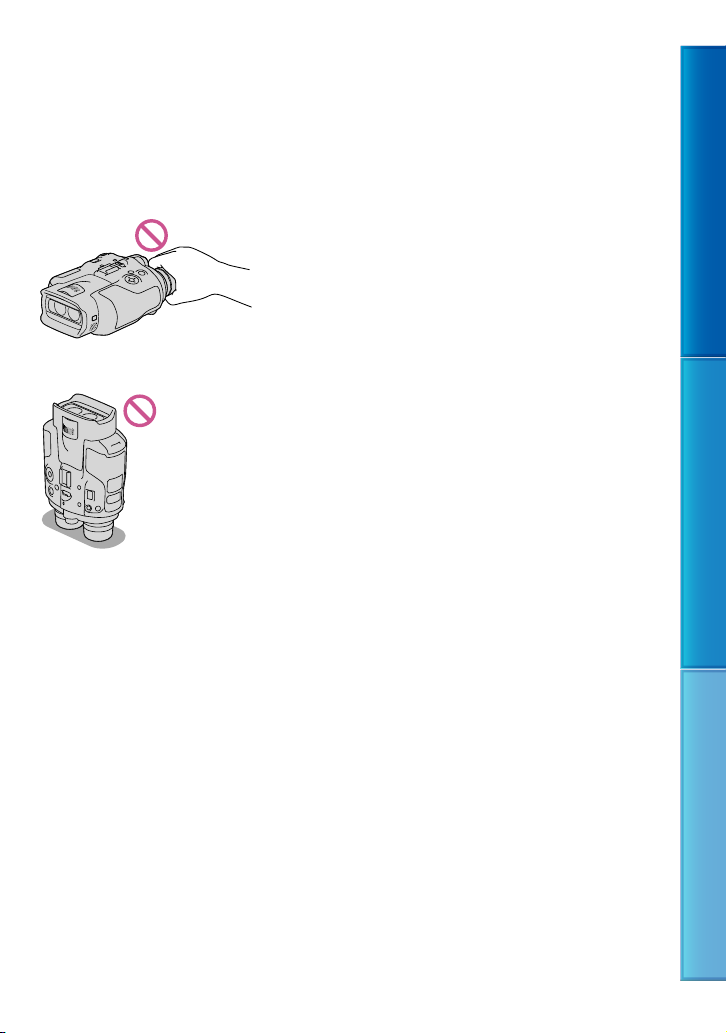
Čtěte jako první
Použití tohoto výrobku
Nedržte tento výrobek za následující části ani za
kryty jeho konektorů.
Hledáček
Nepokládejte tento výrobek s hledáčkem
směřujícím dolů.
Tento výrobek není odolný proti prachu,
kapkám vody, ani není vodotěsný. Viz
anipulace s tímto výrobkem“ (str. 89).
„M
Položky nabídky, hledáček a objektiv
Položka zobrazená v šedé barvě není
za stávajících podmínek nahrávání či
přehrávání k dispozici.
Hledáček je vyroben pomocí vysoce přesné
technologie, díky níž lze efektivně využít více
ž 99,99 % pixelů. Přesto se může stát, že
ne
se ve hledáčku budou neustále zobrazovat
drobné tmavé nebo světlé body (bílé, červené,
modré či zelené). Výskyt těchto bodů je
běžným důsledkem výrobního procesu a nijak
neovlivňuje výsledky nahrávání.
Budou-li po delší dobu hledáček nebo objektiv
vystaveny přímému slunečnímu záření, mohou
se poškodit.
emiř
te přímo na slunce. Mohlo by dojít
N
k poškození tohoto výrobku. Pokud chcete
nahrávat slunce, učiňte tak za menší intenzity
světla, například za soumraku.
Informace o nastavení jazyka
Pro vysvětlení provozních postupů se na displeji
zobrazují v každém místním jazyce pokyny.
V případě potřeby lze zobrazený jazyk před
použitím tohoto výrobku změnit (str.
Informace o nahrávání
K zajištění stabilní funkce paměťové karty
ji doporučujeme před prvním použitím
rmátovat pomocí tohoto výrobku (str. 65).
zfo
Naformátováním paměťové karty se vymažou
e
chna data uložená na kartě a data nelze
vš
obnovit. Důležitá data si uložte do počítače
nebo na jiné médium.
Před zahájením nahrávání otestujte funkci
nahrávání a ověřte, zda je obraz a zvuk
nahráván bez problémů.
Záruka se nevztahuje na obsah záznamu, a to
ni v případě, kdy nahrávání nebo přehrávání
a
neproběhlo následkem selhání tohoto výrobku,
paměťové karty atd.
Ba
revné televizní systémy se v jednotlivých
zemích/oblastech liší. Chcete-li sledovat
nahrávky na televizoru, před jejich nahráváním
upravte [Vyber 60i/50i] na nastavení používané
dané zemi/oblasti (str. 16).
v
Televizní programy, filmy, videonahrávky a jiné
materiály mohou podléhat autorským právům.
Nepovolené kopírování takových materiálů
může představovat porušení autorských práv.
Kvůli způsobu, jakým obrazové zařízení
(snímač CMOS) načítá obrazové signály, může
cházet k následujícím jevům.
do
Objekty, které rychle procházejí zorným
po
lem, se v závislosti na podmínkách
nahrávání mohou jevit křivé. (Tento jev může
být patrný na displejích, jež mají vysoké
pohybové rozlišení.)
Na obrazovce se při nahrávání pod zářivkami
zobrazují horizontální čáry. Tento jev lze
m
ezit úpravou rychlosti závěrky (str. 58).
o
Snímky na obrazovce vypadají vodorovně
rozdělené, když je objekt osvětlen bleskem.
Tento jev lze omezit použitím nižší rychlosti
závěrky.
CZ
2
Obsah Seznamy nabídek Rejstřík
18).
Page 3
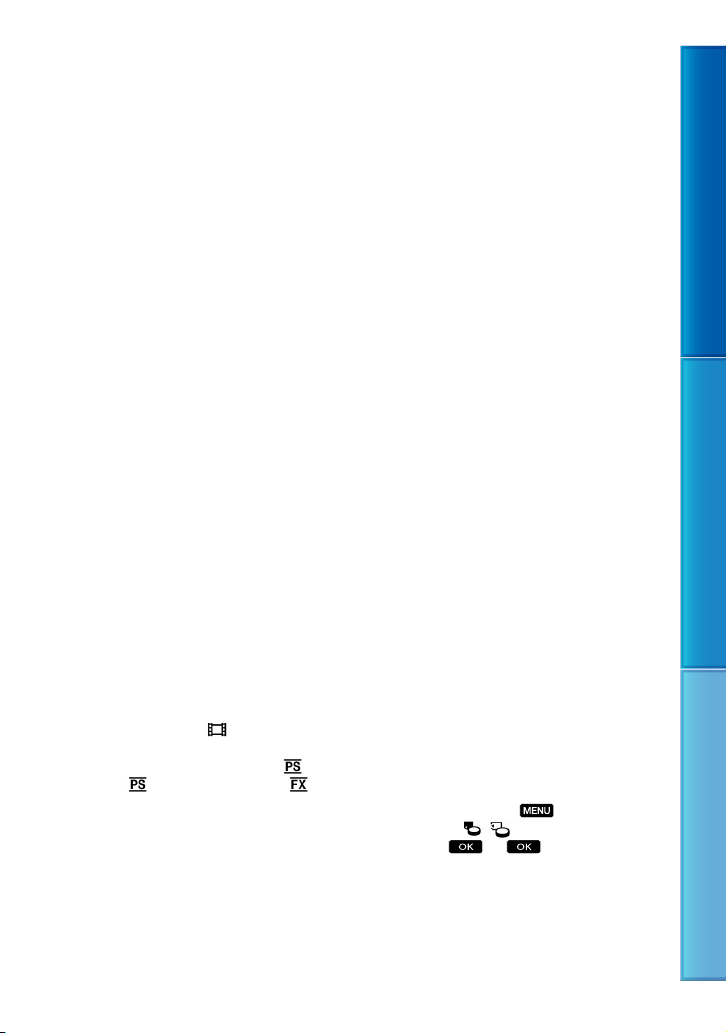
Tento výrobek používejte v souladu s místními
předpisy.
Informace o paměťových kartách, které lze
o
užívat s tímto výrobkem, viz strana 18.
p
Poznámky k přehrávání
Normální přehrávání obrazů zaznamenaných
pomocí tohoto výrobku na jiných zařízeních
nemusí být možné. Podobně nemusí být
možné přehrávat obrazy zaznamenané jinými
zařízeními pomocí tohoto výrobku.
Disky DVD nahrané s kvalitou obrazu ve
vysokém rozlišení
Disky DVD nahrané s kvalitou obrazu ve
vysokém rozlišení lze přehrávat na zařízeních
kompatibilních se standardem AVCHD. Disky
a
hrané s kvalitou obrazu ve vysokém rozlišení
n
nelze přehrávat na přehrávačích/rekordérech
DVD
, protože nejsou kompatibilní s formátem
AVCHD. Vložíte-li disk nahraný ve formátu
AVCHD (kvalita obrazu ve vysokém rozlišení)
do přehrávače/dekordéru DVD, nemusí se disk
vysunout.
Ukládejte všechna nahraná obrazová
data
Chcete-li zabránit ztrátě obrazových dat,
ukládejte průběžně všechny nahrané obrazy
externí média. Uložení obrazů do počítače
na
popisuje strana 37. Ukládání obrazů na vnější
za
řízení je popisováno na straně 43.
sků nebo médií, na které lze ukládat
Typ di
obrazy, závisí na nastavení [
režim], se kterým byly obrazy zaznamenány.
Videoklipy nahrané pomocí [Kvalita 60p
([Kvalita 50p
]) nebo [Nejvyšší kvalita ]
lze ukládat na externí zařízení médií nebo na
ky Blu-ray (str. 45).
dis
NAHRÁV.
]
Poznámky k modulu akumulátoru a
k napájecímu adaptéru
Po vypnutí tohoto výrobku nezapomeňte
odpojit modul akumulátoru či napájecí adaptér.
Odpojte napájecí adaptér od tohoto výrobku
současným uchopením tohoto výrobku a
stejnosměrného konektoru.
Poznámky k teplotě dalekohledu/
modulu akumulátoru
Když je teplota videokamery nebo modulu
akumulátoru extrémně vysoká nebo nízká,
jít k aktivaci ochranných funkcí
může do
videokamery a nemusí být možné s ní v
takových situacích nahrávat nebo přehrávat.
V
takovém případě se zobrazí indikátor na
obrazovce (str.
78).
Je-li tento výrobek připojen k počítači
nebo příslušenství
Neformátujte paměťovou kartu tohoto výrobku
pomocí počítače. Pokud tak učiníte, může dojít
poškození tohoto výrobku.
k
Při připojování tohoto výrobku k jinému
zařízení pomocí komunikačních kabelů věnujte
pozornost správnému připojení konektorů.
Zasunete-li konektor násilím, mohou se
poškodit kontakty. To může způsobit chybnou
funkci tohoto výrobku.
Pokud nelze nahrávat či přehrávat
obrazy, použijte funkci [Formát.]
Opakujete-li často nahrávání/mazání obrazů,
dojde na paměťové kartě k fragmentaci
dat. Nelze ukládat nebo nahrávat obrazy.
V
takovém případě nejdříve obrazy uložte
na některé z externích médií a pak proveďte
funkci [Formát.] výběrem
[Nastavení] [
[Formát.]
( Nastavení Média)]
.
(MENU)
Obsah Seznamy nabídek Rejstřík
Poznámky k volitelnému příslušenství
Doporučujeme používat originální příslušenství
Sony.
Originální příslušenství Sony nemusí být
některých zemích/oblastech k dispozici.
v
CZ
3
Page 4
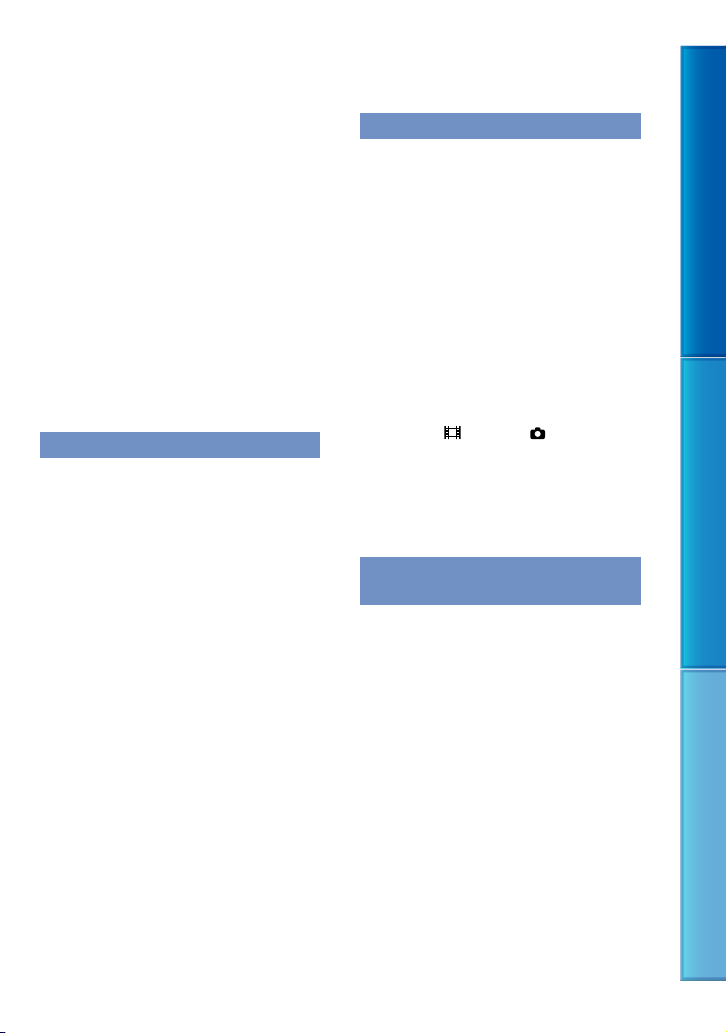
Informace o této příručce, obrázcích a
zobrazeních na obrazovce
Obrázky použité v této příručce pro
účely vysvětlení byly pořízeny digitálním
fotoaparátem, a proto se jejich vzhled může
lišit od obrázků a indikátorů, které se skutečně
zobrazují na tomto výrobku. Obrázky
představující tento výrobek a indikace na
jeho obrazovce jsou navíc pro účely snadného
pochopení nadsazeny či zjednodušeny.
této příručce se disk DVD zaznamenaný
V
s kvalitou obrazu ve vysokém rozlišení označuje
termínem záznamový disk AVCHD.
Konstrukce a technické údaje tohoto výrobku a
příslušenství se mohou změnit bez předchozího
upozornění.
Prohlížení videosnímků 3D
Někteří lidé mohou při sledování videosnímků
3D pociťovat nepříjemné symptomy (jako je
přepínání očí, únava či nevolnost).
Společnost Sony doporučuje, aby všichni diváci
při sledování videosnímků 3D dělali pravidelné
přestávky. Délka a četnost potřebných přestávek
je velmi individuální. Musíte určit, co vyhovuje
nejlépe.
Při výskytu nějakého nepříjemného pocitu
přestaňte sledovat videosnímky 3D až do
vymizení nepříjemného pocitu; v případě
potřeby se obraťte na lékaře.
Viz také návod k použití jakéhokoli dalšího
zařízení či média používaného s tímto
výrobkem.
Dětský zrak (zejména u dětí mladších šesti let)
se stále ještě vyvíjí. Předtím, než dětem dovolíte
sledovat videosnímky 3D, se obraťte na lékaře
(jako je dětský nebo oční lékař).
Dospělé osoby musí dohledem na mladší děti
zajistit, že dodržují výše uvedená doporučení.
Poznámky k použití
Při používání tohoto výrobku buďte opatrní na
své okolí. Tento výrobek nepoužívejte zejména
hem chůze. Mohlo by dojít k nehodě nebo
bě
zranění.
Nep
rovádějte žádnou z následujících činností.
V opačném případě může dojít k poškození
paměťové karty, ztrátě nahraných obrazů
či nemožnosti jejich přehrání nebo jiným
problémům.
vysunutí paměťové karty, pokud svítí nebo
li
ká indikátor přístupu (str. 19)
b
vyjmutí modulu akumulátoru, odpojení
napájecího adaptéru od tohoto výrobku nebo
vystavení tohoto výrobku mechanickým
nárazům či vibracím, pokud svítí nebo blikají
indikátory
(str. 22) nebo indikátor přístupu (str. 19)
ři použití krčního řemínku nenoste tento
P
výrobek na zádech. Mohlo by dojít ke zranění.
Dbejte i na to, aby tento výrobek nenarazil do
jiného předmětu.
(videoklip)/ (fotografie)
Informace o příručkách k tomuto výrobku
Pro tento výrobek byly zpracovány dvě
příručky: „Návod k použití“ a „Návod
k obsluze dalekohledu s digitálním
záznamem obrazu (PDF)“. „Návod k
použití“ uvádí základní operace, a „Návod
k obsluze dalekohledu s digitálním
záznamem obrazu (PDF)“ vysvětluje
podrobnosti funkcí.
Návod k použití
Tato příručka popisuje základní operace
tohoto výrobku, jako jsou nahrávání a
přehrávání.
Obsah Seznamy nabídek Rejstřík
CZ
4
Page 5
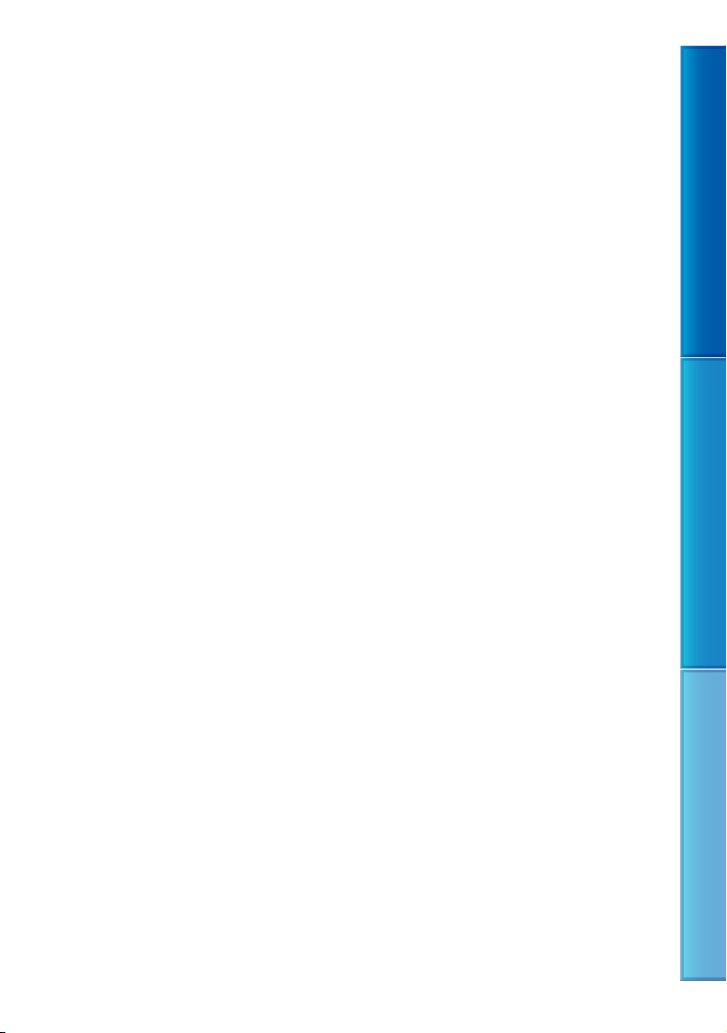
Návod k obsluze dalekohledu s
digitálním záznamem obrazu (PDF)
Tato příručka vysvětluje různé operace,
např. způsob použití nabídky nastavení a
způsob uložení snímků na jiná zařízení.
Jak číst Návod k obsluze dalekohledu s
digitálním záznamem obrazu (PDF)
Nainstalujte „Návod k obsluze dalekohledu
s digitálním záznamem obrazu“ na počítač
dodaného disku CD-ROM.
z
Počítač s oper. sys. Windows
Po otevření instalační obrazovky klepněte na
[Příručka k produktu] požadovaný jazyk a
název modelu [Instalace] a postupem podle
pokynů na obrazovce nainstalujte Příručka
k produktu. Na obrazovce počítače dojde
vytvoření ikony zástupce.
k
Počítač s oper. sys. Mac
Otevřete složku [Handbook] - [CZ] na disku
CD-ROM a zkopírujte [Handbook.pdf] na
počítač.
otevření „Návod k obsluze dalekohledu s
K
digitálním záznamem obrazu“ je potřeba Adobe
Reader. Není-li na počítači nainstalován, lze jej
st
áhnout z webových stránek společnosti Adobe
Systems.
http://www.adobe.com/
Obsah Seznamy nabídek Rejstřík
CZ
5
Page 6
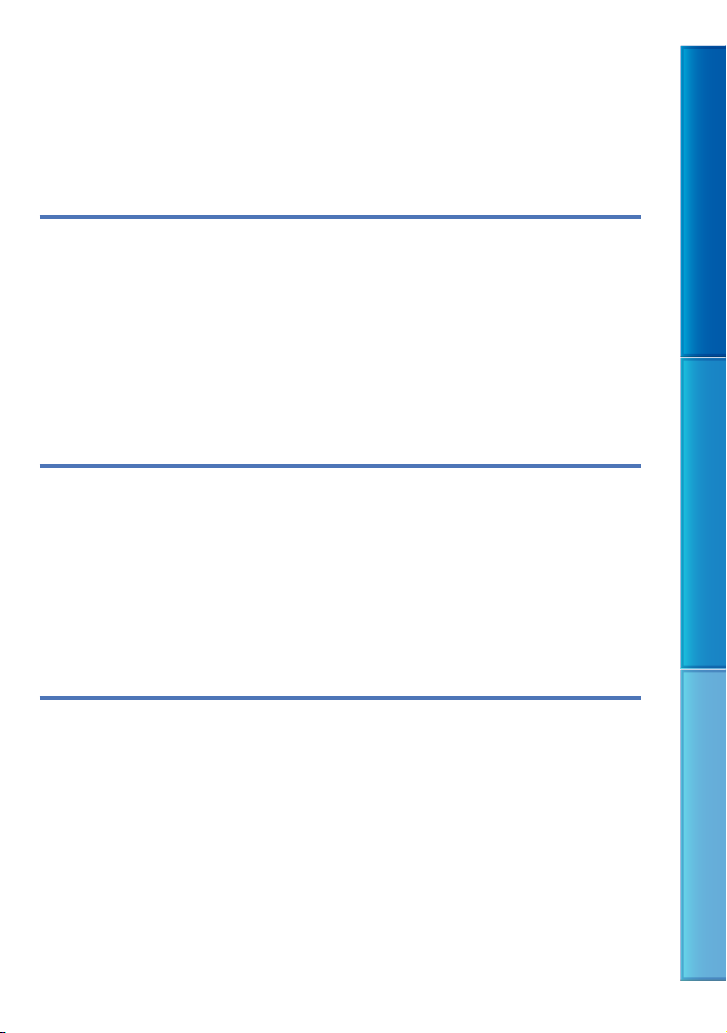
Obsah
Čtěte jako první . .. . . . .. .. . . . .. . . . .. .. . . . .. . . . .. .. . . . .. . . . .. .. . . . .. . . . .. .. . . . .. . . . .. .. . . . .. . . . .. .. . . 2
Prohlížení videosnímků 3D . . . . . . . . . . . . .. .. . . . .. . . . .. .. . . . .. . . . .. .. . . . .. . . . .. .. . . . .. . . . . 4
Po
známky k použití. . . .. . . . .. .. . . . .. . . . .. .. . . . .. . . . .. .. . . . .. . . . .. .. . . . .. . . . .. .. . . . .. . . . .. . 4
Inf
ormace o příručkách k tomuto výrobku . .. . .. . . . .. .. . . . .. . . . .. .. . . . .. . . . .. .. . . . .. 4
Začínáme
Krok 1: Kontrola dodaných součástí .. . .. .. . . . .. .. . .. .. . . . .. .. . .. .. . . . .. .. . .. .. . . . .. .. . .. .. . . . .. 9
Nasazení dodaných součástí . . . . . .. .. . .. .. . . . .. .. . .. .. . . . .. .. . .. .. . . . .. .. . .. .. . . . .. .. 10
Krok 2: Nabíjení modulu akumulátoru .. . .. . . . .. .. . . . .. . . . .. .. . . . .. . . . .. .. . . . .. . . . .. .. . . . .. . . 11
Nabíjení modulu akumulá
Nabíjení modulu akumulátoru pomocí napájecího adaptéru/nabíječky
(DEV-5K) . . . .. . . . .. .. . . . .. . . . .. .. . . . .. . . . .. .. . . . .. . . . .. .. . . . .. . . . .. .. . . . .. . . . .. .. . . . .. . . . .. 13
Krok 3: Zapnutí napájení a nastavení tohoto výrobku . . . . . . . . . . .. .. . . . .. . . . .. .. . . . .. . . . .. 15
Změna nastavení jazyka . . . . . . . . . . . .. . . . .. .. . . . .. . . . .. .. . . . .. . . . .. .. . . . .. . . . .. .. . . . .. . . 18
Krok 4: Vložení paměťové karty . . . . . . . . .. .. . . . .. .. . .. .. . . . .. .. . .. .. . . . .. .. . .. .. . . . .. .. . .. .. . . . 18
Dalekohled/nahrávání/přehrávání
Použití tohoto výrobku jako dalekohledu . . .. .. . . . .. . . . .. .. . . . .. . . . .. .. . . . .. . . . .. .. . . . .. . . . . 20
Nahrávání . .. . .. .. . .. .. . . . .. .. . .. .. . . . .. .. . .. .. . . . .. .. . .. .. . . . .. .. . .. .. . . . .. .. . .. .. . . . .. .. . .. .. . . . .. 22
Nahrávání videoklipů . . . . . . . . . . . . .. .. . .. .. . . . .. .. . .. .. . . . .. .. . .. .. . . . .. .. . .. .. . . . .. .. . . 22
Pořizování fotografií .. . . . .. .. . . . .. . . . .. .. . . . .. . . . .. .. . . . .. . . . .. .. . . . .. . . . .. .. . . . .. . . . .. . 23
Přehrávání na tomto výrobku . . . .. .. . . . .. . . . .. .. . . . .. . . . .. .. . . . .. . . . .. .. . . . .. . . . .. .. . . . .. . . . .. 24
Přehrávání obrazů na televizoru . . . . .. .. . . . .. . . . .. .. . . . .. . . . .. .. . . . .. . . . .. .. . . . .. . . . .. .. . . . .. . 26
Přehled připojení . . . .. . . . .. .. . . . .. . . . .. .. . . . .. . . . .. .. . . . .. . . . .. .. . . . .. . . . .. .. . . . .. . . . .. . 26
Použití „BRAVIA“ Sync . . . . .. .. . .. .. . . . .. .. . .. .. . . . .. .. . .. .. . . . .. .. . .. .. . . . .. .. . .. .. . . . .. 28
toru nainstalovaného v tomto výrobku . .. . . . .. .. . 11
Obsah Seznamy nabídek Rejstřík
Pokročilé operace
Užitečné funkce pro nahrávání videoklipů a fotografií . . . . . .. . . . .. .. . . . .. . . . .. .. . . . .. . . . . 30
Automatické nahrávání lepších obrazů (Inteligentní auto) . . . . . . . .. .. . . . .. . . . . 30
Výběr režimu nahrávání .. . . . .. .. . . . .. . . . .. .. . . . .. . . . .. .. . . . .. . . . .. .. . . . .. . . . .. .. . . . .. . 30
Nahrávání informací o poloze (GPS) (DEV-5/5K) . .. . .. . . . .. . . . .. .. . . . .. . . . .. .. . . . . 31
Ovládání nastavení obrazu ručně otočným ovladačem MANUAL . .. . . . .. .. . . 32
Správné používání tohoto výrobku . . . . . . . . . .. . . . .. .. . . . .. . . . .. .. . . . .. . . . .. .. . . . .. . . . .. .. . . . . 34
Mazání snímků . . . .. . . . .. .. . . . .. . . . .. .. . . . .. . . . .. .. . . . .. . . . .. .. . . . .. . . . .. .. . . . .. . . . .. .. . . 34
Nastavení ochrany nahraných videoklipů a fotografií (Ochrana) . . .. . .. .. . . . . 35
Rozdělení videoklipu . . . . . . . . . . . . .. . . . .. .. . . . .. . . . .. .. . . . .. . . . .. .. . . . .. . . . .. .. . . . .. . . . .. 36
CZ
6
Page 7
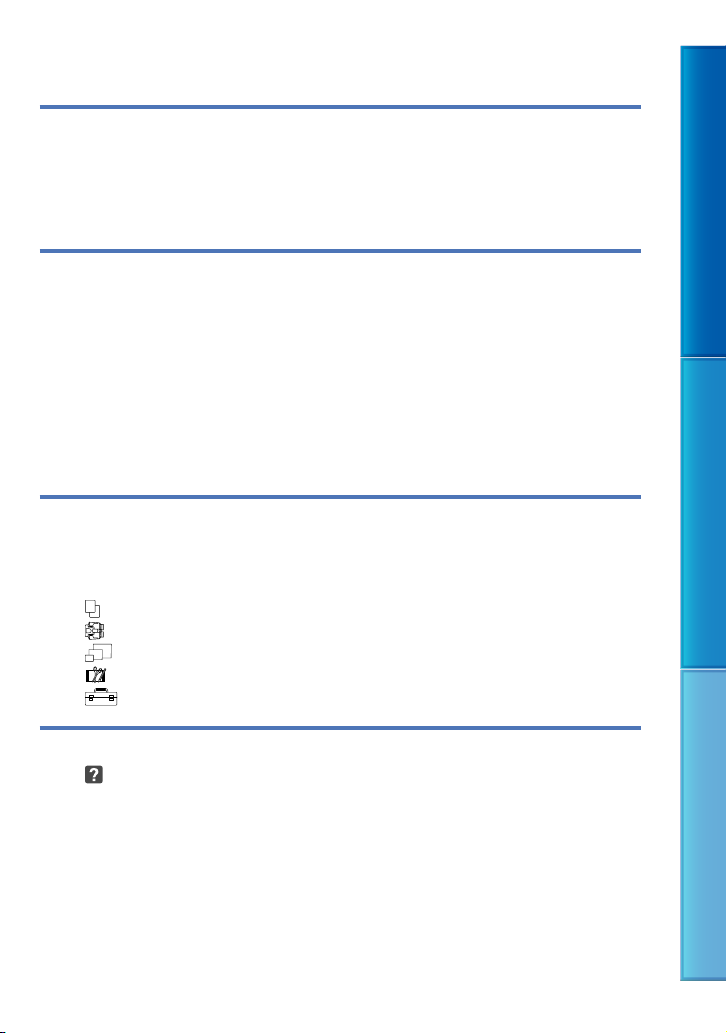
Ukládání videoklipů a fotografií do počítače
Výběr způsobu vytváření disku (počítač) . . . . . . . . .. .. . .. .. . . . .. .. . .. .. . . . .. .. . .. .. . . . .. .. . .. . 37
Import videoklipů a fotografií do počítače . . . . . . . . . . . . . .. .. . . . .. .. . .. .. . . . .. .. . .. .. . . . .. .. . 39
Vytvoření disku jedním dotykem (Disc Burn) . . . . . . .. .. . . . .. . . . .. .. . . . .. . . . .. .. . . . .. . . . .. .. . 40
Ukládání snímk
ů na disk . . . .. .. . . . .. . . . .. .. . . . .. . . . .. .. . . . .. . . . .. .. . . . .. . . . .. .. . . . .. . . . .. .. . . . .. 41
Ukládání obrazů pomocí externího zařízení
Výběr způsobu ukládání obrazů pomocí externího zařízení . . . . . . . . . . . . .. .. . . . .. . . . .. .. 43
Zařízení, na kterých lze přehrávat vytvořený disk . . . . . . . . . . . .. .. . . . .. . . . .. .. . . . .. 44
Ukládání obr
Vyt
voření disku s kvalitou obrazu ve vysokém rozlišení pomocí vypalovačky DVD
apod. jiné než DVDirect Express . . . . . . . . . .. .. . .. .. . . . .. .. . .. .. . . . .. .. . .. .. . . . .. .. . .. .. . . . .. .. . 48
Vyt
voření disku s kvalitou obrazu ve standardním rozlišení pomocí vypalovačky
apod.. . . . . . . . . . .. .. . . . .. .. . .. .. . . . .. .. . .. .. . . . .. .. . .. .. . . . .. .. . .. .. . . . .. .. . .. .. . . . .. .. . .. .. . . . .. .. . .. 49
azů na externí zařízení médií . . . . . . . . . . . . . .. .. . . . .. . . . .. .. . . . .. . . . .. .. . . . .. . . . . 45
Uložení požadovaných videoklipů a fotografií.. . . . .. . . . .. .. . . . .. . . . .. .. . . . .. . . . .. 47
Př
ehrávání obrazů z externího zařízení médií na tomto výrobku . . . . .. .. . . . .. 47
Přizpůsobení tohoto výrobku
Použití nabídek . . .. . . . .. .. . . . .. . . . .. .. . . . .. . . . .. .. . . . .. . . . .. .. . . . .. . . . .. .. . . . .. . . . .. .. . . . .. . . . .. .. 52
Použití nabídek . . . . . . . . . . .. .. . .. .. . . . .. .. . .. .. . . . .. .. . .. .. . . . .. .. . .. .. . . . .. .. . .. .. . . . .. .. 52
Seznamy nabídek . . . . . . . . .. . . . .. .. . . . .. . . . .. .. . . . .. . . . .. .. . . . .. . . . .. .. . . . .. . . . .. .. . . . .. . . . .. .. . . . 53
Režim snímání (Položky pro výběr režimu nahrávání) . . . .. .. . .. .. . . . .. .. . .. .. . . . .. .. . 56
Kamera/Mikrofon (Položky pro upravené snímání) . . .. . .. . . . .. .. . . . .. . . . .. .. . . . .. . . . . 56
Kvalita obr./Velikost (Položky pro nastavení kvality nebo velikosti obrazu) . . . . 63
Editace/Kopírování (Položky úprav) . . . . .. . . . .. .. . . . .. . . . .. .. . . . .. . . . .. .. . . . .. . . . .. .. . . . . 64
Nastavení (Další položky nastavení) . . . . . . . . . . . .. . . . .. .. . . . .. . . . .. .. . . . .. . . . .. .. . . . .. . . 65
Obsah Seznamy nabídek Rejstřík
Doplňující informace
Odstraňování problémů . . .. . . . .. .. . . . .. . . . .. .. . . . .. . . . .. .. . . . .. . . . .. .. . . . .. . . . .. .. . . . .. . . . . 72
Zobrazení výsledků vnitřní kontroly/Výstražné indikátory . .. . .. . . . .. .. . .. .. . . . .. .. . .. .. 78
Doba nahrávání videoklipů/počet uložitelných fotografií . . . . . .. .. . . . .. .. . .. .. . . . .. .. . .. 81
Odhad pr
Očekávaná doba nahrávání videoklipů . . . . . . . . . .. .. . . . .. . . . .. .. . . . .. . . . .. .. . . . .. . . 82
Očekávaný počet uložitelných fotografií . .. . . . .. .. . . . .. . . . .. .. . . . .. . . . .. .. . . . .. . . . . 82
Použití t
Sledování nahraných videoklipů na televizoru . . .. .. . . . .. . . . .. .. . . . .. . . . .. .. . . . .. 84
ovozní doby s každým modulem akumulátoru . . . . . . . . . . . . . .. .. . . . .. 81
ohoto výrobku v zahraničí .. .. . .. .. . . . .. .. . .. .. . . . .. .. . .. .. . . . .. .. . .. .. . . . .. .. . .. .. . . 83
CZ
7
Page 8
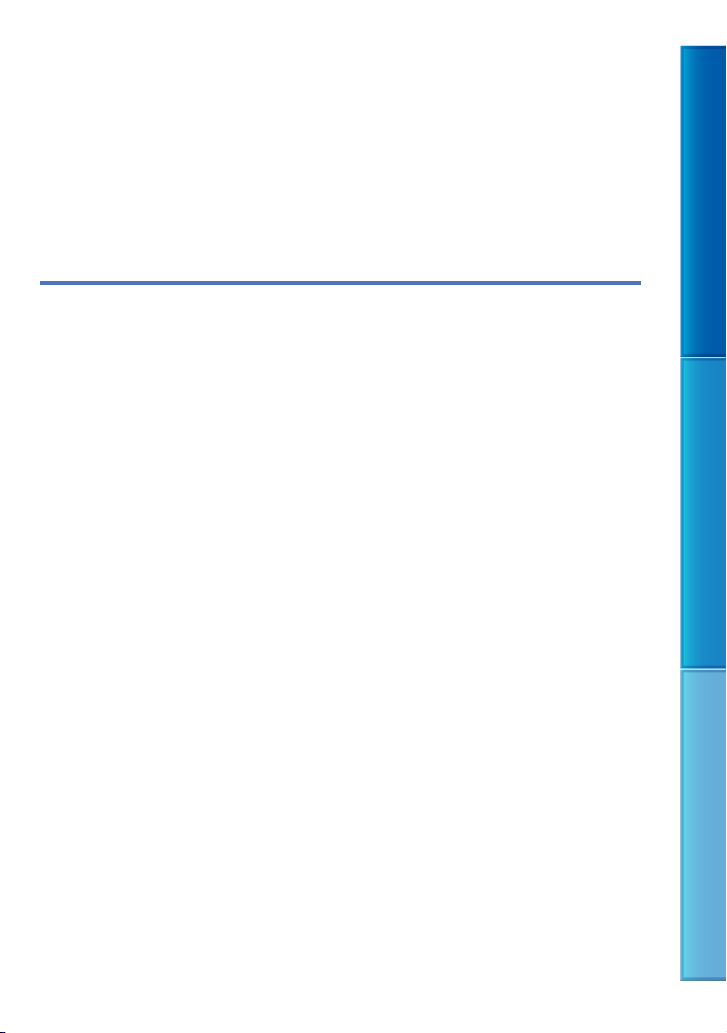
Údržba a bezpečnostní opatření . .. . . . .. .. . . . .. . . . .. .. . . . .. . . . .. .. . . . .. . . . .. .. . . . .. . . . .. .. . . . . 85
O formátu AVCHD . .. . .. .. . . . .. .. . .. .. . . . .. .. . .. .. . . . .. .. . .. .. . . . .. .. . .. .. . . . .. .. . .. .. . . 85
O
systému GPS (DEV-5/5K) . . .. . . . .. .. . . . .. . . . .. .. . . . .. . . . .. .. . . . .. . . . .. .. . . . .. . . . .. .. . 86
Inf
ormace o paměťové kartě . . . . . . . . . . . . .. . . . .. .. . . . .. . . . .. .. . . . .. . . . .. .. . . . .. . . . .. .. 87
Modul akumulátoru „InfoLITHIUM“ . . . . . . . . . . . .. .. . . . .. . . . .. .. . . . .. . . . .. .. . . . .. . . . .. 88
x.v.Color . .. . . . .. . . . .. .. . . . .. . . . .. .. . . . .. . . . .. .. . . . .. . . . .. .. . . . .. . . . .. .. . . . .. . . . .. .. . . . .. . . . 89
Manipulac
e s tímto výrobkem . . . . . . . .. .. . . . .. . . . .. .. . . . .. . . . .. .. . . . .. . . . .. .. . . . .. . . . 89
Rychlé odkazy
Indikátory na obrazovce . . .. . .. .. . . . .. . . . .. .. . . . .. . . . .. .. . . . .. . . . .. .. . . . .. . . . .. .. . . . .. . . . .. .. . . . 93
Součásti a ovládací prvky . . . .. . . . .. .. . . . .. . . . .. .. . . . .. . . . .. .. . . . .. . . . .. .. . . . .. . . . .. .. . . . .. . . . .. . 94
Rejstřík . . .. . .. .. . . . .. . . . .. .. . . . .. . . . .. .. . . . .. . . . .. .. . . . .. . . . .. .. . . . .. . . . .. .. . . . .. . . . .. .. . . . .. . . . .. .. 96
Obsah Seznamy nabídek Rejstřík
CZ
8
Page 9
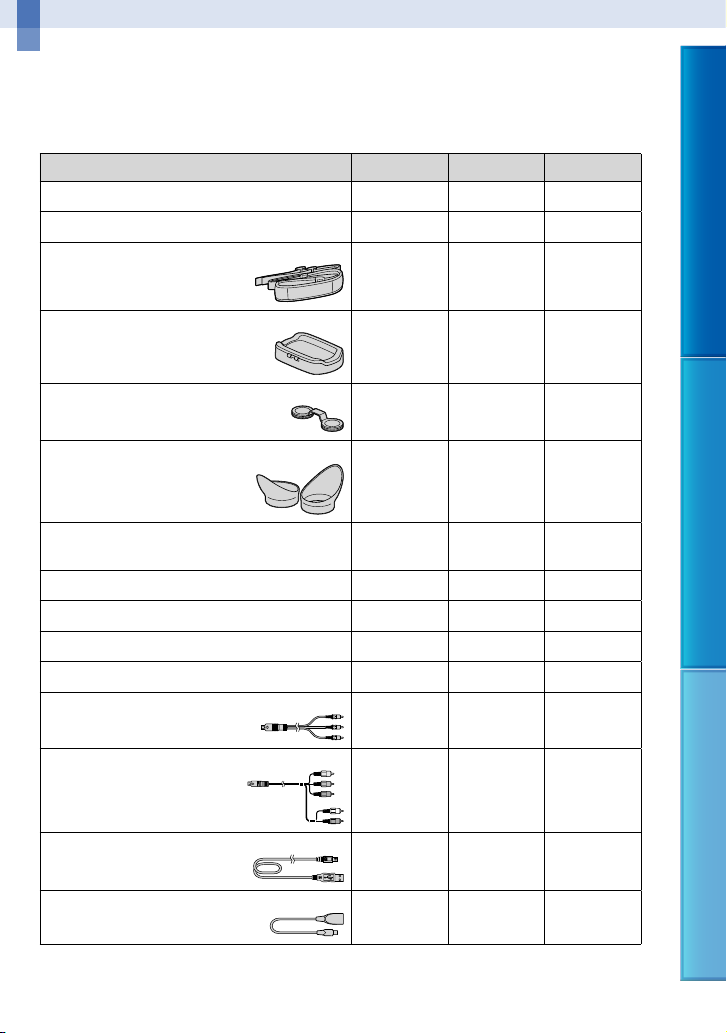
Začínáme
Krok 1: Kontrola dodaných součástí
Při prvním otevření krabice ověřte, zda jsou v ní obsaženy všechny dodávané součásti
uvedené níže. Čísla v závorkách ( ) představují dodané množství.
Součásti DEV-3 DEV-5 DEV-5K
Dalekohled s digitálním záznamem obrazu (1)
Přepravní pouzdro (1)
Krční řemínek (1)
Obsah Seznamy nabídek Rejstřík
Kryt objektivů (1)
Krytka hledáčku (1)
Velká očnice (2)
Napájecí adaptér/Nabíječka akumulátoru
(AC-VQV10) (1)
Připojovací kabel (DK-225) (1)
Napájecí adaptér (AC-L200) (1)
Napájecí kabel (1)
Dobíjecí modul akumulátoru (1)
Připojovací kabel A/V (1)
Komponentní kabel A/V (1)
Kabel USB (1)
NP-FV70 NP-FV70 NP-FV100
Kabel s adaptérem USB (1)
CZ
9
Page 10
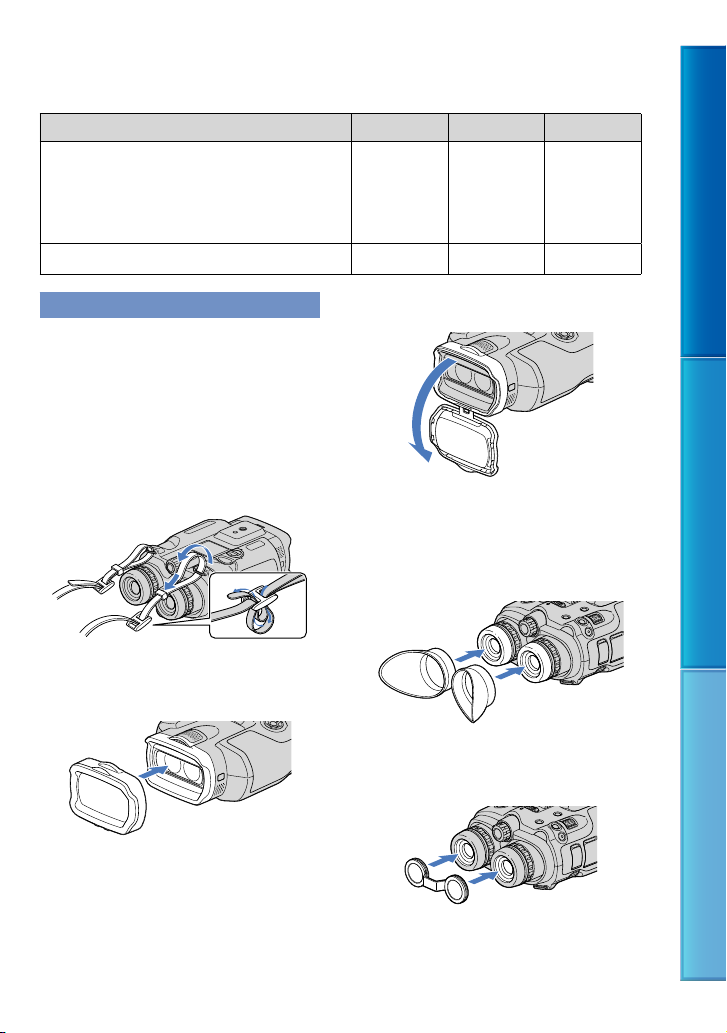
Součásti DEV-3 DEV-5 DEV-5K
CD-ROM Video Camera Application
Software (1)
„PMB“ (software včetně „PMB Help“)
Návod k obsluze dalekohledu s digitálním
záznamem obrazu (PDF)
„Návod k použití“ (1)
Obsah Seznamy nabídek Rejstřík
Nasazení dodaných součástí
Nasazení krčního řemínku
K prevenci upuštění tohoto výrobku
slouží krční řemínek, který upevněte
dalekohledu níže uvedeným postupem.
k
Vložte jeden konec krčního řemínku
do úchytu řemínku na dalekohledu. Po
následném vložení tohoto konce do přezky
krční řemínek utáhněte.
Nasazení krytu objektivů (DEV-5/5K)
Nehodláte-li tento výrobek používat, uložte
jej s nasazeným krytem objektivů.
Tento výrobek lze používat s nasazeným
krytem objektivů.
Nasazení velké očnice (DEV-5/5K)
Není-li obraz v hledáčku za jasného
osvětlení dobře vidět, použijte velké očnice.
rovnejte velkou očnici s očnicovou
Za
drážkou v hledáčku.
Nasazení krytky hledáčku (DEV-5/5K)
Nehodláte-li tento výrobek používat, uložte
jej s nasazenou krytkou hledáčku.
10
CZ
Page 11
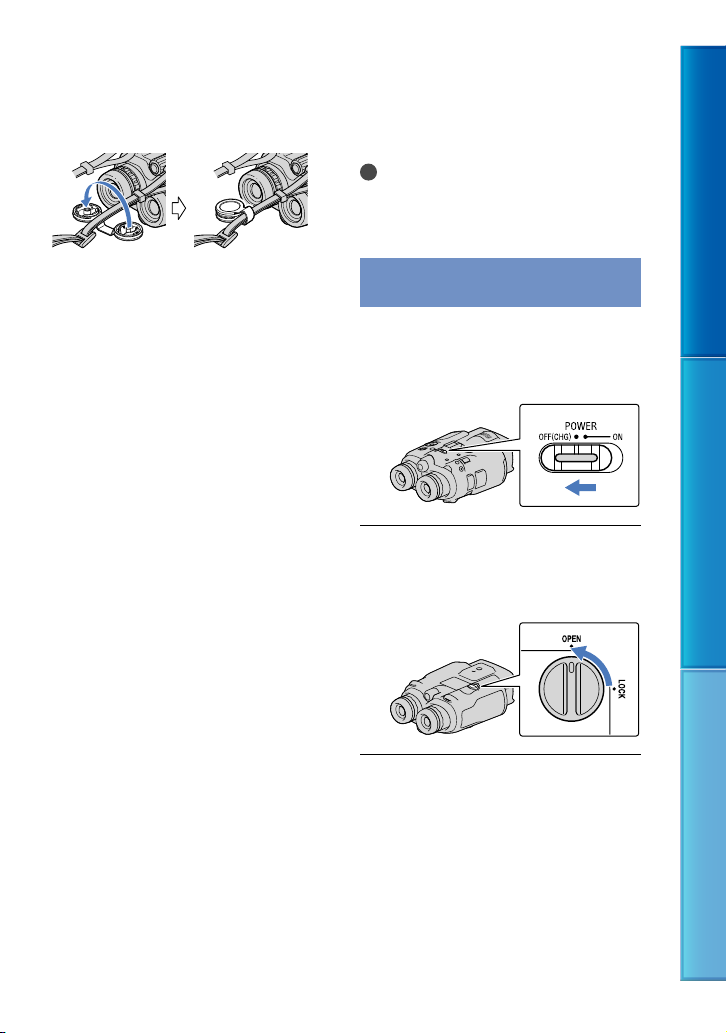
Krok 2: Nabíjení modulu akumulátoru
Není-li krytka hledáčku právě používána,
lze ji upevnit na krční řemínek, viz obrázek.
Modul akumulátoru „InfoLITHIUM“ (řady
V) lze nabíjet.
Poznámky
S tímto výrobkem nelze použít žádný jiný
modul akumulátoru „InfoLITHIUM“ než typ
NP-FV70/FV100.
Nabíjení modulu akumulátoru nainstalovaného v tomto výrobku
Stisknutím zeleného tlačítka
nasta
vte vypínač POWER na OFF
(CHG).
Otočte zámek krytu baterie do
polohy OPEN a otevřete kryt
baterie.
Obsah Seznamy nabídek Rejstřík
Zaro
vnejte baterii s drážkou
v prostoru baterie () a zasuňte
baterii do aretované polohy ().
CZ
11
Page 12
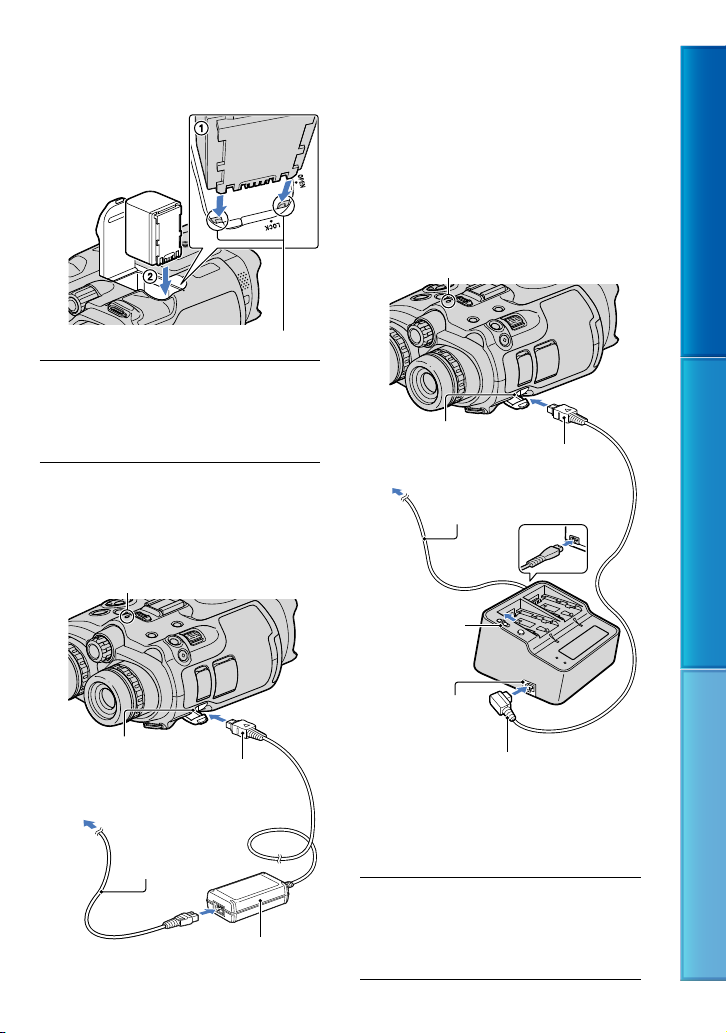
Z
a
rovnejte baterii s drážkou.
Zavřete kryt baterie a otočte
zámek krytu baterie do polohy
LOCK.
DEV-3/5:
Připojte napájecí adaptér a
napájecí kabel k
tomuto výrobku
a do síťové zásuvky.
Indikátor CHG (nabíjení)
DEV-5K:
Připojte napájecí šňůru a
připojovací kabel (DK-225)
k napájecímu adaptéru/
nabíječce.
Nastavte přepínač režimu na napájecím
adaptéru/nabíječce na VCR/CAMERA.
Indikátor CHG (nabíjení)
Konektor DC IN
Stejnosměrný
síťové zásuvky
Do
Napájecí kabel
Přepínač
režimu
Obsah Seznamy nabídek Rejstřík
konektor
Konektor DC IN
Stejnosměrný konektor
síťové zásuvky
Do
Napájecí kabel
Napájecí adaptér
Konektor
DC OUT
Připojovací kabel (DK-225)
Indikátor CHG (nabíjení) se rozsvítí a
začne nabíjecí proces. Jakmile je modul
akumulátoru plně nabitý, indikátor
CHG (nabíjení) zhasne.
Po nabití akumulátoru odpojte
napájecí adaptér od konektoru
DC IN tohoto výrobku.
CZ
12
Page 13
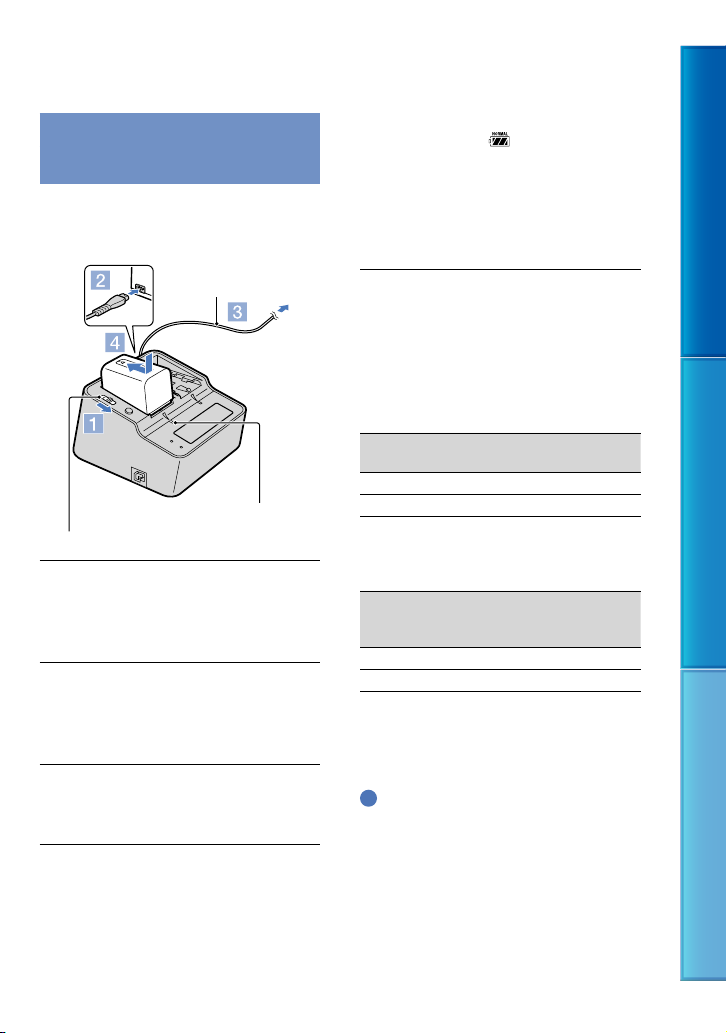
Nabíjení modulu akumulátoru pomocí napájecího adaptéru/ nabíječky (DEV-5K)
Napájecí adaptér/nabíječka dokáže nabít
modul akumulátoru rychleji než tento
výrobek.
Napájecí kabel
Do síťové zásuvky
Indikátor CHARGE
Přepínač režimu
Nastavte přepínač režimu na
napájecím adaptéru/nabíječce na
CHARGE.
Připojte napájecí kabel
k
napájecímu adaptéru/
nabíječce.
Připojte napájecí kabel do síťové
zásuvky.
Nasaďte modul akumulátoru
do napájecí adaptéru/nabíječky
zasunutím ve směru šipky.
Indikátor CHARGE se rozsvítí a začne
nabíjecí proces.
Po dokončení nabíjení se zobrazí
značka baterie (
).
Pokračujete-li v nabíjení akumulátoru
po ukončení normálního nabíjení, až
značka baterie zobrazí „FULL“, modul
akumulátoru vydrží o trochu déle než
ve stavu normálního nabití.
Doba nabíjení
Přibližná doba (v minutách) potřebná
k úplnému dobití zcela vybitého modulu
akumulátoru.
Nabíjení pomocí tohoto výrobku
Modul
akumulátoru
NP-FV70 195
NP-FV100 390
Doba nabíjení
Nabíjení pomocí napájecího adaptéru/
nabíječky (součást dodávky DEV-5K)
Modul
akumulátoru
NP-FV70 70 130
NP-FV100 125 185
Doby nabíjení uvedené v tabulce výše byly
změřeny při nabíjení tohoto výrobku při teplotě
C. Doporučujeme nabíjet akumulátor
25
v teplotním rozmezí 10
Tipy
Informace o době záznamu a přehrávání viz
strana 81.
Když je tento výrobek zapnutý, můžete
zkontrolovat odhad zbývající energie
akumulátoru (očekávaná doba nahrávání
a přehrávání) pomocí indikátoru zbývající
gie v pravém horním rohu obrazovky.
er
en
CZ
Doba
nabíjení
(NORMAL)
C až 30 C.
13
Obsah Seznamy nabídek Rejstřík
Doba
nabíjení
(FULL)
Page 14
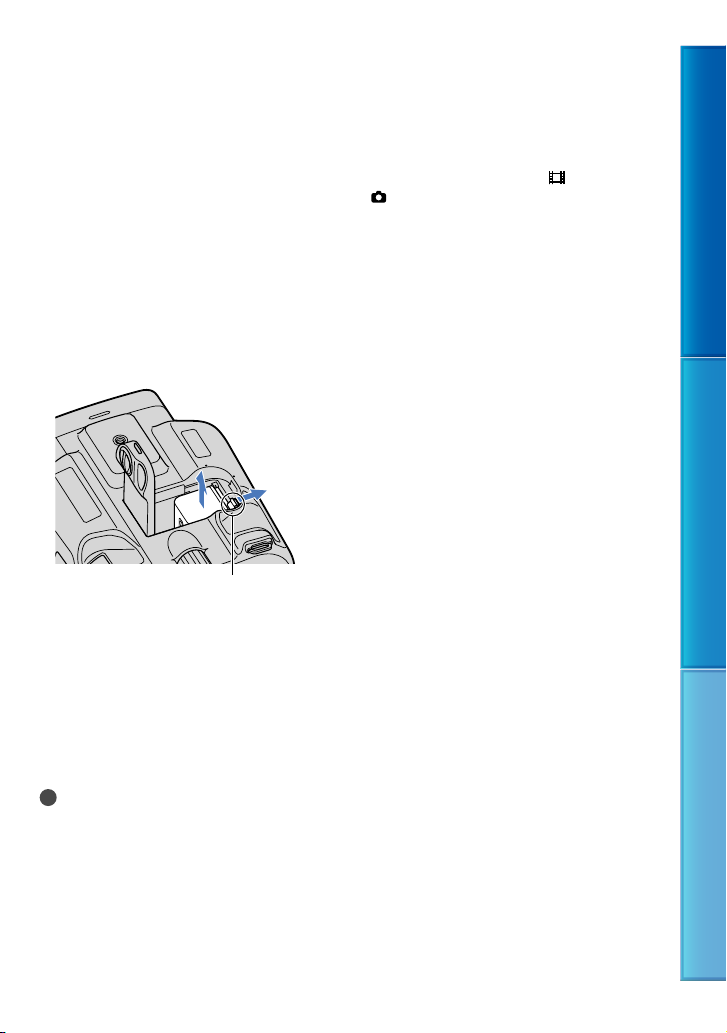
Použití síťové zásuvky jako zdroje
napájení
Proveďte stejné připojení jako v případě
„Krok 2: Nabíjení modulu akumulátoru“
r. 11). I když je modul akumulátoru
(st
instalován, nedochází k jeho vybíjení.
na
Vyjmutí modulu akumulátoru
Nastavte vypínač POWER na OFF
(CHG).
tevřete kryt baterie (str. 11).
O
Posuňte uvolňovací páčku baterie a
yjměte modul akumulátoru.
v
Uvolňovací páčka baterie
Nabíjení modulu akumulátoru
v zahraničí
Modul akumulátoru lze nabíjet pomocí
napájecího adaptéru (součást dodávky DEV3/5) nebo napájecího adaptéru/nabíječky
o
učást dodávky DEV-5K) v jakékoliv
(s
zemi/oblasti se střídavým napětím v rozmezí
100 V - 240 V, 50 Hz/60 Hz.
Poznámky
Nepoužívejte elektronický napěťový
transformátor.
Poznámky k modulu akumulátoru
Po odpojení modulu akumulátoru nebo
napájecího adaptéru vypněte tento výrobek a
ujistěte se, že nesvítí indikátory
(fotografie) (str. 22) a indikátor přístupu
(str. 19).
Indikátor CHG (nabíjení) během nabíjení bliká
za následujících podmínek.
Modul akumulátoru není správně
nainstalován.
Modul akumulátoru je poškozený.
Teplota modulu akumulátoru je příliš nízká.
yjměte modul akumulátoru z tohoto
V
výrobku a umístěte jej na teplé místo.
Teplota modulu akumulátoru je příliš vysoká.
Vyjm
ěte modul akumulátoru z tohoto
výrobku a umístěte jej na chladné místo.
(videoklip)/
Poznámky k napájecímu adaptéru
Používáte-li napájecí adaptér, využijte nejbližší
síťovou zásuvku. Dojde-li během používání
hoto výrobku k jakékoli poruše, ihned odpojte
to
napájecí adaptér ze síťové zásuvky.
Nep
oužívejte napájecí adaptér ve stísněných
prostorách, například mezi zdmi nebo
nábytkem.
Nezkratujte stejnosměrný konektor napájecího
adaptéru nebo výstupy akumulátoru
žádnými kovovými předměty. Mohlo by dojít
poškození videokamery.
k
Obsah Seznamy nabídek Rejstřík
14
CZ
Page 15
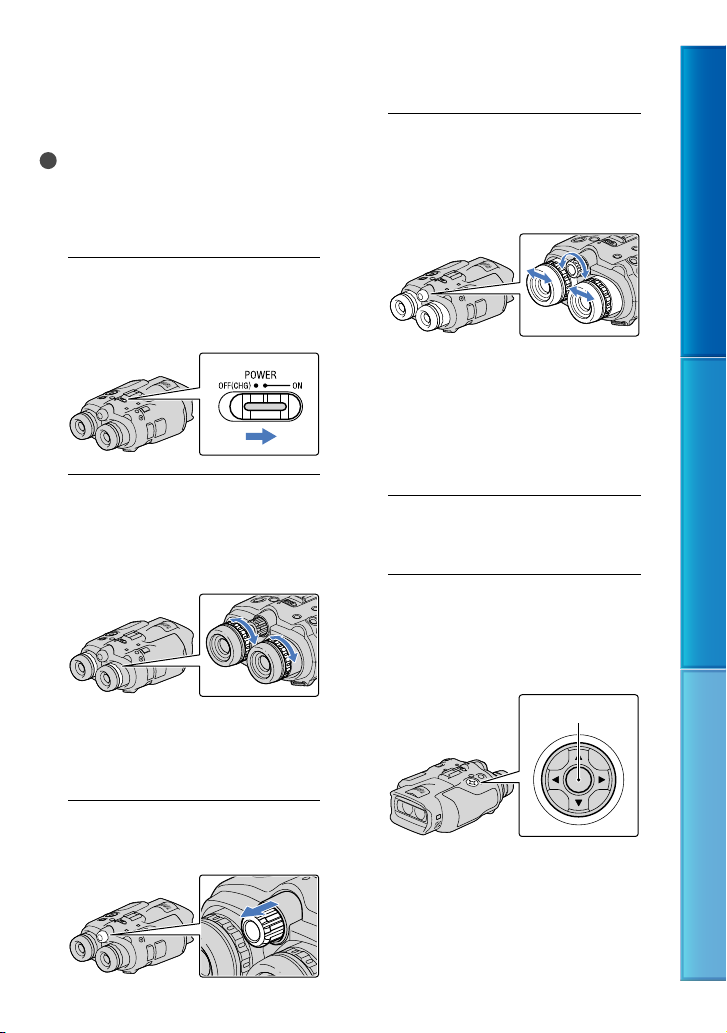
Krok 3: Zapnutí napájení a nastavení tohoto výrobku
Poznámky
Nezapínejte napájení s připojeným kabelem
USB.
Kabel USB nepřipojujte, dokud nebude
dokončen následující postup.
1
Stisknutím zeleného tlačítka
nastavte vypínač POWER na ON.
Dojde k zapnutí tohoto výrobku.
2
Otáčením ovladače seřízení
dioptrií nastavte dioptrie tak,
abyste každým okem viděli jasný
obraz.
4
Pomocí otočného ovladače IPD
ADJ nastavte šířku mezi pravým
a levým hledáčkem podle vašich
očí.
Nastavte šířku tak, aby se levý a pravý
obraz překrývaly.
Zajistěte, aby obraz ve hledáčku nevypadal
jako dvojitý.
Je-li tento výrobek používán více než
jednou osobou, nastavte šířku při každé
změně uživatele.
5
Zatlačte otočný ovladač IPD ADJ
zpět do tohoto výrobku.
6
Pomocí tlačítka ////Enter
nastavte jazyk, oblast, letní čas,
formát data a času i datum a čas,
a každé nastavení potvrďte.
Obsah Seznamy nabídek Rejstřík
Je-li tento výrobek používán více než
jednou osobou, nastavte dioptrie při každé
změně uživatele.
Dioptrie nastavte pro každé oko zvlášť.
3
Vytáhněte otočný ovladač IPD
ADJ.
Tlačítko Enter
Po dokončení každého nastavení
vyberte [Další] a stiskněte Enter.
CZ
15
Page 16
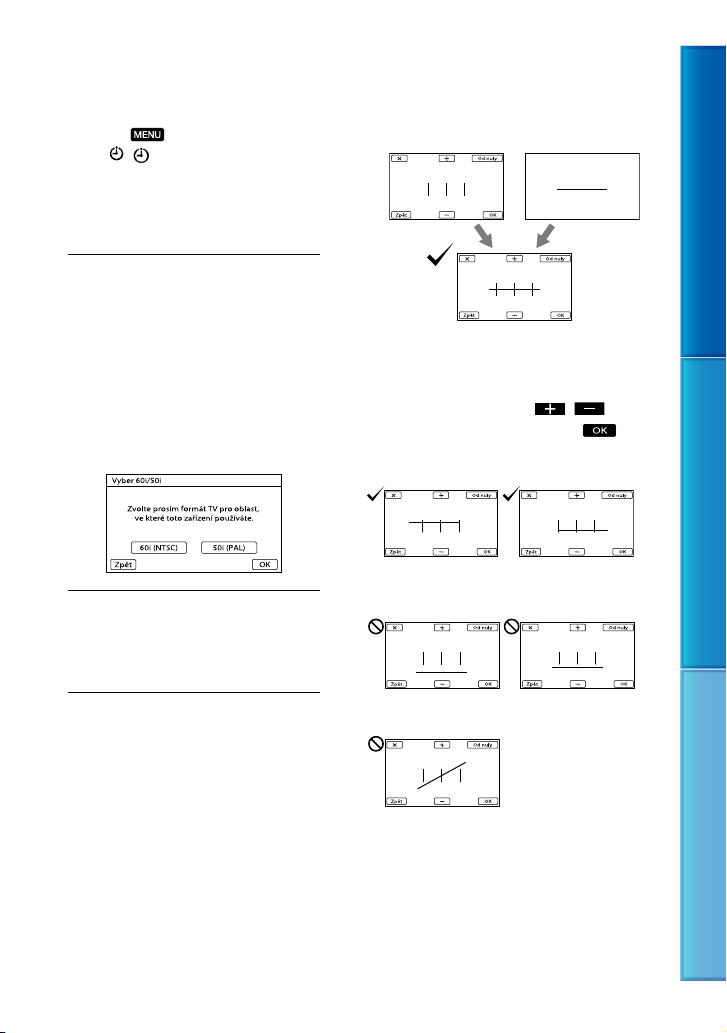
Chcete-li znovu nastavit datum a čas,
vyberte
[
[Nastav.data a času] [Datum a
čas]. Není-li položka [Datum a čas] na
obrazovce, opakovaně stiskněte
dokud se položka nezobrazí.
(MENU) [Nastavení]
( Nastavení Hodin)]
7
Vyberte [60i (NTSC)] či [50i (PAL)]
podle systému barevné televize
používaného ve vaší zemi/oblasti
a stiskněte Enter.
Po provedení výběru 60i/50i se tento
výrobek restartuje a zaktualizuje
systém.
Podrobnosti o systému barevné televize va
vaší zemi/oblasti viz strana 84.
8
Potvrďte varování o nepřetržitém
použití i varování o seřízení
hledáčku a vyberte [Další].
9
Nastavte relativní vertikální
polohu pravého a levého
hledáčku.
Zajistěte, aby horizontální čára
překrývala vertikální čáry.
/ ,
Obraz v levém
hledáčku
Obraz viděný oběma očima
Pokud se horizontální čára a
vertikální čáry nepřekrývají, nastavte
polohu obrazu v pravém hledáčku
opakovaným výběrem
se čáry překryjí, a pak vyberte
Vidíte-li níže uvedený obraz, zařízení
funguje správně.
Vidíte-li níže uvedený obraz, přestaňte
tento výrobek používat.
Horizontální čára a vertikální čáry se
nepřekrývají.
Horizontální čára je extrémně skloněná.
Nevidíte-li obrazy správně, může
být tento výrobek poškozen. Obraťte
se na prodejce Sony nebo místní
autorizované servisní středisko Sony.
Ob
raz v pravém
hledáčku
/ , až
Obsah Seznamy nabídek Rejstřík
.
16
CZ
Page 17
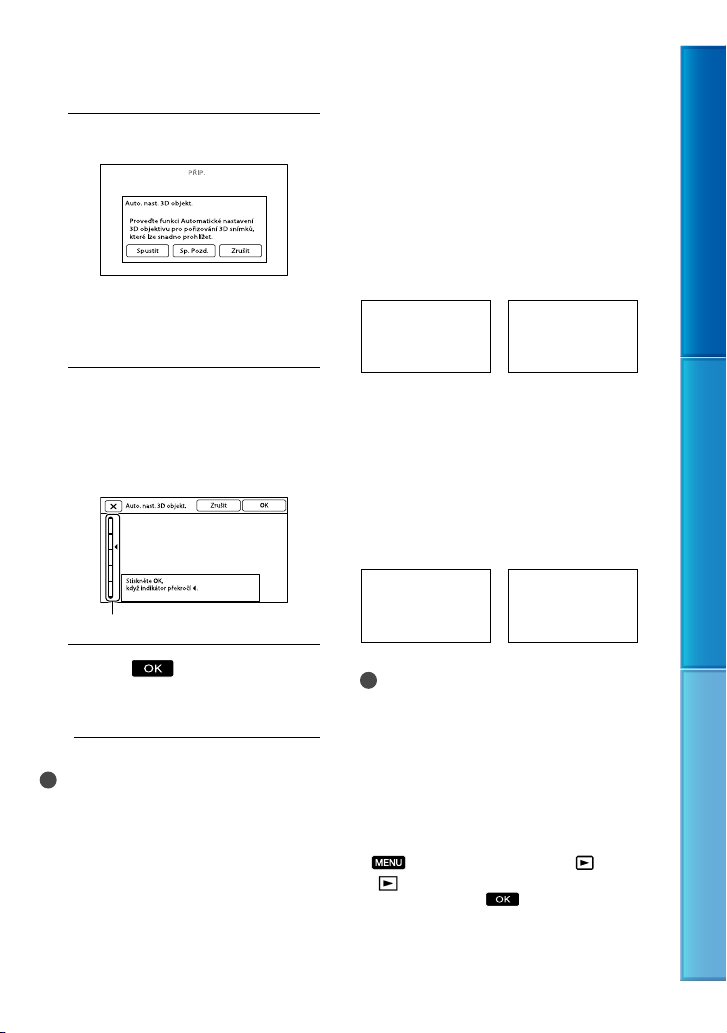
10
Vyberte [Spustit].
Vyberete-li [Sp. Pozd.], otevře se
obrazovka režimu nahrávání. Při dalším
zapnutí tohoto výrobku se otevře
obrazovka [Auto. nast. 3D objekt.].
11
Nastavte objektiv 3D.
Namířením tohoto výrobku na objekt
jej zobrazte na obrazovce.
Zajistěte, aby objekt vytvářel větší stupnici
než značka
.
Stupnice
12
Vyberte
Neměňte objekt, dokud nebude nastavení
dokončeno.
Poznámky
Není-li funkce [Auto. nast. 3D objekt.] tohoto
výrobku úspěšná, vyberte [Spus. Znovu].
.
Typ objektů, jež by měly být zobrazeny
na obrazovce pro funkci [Auto. nast. 3D
objekt.]
Indikovaná stupnice se mění v závislosti na
objektu zobrazeném na obrazovce.
Objekty, které indikují vyšší stupnici:
Jasné objekty, jako jsou venkovní objekty na
denním světle
jekty s různými barvami a tvary
Ob
Objekty, které indikují nižší stupnici a
způsobují neúspěšné nastavení:
Tmavé objekty, jako jsou objekty viděné
v noci
Objekty do 2 m od tohoto výrobku
Nenápadné nebarevné objekty
Objekty opakující stejný vzor, jako jsou řady
oken na budovách
Pohybující se objekty
Poznámky
Při pohybu optické osy může v hledáčku
docházet ke chvění základních barev: červené,
modré nebo zelené. Nejedná se o závadu.
Chvějící se barvy nebudou nahrány na
paměťovou kartu.
Datum a čas se nezobrazují během nahrávání,
ale jsou automaticky nahrávány na paměťovou
kartu a lze je zobrazit během přehrávání.
Chcete-li zobrazit datum a čas, vyberte
(MENU) [Nastavení] [
Nastavení Přehrávání)] [Datový kód]
(
[Datum/čas]
.
Obsah Seznamy nabídek Rejstřík
17
CZ
Page 18
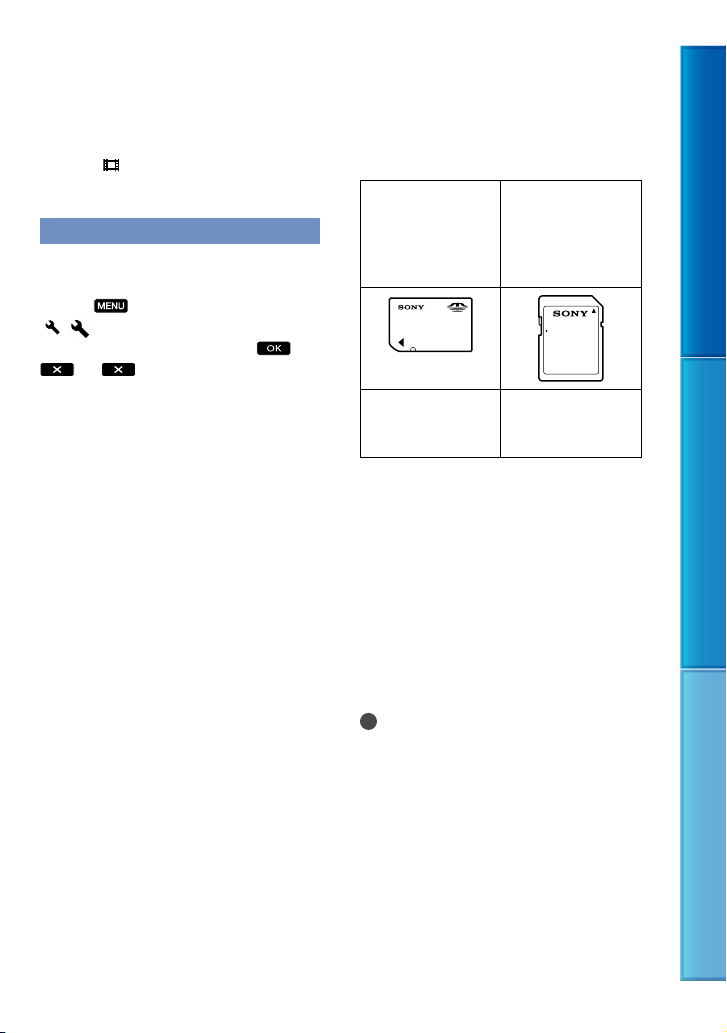
Krok 4: Vložení paměťové karty
Vypnutí napájení
Nastavte vypínač POWER na OFF (CHG).
Indikátor
(videoklip) bliká několik
sekund a pak se tento výrobek vypne.
Změna nastavení jazyka
Zobrazení na obrazovce lze měnit tak, aby
se zprávy zobrazovaly v nastaveném jazyce.
Vyberte
( Obecná Nastavení)] [Language
[
Setting] požadovaný jazyk
(MENU) [Nastavení]
.
Typy paměťových karet, které lze použít
v tomto výrobku
„Memory Stick
PRO Duo“
(Mark2)
„Memory Stick
PRO-HG Duo“
Popis v této
příručce, „Memory
Paměťová karta
*
SD
Paměťová karta
*
SDHC
Paměťová karta
*
SDXC
Popis v této
příručce, karta SD
Stick PRO Duo“
* Je požadována SD-třída rychlosti 4 či vyšší.
Funkce se všemi paměťovými kartami není
zaručena.
tomto výrobku lze používat paměťové karty
V
„Memory Stick PRO Duo“, „Memory Stick“
s
poloviční kapacitou nebo SD se standardní
kapacitou.
Na
kartu ani adaptér paměťové karty
neumisťujte žádné nálepky ani nic podobného.
Mohlo by dojít k poškození videokamery.
Sp
rávná funkce s tímto výrobkem byla ověřena
u paměťových karet „Memory Stick PRO Duo“
do 32
GB a paměťových karet SD do 64 GB.
Poznámky
V
tomto výrobku nelze používat paměťové karty
MultiMediaCard.
Videoklipy zaznamenané na paměťové
karty SDXC nelze importovat ani přehrávat
na počítačích nebo zařízeních AV, které
nepodporují souborový systém exFAT*,
e-li t
ento výrobek připojen k uvedeným
j
zařízením pomocí kabelu USB. Předem
ověřte, zda připojované zařízení podporuje
souborový systém exFAT. Připojíte-li zařízení
nepodporující souborový systém exFAT a
zobrazí se obrazovka formátování, neprovádějte
o
rmátování. V opačném případě dojde
f
ke ztrátě všech zaznamenaných dat.
CZ
18
Obsah Seznamy nabídek Rejstřík
Page 19
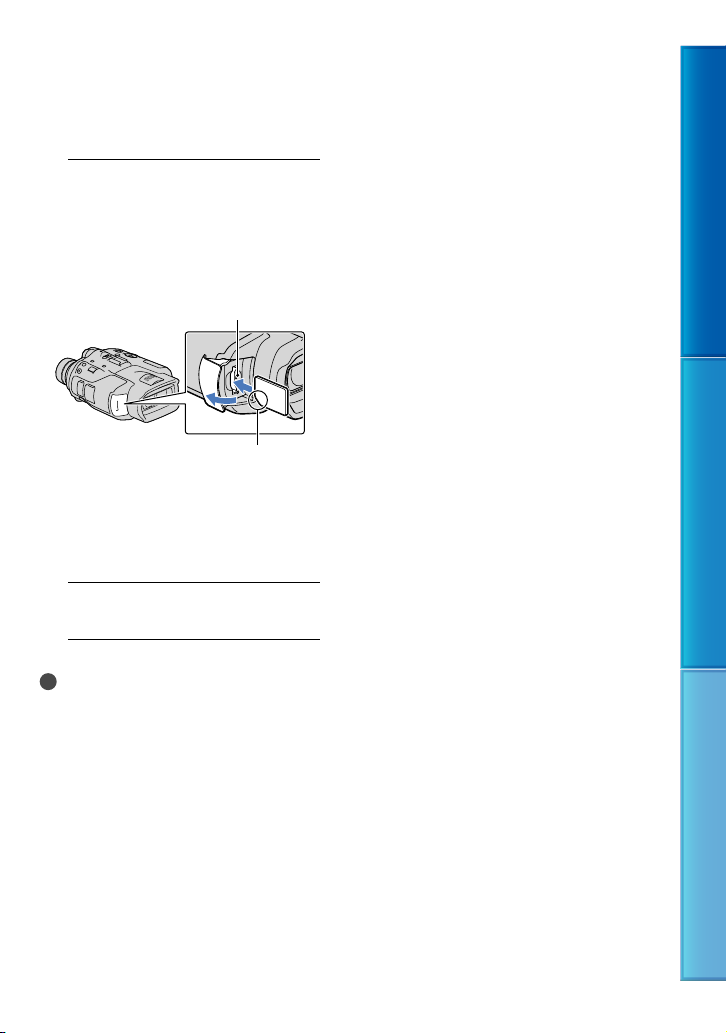
* exFAT je souborový systém, který se používá
pro paměťové karty SDXC.
1
Otevřete kryt a zasuňte
paměťovou kartu zkosenou
hranou v naznačeném směru,
dokud nezaklapne.
Po vložení paměťové karty zavřete kryt.
Indikátor přístupu
Všimněte si směru zkosené hrany.
Při vložení nové paměťové karty se
otevře obrazovka [Příprava souboru
databáze obrazů. Čekejte prosím.].
Počkejte, dokud obrazovka nezmizí.
2
Zavřete kryt.
Poznámky
Pokud se zobrazí [Nepodařilo se vytvořit
nový soubor databáze obrazů. Příčinou může
být nedostatek volného místa.], naformátujte
a
měťovou kartu (str. 65).
p
Zkontrolujte směr zasunutí karty. Pokud vložíte
paměťovou kartu špatným směrem, může dojít
poškození paměťové karty, slotu paměťové
k
karty nebo obrazových dat.
Během nahrávání kryt neotevírejte.
Při vkládání a vyjímání paměťové karty dávejte
pozor, aby karta paměťová karta nevyskočila a
nespadla na zem.
Vysunutí paměťové karty
Otevřete kryt a lehce zatlačte paměťovou
kartu směrem dovnitř.
Obsah Seznamy nabídek Rejstřík
19
CZ
Page 20
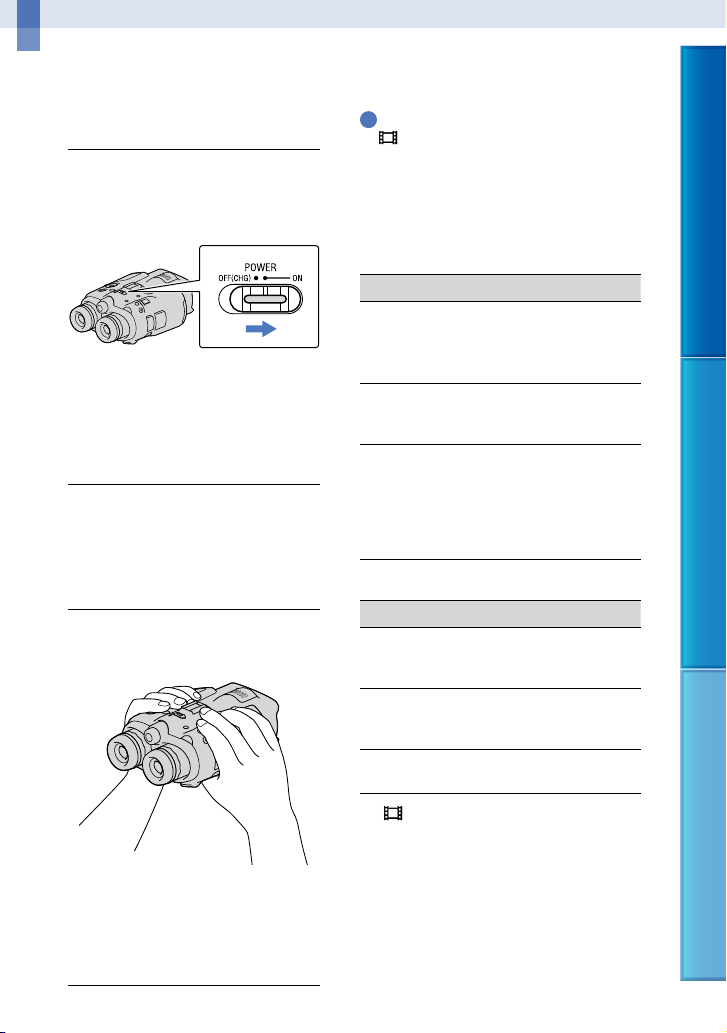
Dalekohled/nahrávání/přehrávání
Použití tohoto výrobku jako dalekohledu
1
Stisknutím zeleného tlačítka
nastavte vypínač POWER na ON.
Dojde k zapnutí tohoto výrobku.
V závislosti na stavu tohoto výrobku
při zapnutí se může otevřít obrazovka
pro některá nastavení. Tento výrobek
používejte po dokončení všech
potřebných seřízení.
2
Zajistěte si pro vás vhodné
nastavení dioptrií, šířky a relativní
vertikální polohy pravého a
levého hledáčku (str. 15).
3
Tento výrobek držte oběma
rukama a miřte jím na objekt.
Zvětšení lze nastavit pomocí páčky funkce
zoom.
Tento výrobek upravuje zaostření
automaticky pomocí funkce autofokusu
(výchozí nastavení).
Tipy
SteadyShot] je ve výchozím nastavení
[
nastaveno na [Aktivní].
Informace o transfokaci
K dispozici jsou následující nastavení
zvětšení.
Zvětšení dalekohledu (přibl.)
DEV-3 DEV-5/5K
Nahrávání
videoklipů
(režim 2D)
Nahrávání
videoklipů
(režim 3D)
Záznam
fotografií
*
*
1
1
0,8 až
10
0,5 až
5,4
0,5 až
10 (16:9)
0,3 až
7,5 (4:3)
Poměr transfokace (přibl.)
DEV-3 DEV-5/5K
Nahrávání
videoklipů
(režim 2D)
Nahrávání
videoklipů
(režim 3D)
Záznam
fotografií
1
*
[ SteadyShot] je nastaven na něco jiného
než [Aktivní]
2
*
[Digitální zoom] je nastaven na [Zap.] (Kvalita
obrazu se při použití velkého zvětšení snižuje)
3
*
[Digitální zoom] je nastaven na [Vyp.]
4
*
Kvalita obrazu se při použití velkého zvětšení
snižuje
CZ
12 24
10 10
22 44
20
0,8 až
2
20
*
0,8 až
3
10
*
0,5 až
5,4
0,5 až
4
20
*
(16:9)
0,3 až
4
15
*
(4:3)
2
*
3
12 *
4
*
Obsah Seznamy nabídek Rejstřík
Page 21
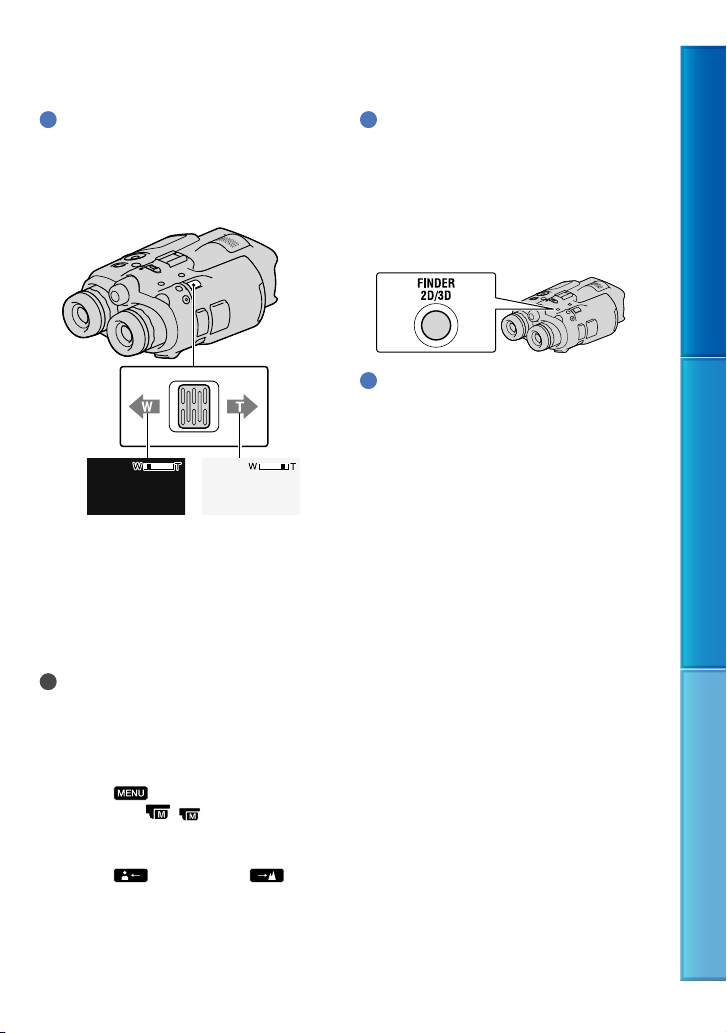
Tipy
Zvětšení dalekohledu indikuje, jak velký se jeví
jekt v dalekohledu ve srovnání s pohledem
ob
normálním lidským zrakem.
Poměr transfokace indikuje poměr minimální a
maximální hodnoty ohniskové vzdálenosti.
Širší zorný úhel
(širokoúhlý záběr)
Pohled zblízka
(teleobjektiv)
Jemným posunutím páčky funkce zoom
lze dosáhnout pomalejší změny přiblížení.
Větším vychýlením docílíte rychlejší změny
měřítka.
Poznámky
Držte prst na páčce funkce zoom. Pokud
uvolníte páčku funkce zoom, může dojít také
k
nahrání zvuku páčky funkce zoom.
Tipy
Pro automatickou úpravu zaostření vyberte
[Auto].
Přepnutí zobrazení hledáčku mezi 2D
a 3D
Stisknutím FINDER 2D/3D přepněte
zobrazení hledáčku mezi 2D a 3D.
Tipy
V režimu 3D-zobrazení pro hledáček tento
robek zobrazuje obraz z levého objektivu
vý
v levém hledáčku a obraz z pravého objektivu
v pravém hledáčku. V režimu 2D-zobrazení
tento výrobek zobrazuje obraz z levého
objektivu v levém i pravém hledáčku.
Obsah Seznamy nabídek Rejstřík
Ruční nastavení zaostření
Vyberte (MENU) [Kamera/
Mikrofon] [
[Ostření]
( Ruční Nastavení)]
pomocí tlačítek ////
Enter.
V
yberte
(blízký objekt)/
(vzdálený objekt) a několikrát stiskněte
Enter pro úpravu zaostření.
CZ
21
Page 22
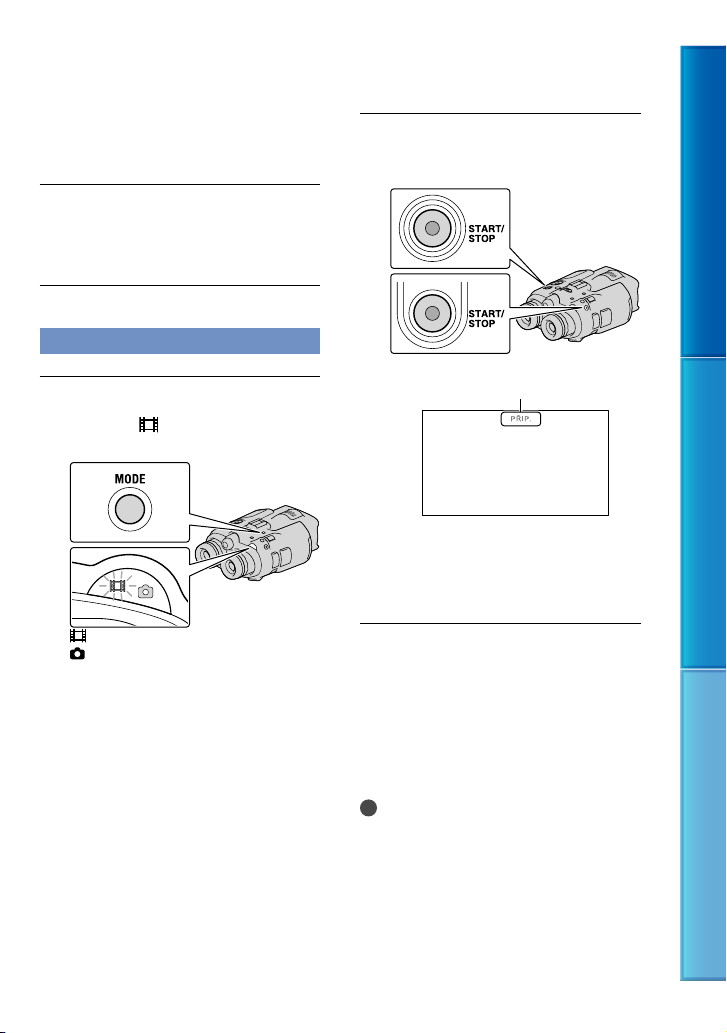
Nahrávání
Ve výchozím nastavení jsou obrazy
v hledáčku zobrazeny ve 3D (str. 21), ale
videoklipy se nahrávají ve 2D.
Stisknutím zeleného tlačítka nastavte
vypínač POWER na ON.
Dojde k zapnutí tohoto výrobku.
Nahrávání videoklipů
Stisknutím MODE zapnete
indikátor
Tlačítko MODE
(Videoklip): Při nahrávání videoklipu
(Fotografie): Při pořizování fotografie
(videoklip).
Stisknutím START/STOP zahajte
nahrávání.
[PŘIP.] [NAHRÁVÁM]
Indikátor nahrávání svítí červeně
během nahrávání.
Chcete-li ukončit nahrávání, stiskněte
znovu tlačítko START/STOP.
Opakované zobrazení položek na
obrazovce
Stiskněte tlačítka ////Enter nebo
jakékoli jiné tlačítko. Nastavení lze změnit
pomocí nabídky [Nastavení displeje]
t
r. 62).
(s
Poznámky
Maximální nepřetržitá doba nahrávání
videoklipu má následující hodnoty.
2D: přibl. 13 hodin
3D: přibl. 6 hodin 30 minut
ekročí-li velikost videoklipu 2 GB, vytvoří se
ř
P
automaticky další videoklip.
Obsah Seznamy nabídek Rejstřík
22
CZ
Page 23
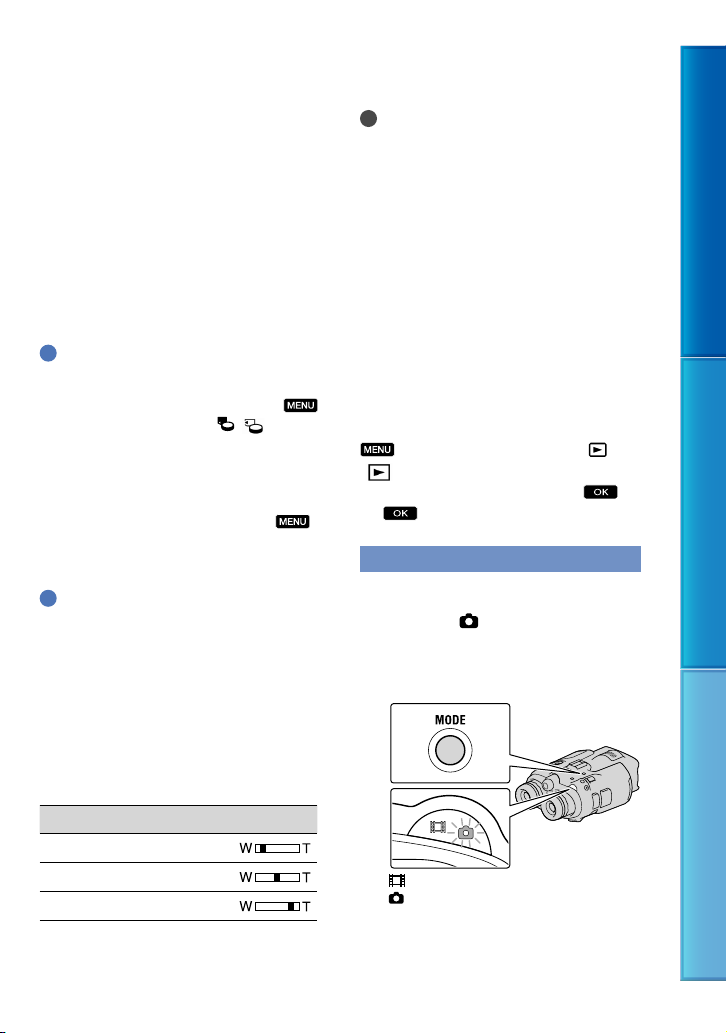
Po zapnutí tohoto výrobku bude trvat několik
sekund, než bude možné začít nahrávat. Během
této doby nelze výrobek obsluhovat.
The following states will be indicated if data
is still being written onto the memory card
after recording has finished. Během této doby
nevystavujte tento výrobek nárazům či vibracím
a neodpojujte od něj akumulátor ani napájecí
adaptér.
dikátor přístupu (str. 19) svítí nebo bliká
n
I
na média v pravém horním rohu
Iko
obrazovky bliká
Tipy
Doba nahrávání videoklipů viz strana 82.
Dostupnou dobu nahrávání, odhadovanou
zbývající kapacitu atd. lze ověřit výběrem
(MENU) [Nastavení] [
Média)] [Informace o médiu].
( Nastavení
Přepnutí režimu nahrávání 2D a 3D
Vybrat lze režim nahrávání 2D nebo 3D.
Chcete-li přepnout 2D a 3D, vyberte
(MENU) [Kvalita obr./Velikost]
[Volba režimu 2D/3D].
Tipy
Když změníte nastavení [Volba režimu 2D/3D],
videoklipy přehrávané na tomto výrobku a
ýs
tup videoklipů z konektoru HDMI OUT
v
jsou automaticky měněny mezi 2D a 3D.
Optimální vzdálenost od objektu a
úroveň přiblížení
Vzdálenost, při které lze získat videoklipy
s dobrým 3D, se liší v závislosti na úrovni
přiblížení.
Vzdálenost od objektu Zoom
přibl. 80 cm až 6 m
přibl. 2,5 m až 10 m
přibl. 7,5 m až 20 m
Poznámky
Při nahrávání videoklipů 3D lze nastavit
zvětšení dalekohledu až na přibližně 5násobek.
Chcete-li monitorovat
pomocí většího obrazu, nastavte [Volba režimu
2D/3D] na [2D].
* Pojem „monitorovat“ v této příručce znamená,
že uživatel sleduje či prohlíží objekt bez
nahrávání.
* či nahrávat objekt
Datový kód během nahrávání
Na paměťovou kartu se automaticky
ukládají nahrávací datum, čas, podmínky
a poloha (DEV-5/5K). Během nahrávání
se nezobrazují. Můžete je však během
přehrávání zkontrolovat pomocí [Datový
kód]. Chcete-li je zobrazit, vyberte
(MENU) [Nastavení] [
Nastavení Přehrávání)] [Datový
(
kód] požadované nastavení
.
Pořizování fotografií
Stisknutím MODE zapnete
indik
átor (fotografie).
Displej obrazovky se přepne do
režimu záznamu fotografií.
Tlačítko MODE
(Videoklip): Při nahrávání videoklipu
(Fotografie): Při pořizování fotografie
Obsah Seznamy nabídek Rejstřík
23
CZ
Page 24
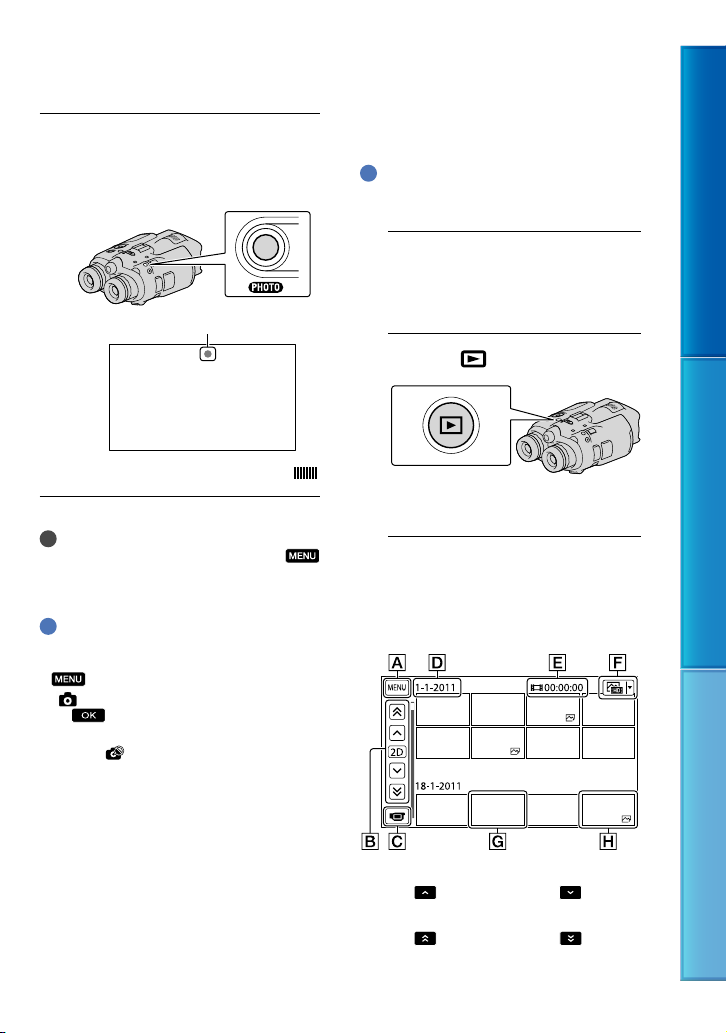
Přehrávání na tomto výrobku
Jemným stisknutím tlačítka
PHOTO upravte zaostření a poté
tlačítko domáčkněte.
Bliká Svítí
Fotografie je uložena, když zmizí .
Poznámka
Fotografie nelze pořizovat ve 3D. Vyberte
(MENU) [Kvalita obr./Velikost] [Volba
režimu 2D/3D] [2D].
Tipy
Počet uložitelných fotografií viz strana 82.
Chcete-li změnit velikost snímku, vyberte
(MENU) [Kvalita obr./Velikost]
Velik. snímku] požadované nastavení
[
.
Fotografie nelze pořizovat, je-li zobrazen
indikátor
.
Pomocí tohoto výrobku lze přehrávat
nahrané snímky.
Tipy
Chcete-li přehrávat snímky 3D, nastavte [Volba
režimu 2D/3D] na [3D].
1
Stisknutím zeleného tlačítka
nastavte vypínač POWER na ON.
Dojde k zapnutí tohoto výrobku.
2
Stiskněte (Zobrazit snímky).
Za několik sekund se otevře
obrazovka Index událostí.
3
Pomocí /// vyberte
snímek, který chcete zobrazit, a
stiskněte Enter.
Dojde ke spuštění přehrávání.
Obsah Seznamy nabídek Rejstřík
24
Na obrazovku MENU
předchozí snímek/ další
snímek
předchozí událost/ další
událost
CZ
Page 25
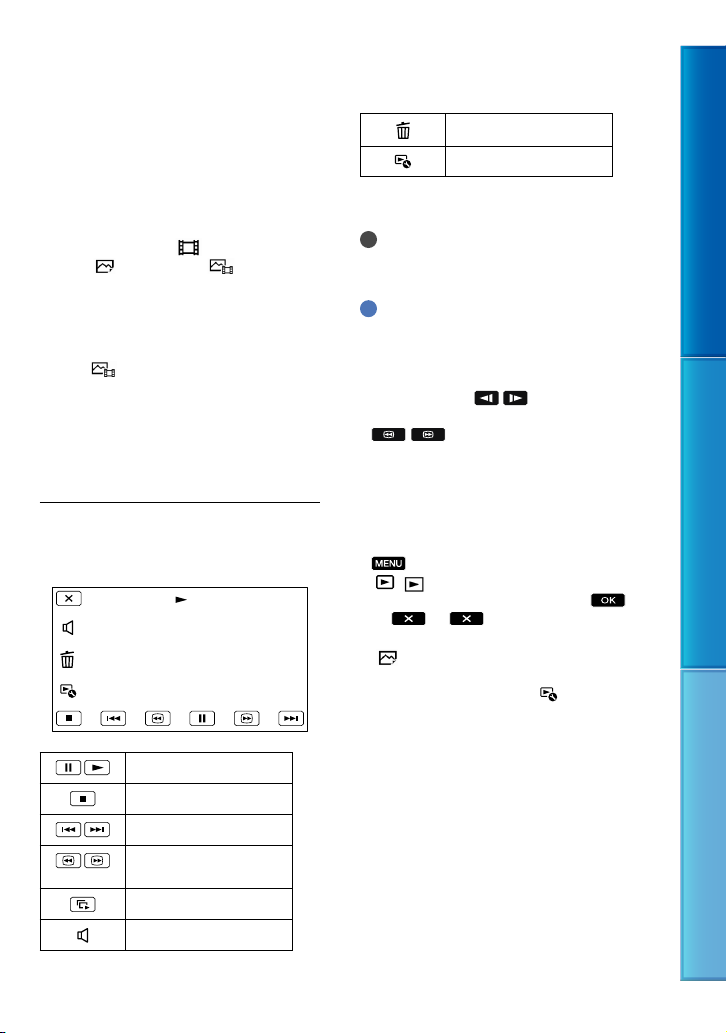
Přechod do režimu záznamu
videoklipu/fotografie
Název události
Celkový čas videoklipů/Celkový
p
čet fotografií v události
o
Tlačítko přepnutí typu obrazu
(pouze 2D) (
FOTOGRAFIE, FILM/
FOTOGR.
Film
Fotografie
* Spustíte-li přehrávání z obrazovky
FILM/FOTOGR.], videoklipy a
[
fotografie jsou přehrávány v různém
pořadí data a času snímání.
Tento výrobek uspořádává snímky do
skupin, které se nazývají události, na
základě data/času a informací o tom, jak
často snímky nahráváte.
FILM,
*)
Dostupné operace na obrazovce
přehrávání
Vymazat
Kontext
Některá tlačítka se nemusí zobrazit v závislosti
na přehrávaném snímku.
Poznámky
Přehrávání snímků na jiných zařízeních než na
tomto výrobku nemusí být možné.
Tipy
Dosáhne-li přehrávání od vybraného snímku
posledního snímku, vrátí se zobrazení
a
obrazovku INDEX.
n
Chcete-li během pauzy pomalu přehrávat
videoklip, vyberte
Opakováním stisknutí tlačítka Enter po výběru
/ během přehrávání se videoklipy
přehrávají asi 5násobnou asi 10násobnou
asi 30násobnou asi 60násobnou rychlostí.
Během nahrávání se automaticky ukládají
datum, čas a podmínky snímání. Tyto
informace se nezobrazují během nahrávání, ale
brazit v průběhu přehrávání výběrem
e zo
lze j
(MENU) [Nastavení]
( Nastavení Přehrávání)] [Datový
[
kód] a požadovaného nastavení
.
Chcete-li přehrát prezentaci, vyberte
FOTOGRAFIE] z tlačítka Přepnout typ
[
snímku na obrazovce Index událostí. Chcete-li
prezentaci zopakovat, vyberte
Prezentace].
/ .
[Nast.
Obsah Seznamy nabídek Rejstřík
Pauza/Přehrát
Stop
Předchozí/Další snímek
Rychlé přetáčení zpět/
Rychlé přetáčení vpřed
Přehrát prezentaci
Hlasitost
CZ
25
Page 26
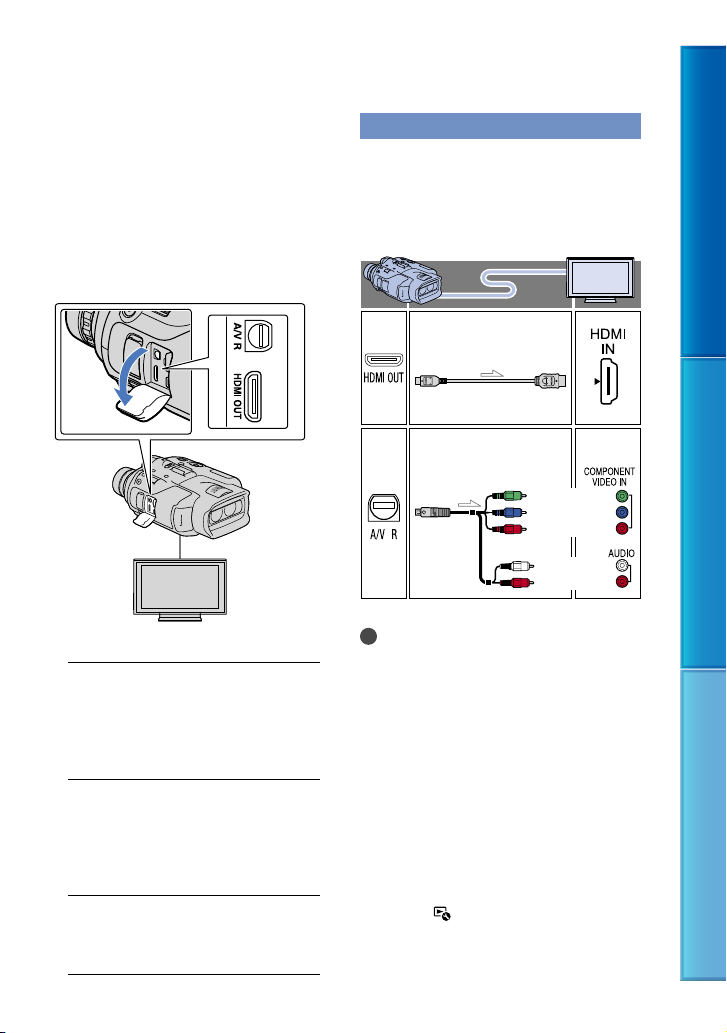
Přehrávání obrazů na televizoru
Způsoby připojení, typ obrazu (3D či
2D) a kvalita obrazu (vysoké rozlišení
nebo standardní rozlišení) na obrazovce
e
levizoru se může lišit v závislosti na
t
typu připojeného televizoru a použitých
konektorech.
Výstupní konektory na tomto výrobku
Konektor dálkového ovládání A/V
Konektor HDMI
OUT
1
Přepněte vstup na televizoru na
připojený konektor.
Postupujte podle pokynů v návodu
k obsluze televizoru.
2
Připojte tento výrobek
k televizoru.
Jako zdroj napájení použijte dodaný
napájecí adaptér (str. 14).
3
Přehrávejte videoklip či fotografie
na tomto výrobku (str. 24).
Přehled připojení
Připojení k 3D-televizoru
Videoklipy nahrané ve 3D jsou přehrávány
ve 3D. Zajistěte nastavení [Volba režimu
2D/3D] na [3D].
Kabel HDMI (prodává
se samostatně)
Komponentní kabel A/V
(součást dodávky DEV-5K)
Poznámky
Je-li televizor připojen pomocí komponentního
kabelu A/V, jsou videoklipy 3D zobrazeny ve
2D.
Nastavení hloubky videoklipů 3D,
když je tento výrobek připojen
k
3D-televizoru pomocí kabelu HDMI
(prodává se samostatně)
Během přehrávání videoklipů 3D lze
nastavit hloubku obrazu.
hledáčku jsou zobrazena pouze funkční
V
tlačítka. Nastavujte hloubku a zároveň
kontrolujte obraz na televizní obrazovce.
Vyberte [Nastav. hloubky 3D] na
obrazovce přehrávání videoklipů 3D.
Videoklip se zastaví a zobrazí se
varování ohledně [Nastav. hloubky 3D].
CZ
(Zelená) Y
(Modrá)
(Červená)
(Bílá)
(Červená)
26
Obsah Seznamy nabídek Rejstřík
PB/CB
PR/CR
Page 27
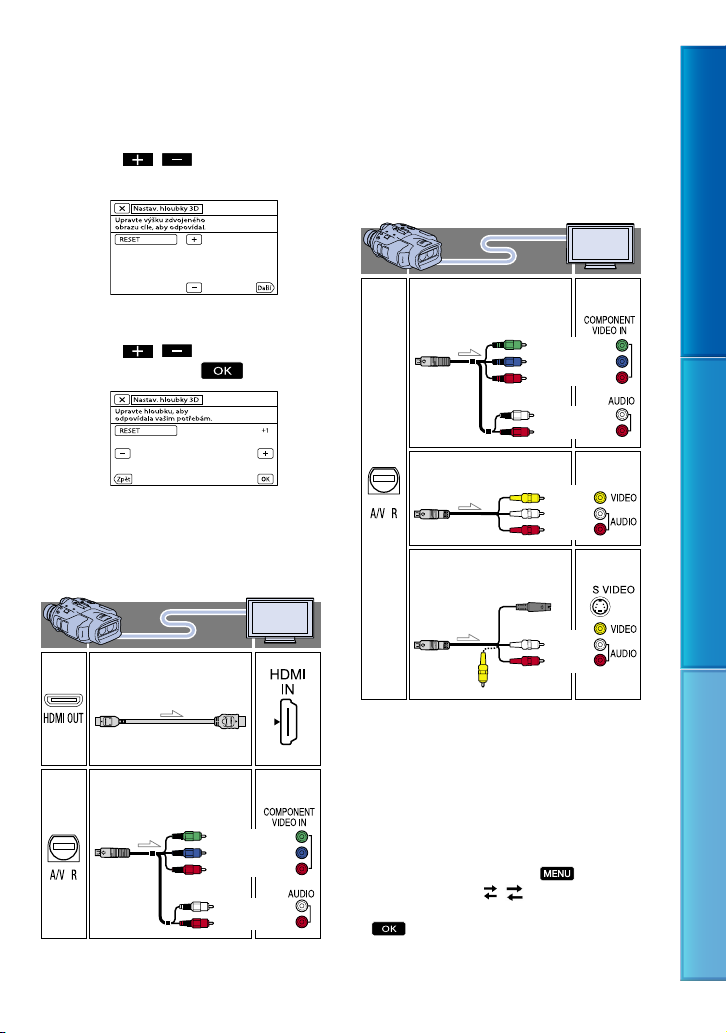
Výběrem [Další] otevřete obrazovku
sloužící k nastavení vertikálního směru.
V
ýběrem
/ nastavte vertikální
směr [Další].
Připojení k televizoru nepodporujícímu
vysoké rozlišení, formát 16:9
(širokoúhlý) nebo 4:3
Videoklipy jsou přehrávány s kvalitou
obrazu ve standardním rozlišení.
Obsah Seznamy nabídek Rejstřík
Otevře se obrazovka sloužící
k nastavení horizontálního směru.
Výběrem
horizontální směr
/ nastavte
.
Připojení k televizoru s vysokým
rozlišením
Videoklipy jsou přehrávány s kvalitou
obrazu ve vysokém rozlišení.
Kabel HDMI (prodává se
samostatně)
Komponentní kabel A/V
(součást dodávky DEV-5K)
(Zelená) Y
(Modrá)
PB/CB
(Červená)
PR/CR
(Bílá)
(Červená)
Komponentní kabel A/V
(součást dodávky DEV-5K)
(Zelená) Y
(Modrá)
PB/CB
(Červená)
PR/CR
(Bílá)
(Červená)
Připojovací kabel A/V
(součást dodávky)
Připojovací kabel A/V
s
S VIDEO (prodává se
samostatně)
(Žlutá)
(Žlutá)
(Bílá)
(Červená)
(Bílá)
(Červená)
Připojení zařízení pomocí
komponentního A/V kabelu
Zapojíte-li pouze komponentní video
konektory, nebude přehráván zvuk. Červené a
lé konektory zapojte do audio výstupů.
bí
Vyberte nastavení [Komponentní] pro
používanou komponentní vstupní zdířku.
Nastavení provedete výběrem
[Nastavení] [
[Komponentní] požadované nastavení
.
( Připojení)]
(MENU)
27
CZ
Page 28
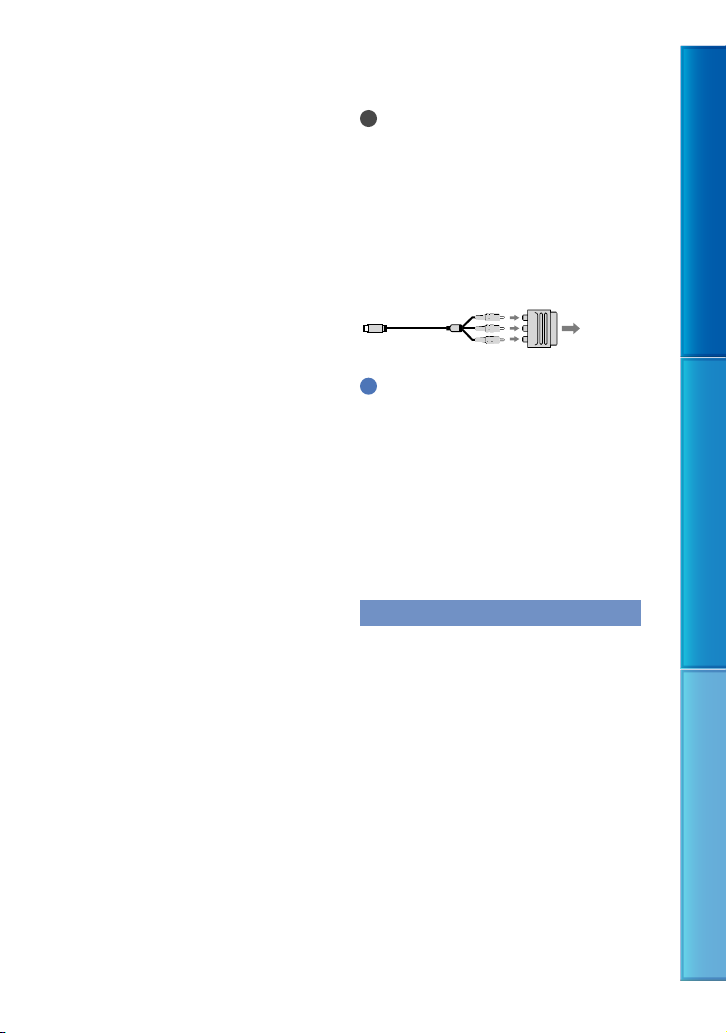
Připojení pomocí kabelu HDMI
Používejte kabel HDMI s logem HDMI.
Na jednom konci (pro tento výrobek) použijte
minikonektor HDMI a na druhém konci
konektor vhodný pro připojení televizoru.
Obrazy chráněné autorskými právy se
konektoru HDMI OUT tohoto výrobku
z
nepřehrají.
Ně
které televizory s tímto připojením mohou
fungovat nesprávně (např. žádný zvuk nebo
obraz).
Nepřipojujte konektor HDMI OUT tohoto
výrobku ke konektoru HDMI OUT externího
ízení; může dojít k chybné funkci.
zař
Nastavení poměru stran podle
připojeného televizoru (16:9/4:3)
Nastavte [Typ televizoru] na [16:9] nebo [4:3]
podle televizoru (str. 66).
Připojování pomocí připojovacího
kabelu A/V s S-video
Je-li připojen konektor S VIDEO (kanál
S VIDEO), nepřehrají se zvukové signály.
Chcete-li přehrávat zvuk, připojte bílé a červené
o
nektory ke vstupnímu audio konektoru
k
televizoru.
Toto připojení vytváří vyšší rozlišení než
připojovací kabel A/V.
Je-li televizor monofonní (je vybaven
pouze jedním vstupním audio
konektorem)
Zapojte žlutý konektor připojovacího kabelu
A/V do vstupního video konektoru a bílý (levý
kanál) nebo červený konektor (pravý kanál)
do
vstupního audio konektoru televizoru nebo
videorekordéru.
Připojení televizoru přes videorekordér
Připojte tento výrobek ke vstupu LINE IN na
videorekordéru pomocí připojovacího kabelu
astavte volič vstupu na videorekordéru
A/V. N
na LINE (VIDEO 1, VIDEO 2 atd.).
Poznámky
Je-li pro výstup videoklipů použit připojovací
kabel A/V, budou videoklipy zobrazeny
kvalitou obrazu ve standardním rozlišení.
s
Je-li televizor nebo videorekordér
vybaven 21pinovým adaptérem
(EUROCONNECTOR)
Použijte 21pinový adaptér (prodává se
samostatně) pro přehrávání fotografií.
Televizor/
videorekordér
Tipy
Připojíte-li tento výrobek k televizoru více
než jedním typem kabelu pro výstup obrazů,
je priorita vstupních konektorů televizoru
následující:
HDMI komponentní S VIDEO video
HDMI (High Definition Multimedia Interface)
je rozhraní, které umožňuje současné vysílání
obrazových a zvukových signálů. Konektor
HDMI OUT přenáší vysoce kvalitní obraz a
digitální audio signály.
Použití „BRAVIA“ Sync
Tento výrobek lze ovládat dálkovým
ovladačem televizoru, pokud tento
výrobek připojíte pomocí kabelu HDMI
televizoru, který je kompatibilní s typem
k
„BRAVIA“ Sync vyrobeným v roce 2008 a
později.
Nabídku tohoto výrobku lze ovládat
stisknutím tlačítka SYNC MENU na
dálkovém ovladači televizoru. Stisknutím
tlačítek nahoru/dolů/vlevo/vpravo/enter
na dálkovém ovladači televizoru můžete
zobrazit obrazovky tohoto výrobku, jako
je Index událostí, přehrávat vybrané
videoklipy nebo prohlížet vybrané
fotografie.
Obsah Seznamy nabídek Rejstřík
28
CZ
Page 29
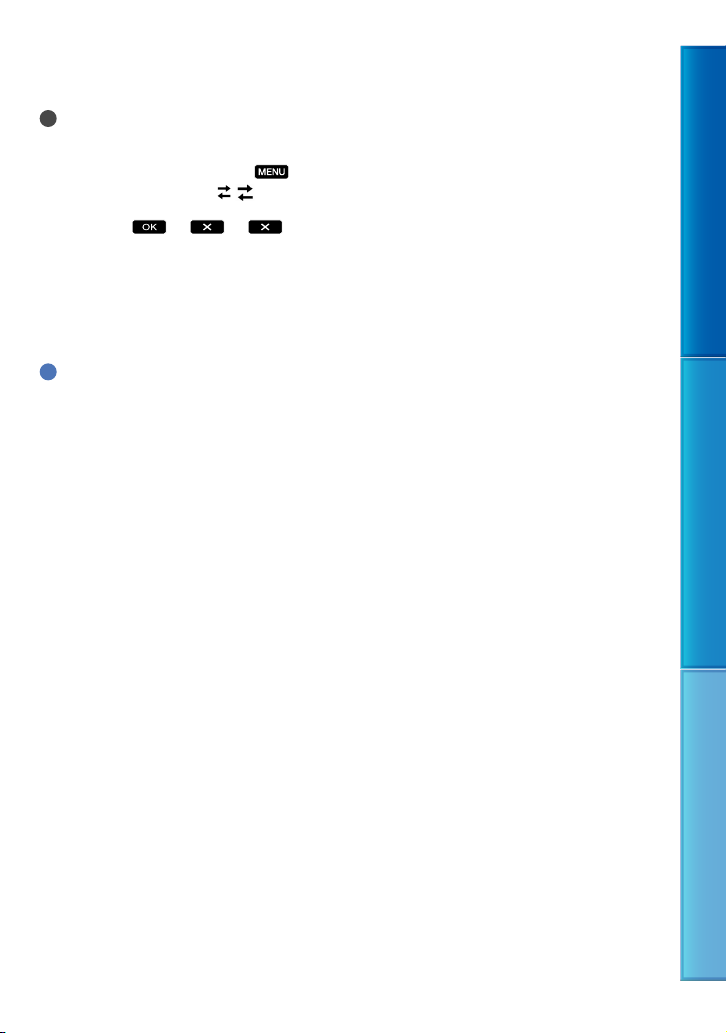
Poznámky
Některé funkce nelze dálkovým ovladačem
provést.
nastavení tohoto výrobku vyberte
K
(MENU) [Nastavení] [
( Připojení)]
[OVLÁDÁNÍ HDMI] [Zap.] (výchozí
nastavení)
Nastavte rovněž odpovídajícím způsobem
levizor. Podrobnosti naleznete v návodu
te
.
k obsluze televizoru.
Funkce „BRAVIA“ Sync se liší podle modelu
BR
AVIA. Podrobnosti naleznete v návodu
k obsluze televizoru.
Tipy
Vypnete-li televizor, vypne se současně také
tento výrobek.
Obsah Seznamy nabídek Rejstřík
29
CZ
Page 30
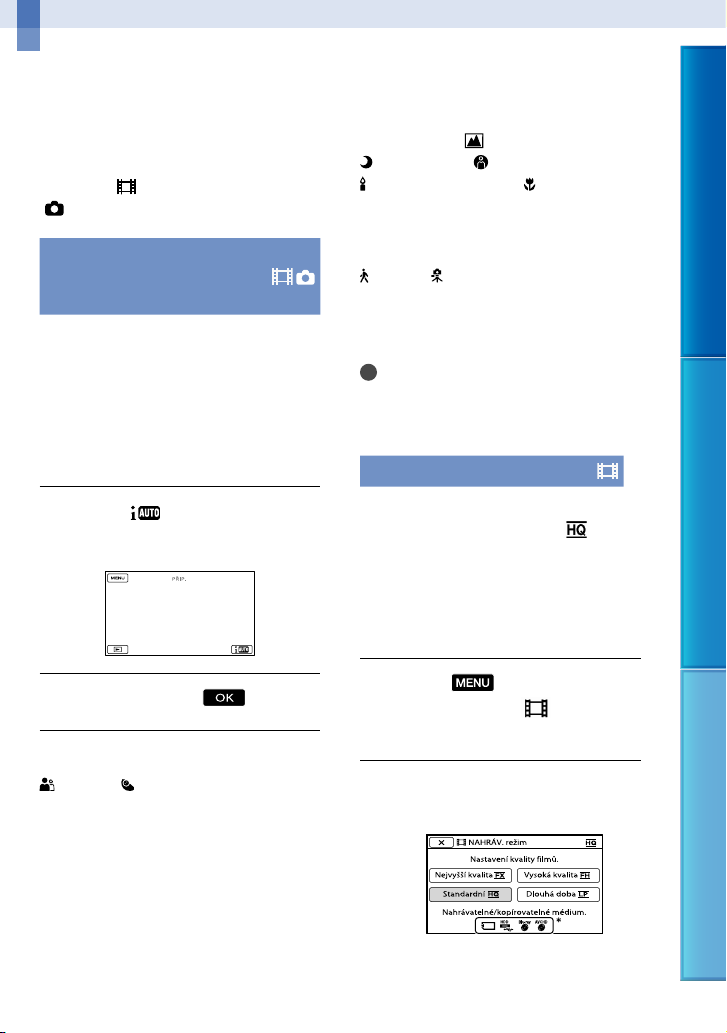
Pokročilé operace
Užitečné funkce pro nahrávání videoklipů a fotografií
Dostupné položky nabídky se liší v režimu
videoklipů (
).
(
Automatické nahrávání lepších obrazů (Inteligentní auto)
Když otočíte tento výrobek směrem
k objektu, tento výrobek nastaví optimální
kombinaci 3 režimů detekce: detekce tváře,
detekce scény a detekce otřesů kamery
(výchozí nastavení je [Vyp.]). Když tento
výrobek zjistí objekt, zobrazí se ikony
odpovídající zjištěnému stavu.
Vyberte
rohu obrazovky nahrávání
videoklipů či fotografií.
Vyberte [Zap.]
Detekce tváře
(Portrét), (Dítě)
Tento výrobek detekuje obličeje a upravuje
zaostření, barvy a expozici.
) a v režimu fotografií
v pravém dolním
.
Detekce scény
(Protisvětlo),
(Noční scéna), (Bodový reflektor),
(Nízká intenzita světla), (Makro)
Tento výrobek volí nejefektivnější nastavení
tomaticky v závislosti na dané scéně.
au
Detekce otřesů kamery
(Chůze), (Stativ)
Tento výrobek zjišťuje, zda dochází
otřesům kamery či nikoliv a zajišťuje
k
optimální kompenzaci.
Poznámky
Tento výrobek nemusí v závislosti na
podmínkách nahrávání detekovat očekávanou
scénu nebo objekt.
(Krajina),
Výběr režimu nahrávání
Režim nahrávání lze přepnout na výběr
kvality videoklipu ([Standardní
výchozí nastavení). Doba nahrávání na
měťovou kartu se mění v závislosti na
pa
režimu nahrávání.
Během nahrávání videoklipů 3D nelze
změnit režim nahrávání.
] je
Vyberte
(MENU) [Kvalita
obr./Velikost] [ NAHRÁV.
režim].
Vyberte požadovaný režim
nahrávání.
Obsah Seznamy nabídek Rejstřík
30
CZ
Page 31

Dostupné režimy nahrávání závisejí
na výběru [
Snímk. Frekvence]
(str. 63).
* Na ikoně média se zobrazí , pokud
videoklip nahraný ve zvoleném režimu
nahrávání nelze na takové médium uložit.
Vyberte
.
Režimy záznamu a záznamová média
Typy médií, na které lze ukládat obrazy,
závisí na vybraném režimu nahrávání.
Podrobnosti o ukládání pomocí externích
zařízení naleznete na straně
43.
Režim nahrávání
Typy médií
3D
PS
FH/
FX
HQ/
*
LP
Externí média
(paměťová zařízení
USB)
Blu-ray disky
AVCHD záznamové
disky
* [PS] lze nastavit pouze v případě, že
Snímk. Frekvence] je nastaveno na [60p]
[
([50p]).
Tipy
Tento výrobek nahrává snímky pomocí
následujícího záznamového formátu.
amový formát se liší v závislosti na
Zázn
nastavení [Vyber 60i/50i].
Když je [Vyber 60i/50i] nastaven na [60i
(NTSC)]
Režim 3D: 1920 1080/60i
Režim PS: 1920 1080/60p
Režim FX či FH: 1920 1080/60i
Režim HQ či LP: 1440 1080/60i
Když je [Vyber 60i/50i] nastaven na [50i (PAL)]
— — —
Režim 3D: 1920 1080/50i
Režim PS: 1920 1080/50p
Režim FX či FH: 1920 1080/50i
Režim HQ či LP: 1440 1080/50i
Můžete vybrat následující režim nahrávání.
[3D] (HD 28M (3D))
[Kvalita 60p
HD 28M (PS))
[Nejvyšší kvalita
[Vysoká kvalita
[Standardní
(výchozí nastavení)
[Dlouhá doba
„M“, např. v „24M“, označuje „Mbps“.
] ([Kvalita 50p ]) (AVC
] (AVC HD 24M (FX))
] (AVC HD 17M (FH))
] (AVC HD 9M (HQ))
] (AVC HD 5M (LP))
Nahrávání informací o poloze (GPS) (DEV-5/5K)
Tento výrobek nahrává informace o poloze
při nahrávání videoklipů či fotografií
(výchozí nastavení).
Stav zaměřování GPS
Vyhledávání
satelitů
Počet teček se
mění
Probíhá
zaměřování
Ukazatele
zaměřování
CZ
Nelze provést
zaměření
Nelze
zaznamenávat
informace o
poloze
31
Obsah Seznamy nabídek Rejstřík
Page 32

Poznámky
Spuštění zaměřování může tomuto výrobku
určitou dobu trvat.
Nemůže-li tento výrobek zaměřit polohu,
následující činnosti mohou problém vyřešit.
Přejděte na místo, kde lze rádiové signály
snadno přijímat.
Tipy
V následujících situacích se aktuální poloha
zobrazená na mapě tohoto výrobku liší od
skutečné polohy. Chyba zjištění polohy může
být až několik set metrů.
Pokud tento výrobek přijímá signál GPS,
který se odráží od okolních budov.
Pokud je signál GPS příliš slabý.
zobrazení nahraných informací o poloze
K
proveďte
( Nastavení Přehrávání)] [Datový
[
kód] [Souřadnice].
(MENU) [Nastavení]
Stanovení priorit pro informace o
poloze
Viz strana 69.
Pokud nechcete ukládat informace
o poloze
Proveďte (MENU) [Nastavení]
( Obecná Nastavení)] [Nastavení
[
GPS] [Vyp.].
Ovládání nastavení obrazu ručně otočným ovladačem MANUAL
K otočnému ovladači MANUAL lze přiřadit
1 často používanou položku nabídky.
Níže uvedená operace popisuje nastavení
hloubky 3D pomocí otočného ovladače
AL, k
MANU
němuž je přiřazena funkce
[Nastav. hloubky 3D]. [Nastav. hloubky 3D]
zde umožňuje nastavit 3-rozměrný vzhled
obrazu na obrazovce během nahrávání.
Tlačítko MANUAL
Otočný ovladač MANUAL
Stisknutím MANUAL nastavte
hloubku obrazu 3D tohoto
výrobku.
Opakované stisknutí MANUAL
přepíná mezi aktivací a deaktivací
nastavení hloubky 3D.
Otáčením ovladače MANUAL
nastavujte hloubku 3D a zároveň
kontrolujte obraz na obrazovce.
Obsah Seznamy nabídek Rejstřík
32
CZ
Page 33

Položky, jež lze ovládat otočným
ovladačem MANUAL
Nahrávání videoklipů
[Nastav. hloubky 3D]
[Ostření] ... str. 57
ozice] ... str. 57
[Exp
r. autom. expozice] ... str. 58
[Ko
un vyvážení bílé] ... str. 58
[Pos
Záznam fotografií
[Ostření] ... str. 57
[Expozice] ... str. 57
NA] ... str. 58
[CLO
s závěrky] ... str. 58
[Ča
r. autom. expozice] ... str. 58
[Ko
un vyvážení bílé] ... str. 58
[Pos
Přiřazení položky nabídky k otočnému
ovladači MANUAL
Stiskněte a přidržte MANUAL po dobu
několika sekund.
Otevře se obrazovka [Nastavení voliče].
Otáčejte ovladačem MANUAL a vyberte
položku k přiřazení.
Stiskněte MANUAL.
Poznámky
Ruční nastavení bude uchováno, i když
přiřazenou položku otočného ovladače
MANUAL změníte. Nicméně při nastavení
[Expozice] po nastavení [Kor. autom. expozice]
ě dojde k použití [Expozice] a nikoli [Kor.
učn
r
autom. expozice].
Při nastavení [Expozice], [CLONA] nebo [Čas
závěrky] budou zrušena nastavení dalších 2
položek.
berete-li [RESET] v kroku , budou
Vy
resetovány na výchozí nastavení všechny
položky nastavené ručně.
Tipy
Vyberete-li
po pravé straně obrazovky při
nastavení [Nastav. hloubky 3D], bude zrušeno
ruční nastavení funkce [Nastav. hloubky 3D].
případě jiných položek než [Nastav.
V
hloubky 3D] stisknutí MANUAL přepne mezi
automatickým a ručním nastavením.
Výběrem
Mikrofon] [
(MENU) [Kamera/
( Nast. Fotoaparátu)]
[Nastavení voliče] můžete k otočnému
vladači MANUAL přiřadit také položky
o
nabídky.
I když CLONU více otevřete (menší číslo F) než
páčkou zoom na straně W (širokoúhlý
F3,4 s
objektiv), při přesunutí páčky zoom na stranu
T (te
leobjektiv) dojde k resetování CLONY na
F3,4.
Nastavíte-li CLONU, dojde ke změně rozsahu
zaostření před zaostřeným objektem i za ním.
Když CLONU více otevřete (menší číslo F),
dojde ke zúžení rozsahu zaostření, a když
CLONU více uzavřete (větší číslo F), dojde
rozšíření rozsahu zaostření. CLONU lze
k
nastavit na preferovanou hodnotu v závislosti
na snímané scéně.
Při nahrávání snímků pod zářivkou nebo
sodíkovou či rtuťovou výbojkou může dojít
zobrazení horizontálních pruhů, blikání
k
nebo změnám barev. V tomto případě změňte
rychlost závěrky v závislosti na frekvenci zdroje
napájení v dané oblasti.
V závislosti na nastavení nahrávání tohoto
výrobku se budou lišit data fotoaparátu
(st
r. 66) uvedená na obrazovce. Nastavení bude
zobrazeno pomocí následujících ikon.
: Automaticky
: Expozice je nastavena ručně.
CZ
33
Obsah Seznamy nabídek Rejstřík
Page 34

Správné používání tohoto výrobku
Mazání snímků
Prostor na paměťové kartě lze uvolnit
smazáním videoklipů a fotografií.
Poznámky
Obrazy, které byly vymazány, nelze obnovit.
Důležité videoklipy a fotografie si předem
uložte.
ř
i mazání snímků nevyjímejte z tohoto
P
výrobku modul akumulátoru ani neodpojujte
na
pájecí adaptér. Mohlo by dojít k poškození
paměťové karty.
Př
i mazání obrazů z paměťové karty ji
nevysunujte.
Nelze mazat videoklipy a fotografie, u nichž
byla nastavena ochrana. Před vymazáním zrušte
zabezpečení videoklipů a fotografií, které chcete
mazat (str. 35).
vy
Tipy
Snímek lze vymazat pomocí
přehrávání.
Chcete-li vymazat všechny snímky na paměťové
kartě a tím obnovit její celou nahrávací
p
acitu, zformátujte paměťovou kartu (str. 65).
ka
Zmenšené obrázky, které umožňují shlédnout
íce o
brazů najednou na obrazovce indexu, se
v
nazývají „miniatury“.
Stiskněte
(str. 24).
Vyberte
[Editace/Kopírování]
[Vymazat] pomocí tlačítek
////Enter
na obrazovce
(Zobrazit snímky)
(MENU)
.
Chcete-li vybrat a odstranit
videoklipy, zvolte
[Více snímků]
FOTOGRAFIE]/
[
[
FILM/FOTOGR.]*.
* V režimu 3D lze vymazat pouze
videoklipy 3D.
[
FILM
]/
Vyberte videoklipy či fotografie,
jež chcete vymazat.
Na vybraných obrazech se zobrazí .
Abyste daný snímek potvrdili, stiskněte
PHOTO při výběru požadovaného
náhledu. Výběrem
předchozí obrazovku.
přejdete na
Vyberte
.
Vymazání všech videoklipů/fotografií
v události najednou
V kroku 3 vyberte [Vše z události].
Obsah Seznamy nabídek Rejstřík
34
CZ
Page 35

Vyberte / a stisknutím Enter
zvolte požadovanou událost, pak vyberte
.
Abyste daný snímek potvrdili, stiskněte
PHOTO při výběru požadovaného
náhledu. Výběrem
předchozí obrazovku.
Vyberte .
přejdete na
Abyste daný snímek potvrdili, stiskněte
PHOTO při výběru požadovaného
náhledu. Výběrem
předchozí obrazovku.
Vyberte
.
přejdete na
Obsah Seznamy nabídek Rejstřík
Nastavení ochrany nahraných videoklipů a fotografií (Ochrana)
Pro videoklipy a fotografie můžete nastavit
ochranu, aby nedošlo k jejich náhodnému
vymazání.
Stiskněte
(Zobrazit snímky)
(str. 24).
Vyberte
(MENU)
[Editace/Kopírování] [Chránit]
pomocí tlačítek
////Enter
Chcete-li vybrat a chránit
videoklipy, zvolte
[
[
FILM
FOTOGRAFIE]/
[Více snímků]
]/
[ FILM/FOTOGR.]*.
* V režimu 3D lze chránit pouze videoklipy
3D.
Vyberte videoklipy a fotografie,
které chcete chránit.
Na vybraných obrazech se zobrazí .
Zrušení nastavení ochrany videoklipů a
fotografií
Vyberte videoklip či snímek označený
pomocí
v kroku 4.
zmizí.
Ochrana všech videoklipů/fotografií
v události najednou
V kroku 3 vyberte [Nastav. vše z
události].
.
Vyberte / a stisknutím Enter
zvolte požadovanou událost, pak vyberte
.
Abyste daný snímek potvrdili, stiskněte
PHOTO při výběru požadovaného
náhledu. Výběrem
předchozí obrazovku.
Vyberte .
Zrušení ochrany u události
V kroku 3 výše vyberte [Odstr. vše z
události], zvolte požadované videoklipy/
fotografie a vyberte
.
přejdete na
35
CZ
Page 36

Rozdělení videoklipu
Videoklip lze rozdělit a vymazat jeho
nepotřebné části.
Vyberte
[Rozdělit] na
obrazovce přehrávání videoklipů
pomocí tlačítek
////Enter
Vyberte
pro přehrávání
videoklipů.
Vyberte
v místě, kde chcete
videoklip rozdělit na scény.
Přehrávání se pozastaví.
Výběrem
/ můžete upravit
místo rozdělení s větší přesností.
Návrat na začátek vybraného videoklipu
Při dělení videoklipů nevysunujte paměťovou
kartu.
Mezi bodem, kde jste vybrali
dělícím bodem může být malý rozdíl, protože
tento výrobek volí bod dělení na základě
časových intervalů o délce přibližně 0,5 s.
Na tomto výrobku lze provádět pouze
dnoduché úpravy. Ke složitějšímu upravování
e
j
.
použijte dodaný software „PMB“.
, a skutečným
Obsah Seznamy nabídek Rejstřík
Vyberte
Poznámky
Videoklipy, které byly rozděleny, nelze obnovit.
Chráněný videoklip nelze rozdělit. Před
rozdělením videoklipu je nutno odstranit jeho
c
hranu (str. 35).
o
i dělení videoklipu nevyjímejte z tohoto
Př
výrobku modul akumulátoru ani neodpojujte
na
pájecí adaptér. Mohlo by dojít k poškození
paměťové karty.
.
CZ
36
Page 37

Ukládání videoklipů a fotografií do počítače
Výběr způsobu vytváření disku (počítač)
Zde je popsáno několik metod pro vytvoření disku z videoklipů či fotografií nahraných na
tomto výrobku. Vyberte způsob, který vyhovuje vašemu přehrávači.
Typ disku Výběr způsobu Přehrávač
Ukládání snímků na
disk Blu-ray s kvalitou
obrazu ve vysokém
rozlišení
Ukládání snímků
na záznamový disk
AVCHD s
kvalitou
obrazu ve vysokém
rozlišení
Kopírování snímků na
disk s kvalitou obrazu
ve standardním
rozlišení pro šíření
Import videoklipů a
fotografií do počítače
(str.
39)
Vytvoření disku Blu-ray*
s kvalitou obrazu ve
vysokém rozlišení (str.
Vytvoření disku jedním
dotykem (Disc Bur
Import videoklipů a
fotografií do počítače
(str.
39)
Vytvoření záznamového
disku AVCHD s kvalitou
obrazu ve vysokém rozlišení
41)
(str.
Import videoklipů a
fotografií do počítače
(str.
39)
Vytvoření disku s kvalitou
obrazu ve standardním
ro
zlišení (str. 41)
n) (str. 40)
42)
Zařízení pro přehrávání
disků Blu-ray (přehrávač
disků Sony Blu-ray, konzole
PlayStation
Zařízení pro přehrávání
formátu AVCHD (přehrávač
disků Blu-ray Sony, konzole
PlayStation
Běžná zařízení pro
přehrávání disků DVD
(přehrávač DVD, počítač
s
disků DVD, atd.)
3 atd.)
3 atd.)
možností přehrávání
Obsah Seznamy nabídek Rejstřík
* K vytvoření disku Blu-ray musí být nainstalován software BD Add-on Software pro „PMB“ (str. 42).
CZ
37
Page 38

Disky kompatibilní s „PMB“
Pro „PMB“ lze používat 12 cm disky následujícího typu. Podrobnosti o disku Blu-ray viz
strana 42.
Typ disku Vlastnosti
DVD-R/DVD+R/DVD+R DL Nepřepisovatelný
DVD-RW/DVD+RW Přepisovatelný
Poznámky
Vždy mějte v konzoli PlayStation
Konzole PlayStation
3 nemusí být v některých zemích/oblastech k dispozici.
3 nainstalovánu nejnovější verzi systémového softwaru PlayStation3.
Obsah Seznamy nabídek Rejstřík
38
CZ
Page 39

Import videoklipů a fotografií do počítače
Videoklipy a fotografie pořízené tímto
výrobkem lze uložit do počítače. Nejdříve
zapněte počítač.
Poznámky
Při použití této funkce připojte tento výrobek
do síťové zásuvky pomocí napájecího adaptéru
o
učást dodávky) (str. 14).
(s
1
Zapněte tento výrobek a připojte
jej k počítači pomocí kabelu USB
(součást dodávky).
Kabel USB
(součást dodávky)
Na displeji tohoto výrobku se otevře
obrazovka [Volba USB].
2
Vyberte [Připojit USB] pomocí
/// a stiskněte Enter.
Pokud se obrazovka [Volba USB] neotevře,
vyberte
[
Na obrazovce počítače se zobrazí okno
pro import.
cete-li změnit umístění, do kterého
Ch
budou uloženy importované soubory
médií, klikněte na [PMB] [Tools]
[Settings...] [Import media
files to] [Browse...] a vyberte
požadované umístění.
(MENU) [Nastavení]
( Připojení)] [Připojit USB].
3
Klikněte na [Import].
Podrobnosti viz „PMB Help“.
Videoklipy a fotografie se přenesou
do počítače.
Po dokončení operace se otevře
obrazovka „PMB“.
Obsah Seznamy nabídek Rejstřík
39
CZ
Page 40

Vytvoření disku jedním
dotykem
(Disc Burn)
Videoklipy a fotografie pořízené tímto
výrobkem, které dosud nebyly uloženy
pomocí funkce Disc Burn, lze na disk
uložit automaticky. Videoklipy a fotografie
e n
a disk ukládají podle obrazové kvality
s
záznamu.
Poznámky
Z videoklipů 2D (výchozí nastavení) se vytvoří
záznamový disk AVCHD.
Záznamové disky AVCHD nelze vytvořit:
z
videoklipů 3D,
z videoklipů nahraných v režimu [Nejvyšší
kvalita
50p
Pomocí funkce Disc Burn nelze vytvářet disky
Blu-ray.
h
C
standardním rozlišení z videoklipů s kvalitou
obrazu ve vysokém rozlišení, nejdříve
na
importujte videoklipy do počítače (str. 39)
a pa
standardním rozlišení (str.
Nejdříve nainstalujte „PMB“, ale „PMB“ zatím
nespouštějte.
Při použití této funkce připojte tento výrobek
do síťové zásuvky pomocí napájecího adaptéru
o
(s
1
] nebo [Kvalita 60p ] ([Kvalita
]) funkce [ NAHRÁV. režim].
cete-li vytvořit disk s kvalitou obrazu ve
k vytvořte disk s kvalitou obrazu ve
učást dodávky) (str. 14).
41).
Zapněte počítač a vložte
do jednotky DVD nepoužitý disk.
Použitelné typy disků viz strana 38.
Pokud se automaticky spustí jakýkoliv jiný
software, než „PMB“, ukončete jej.
2
Zapněte tento výrobek a připojte
jej k počítači pomocí kabelu USB
(součást dodávky).
Kabel USB
(součást dodávky)
Na displeji tohoto výrobku se otevře
obrazovka [Volba USB].
3
Vyberte [Vypálit disk] pomocí
/// a stiskněte Enter.
4
Postupujte podle pokynů
na obrazovce počítače.
Poznámky
Použijete-li funkci Disc Burn, videoklipy a
tografie se neukládají do počítače.
fo
V postupu Disc Burn se na obrazovce počítače
mohou zobrazit slova „Handycam“. Na tento
výrobek to nemá žádný vliv.
Obsah Seznamy nabídek Rejstřík
40
CZ
Page 41

Ukládání snímků na disk
Můžete vybrat videoklipy, které byly
importovány do počítače, a uložit je
na disk.
1
Zapněte počítač a vložte
do jednotky DVD nepoužitý disk.
Použitelné typy disků viz strana 37.
Pokud se automaticky spustí jakýkoliv jiný
software, než „PMB“, ukončete jej.
2
Spusťte „PMB“.
3
Kliknutím na [Calendar] nebo
[Index] vyberte datum nebo
složku a vyberte videoklip, který
chcete uložit na disk.
Videoklipy ve vysokém rozlišení (HD) jsou
označeny pomocí
Chcete-li vybrat několik videoklipů,
stiskněte a přidržte tlačítko Ctrl a klikněte
a
miniatury.
n
.
4
Kkliknutím na (Create Disc)
vyberte typ disku, který chcete
vytvořit.
[Create AVCHD Format Discs (HD)]:
Videoklipy s kvalitou obrazu ve
vysokém rozlišení lze ukládat na disk
DVD.
[Create DVD-Video Format Discs
(STD)]:
oklipy s kvalitou obrazu ve
Vide
standardním rozlišení lze ukládat na
disk DVD. Ukládání těchto videoklipů
bude trvat déle než je jejich skutečná
délka, protože kvalita obrazu musí
být při ukládání videoklipu na disk
ř
evedena z vysokého rozlišení na
p
standardní.
Chcete-li přidat videoklipy k již vybraným
videoklipům, vyberte videoklipy v hlavním
okně a přetáhněte je do okna pro výběr
videoklipů.
5
Při vytváření disku postupujte
podle pokynů na obrazovce.
Vytváření disku může trvat dlouhou dobu.
Přehrávání záznamového disku AVCHD
na počítači
K přehrávání záznamových disků AVCHD
je možno použít aplikaci „Player for
CHD“, který se instalujte spolu s „PMB“.
AV
Obsah Seznamy nabídek Rejstřík
Otevře se okno výběru videoklipu.
Spuštění softwaru „Player for AVCHD“
Klikněte na [Start] [All Programs]
[PMB] [PMB Launcher] [View]
[Player for AVCHD].
á
pověda k použití viz „Player for
N
AVCHD“.
Poznámky
V závislosti na počítači se videoklipy nemusí
přehrávat hladce.
CZ
41
Page 42

Vytvoření disku Blu-ray
Z videoklipu, který byl předtím
naimportován do počítače (str. 39), můžete
vytvořit disk Blu-ray.
vytvoření disku Blu-ray musí být
K
nainstalován software BD Add-on Software
p
o „PMB“. Klikněte na [BD Add-on
r
Software] na instalační obrazovce softwaru
„PMB“ a nainstalujte tento zásuvný modul
po
dle pokynů na obrazovce.
Při instalaci [BD Add-on Software]
p
ipojte počítač k Internetu.
ř
Vložte nepoužitý disk Blu-ray do diskové
jednotky a klikněte na
(Create Discs)
[Create Blu-ray Disc (HD)] v kroku
ostupu „Uk
4 p
ládání snímků na disk“
(str. 41). Ostatní postupy jsou stejné jako
při vytváření disku AVCHD.
Poznámky
Počítač musí umožňovat vytváření disků
Blu-ray.
r
o vytváření disků Blu-ray jsou k dispozici
P
média BD-R (nepřepisovatelná) a BD-RE
(př
episovatelná). Pro vytvoření disku na něj
nelze přidávat další obsah (platí pro všechny
typy disků).
K
přehrávání disku Blu-ray vytvořeného
z videoklipů nahraných ve [Kvalita 60p
([Kvalita 50p
kompatibilní s formátem AVCHD ver. 2.0.
]) nebo 3D použijte zařízení
]
Kopírování disku
Nahraný disk lze zkopírovat na jiný disk
pomocí „Video Disc Copier“.
knutím na [Start] [All Programs]
Kli
[PMB] [PMB Launcher] [Disc
Creation] [Video Disc Copier] spusťte
o
ftware. Nápověda k použití viz „Video
s
Disc Copier“.
Poznámky
Videoklipy s kvalitou obrazu ve vysokém
rozlišení nelze kopírovat jejich převodem na
kvalitu obrazu ve standardním rozlišení.
Ko
pírovat nelze na disk Blu-ray.
Obsah Seznamy nabídek Rejstřík
42
CZ
Page 43

Ukládání obrazů pomocí externího zařízení
Výběr způsobu ukládání obrazů pomocí externího zařízení
Videoklipy lze ukládat pomocí externího zařízení. Způsob vyberte podle příslušného zařízení.
Videoklipy
Externí zařízení Připojovací kabel Strana
Obsah Seznamy nabídek Rejstřík
Externí zařízení médií
/
Poznámky
Záznamové disky AVCHD lze přehrávat pouze na zařízeních kompatibilních s formátem AVCHD.
Disky s kvalitou obrazu ve vysokém rozlišení nepřehrávejte na přehrávačích či rekordérech DVD.
Důvodem je to, že přehrávače/rekordéry DVD nejsou kompatibilní s formátem AVCHD a v důsledku
toho by nemusely přehrávače/rekordéry DVD disk vysunout.
Ukládání snímků na externí
zařízení médií s kvalitou
obrazu ve vysokém rozlišení.
DVD vypalovačka jiná než
DVDirect Express
Ukládání snímků na disk DVD
s kvalitou obrazu ve vysokém
rozlišení.
Rekordér s pevným
diskem atd.
Ukládání snímků na disk
DVD s kvalitou obrazu ve
standardním rozlišení.
adaptérem
Kabel s
USB (součást
dodávky DEV-5K)
Kabel USB
(součást dodávky)
Připojovací kabel
A/V (součást
dodávky)
Typy médií, na které se ukládají snímky
Viz strana 31.
45
48
49
43
CZ
Page 44

Zařízení, na kterých lze přehrávat vytvořený disk
Disk Blu-ray
Zařízení pro přehrávání disků Blu-ray, jako je přehrávač disků Sony Blu-ray nebo konzole
PlayStation
3.
Disk DVD s kvalitou obrazu ve vysokém rozlišení
Zařízení pro přehrávání podporující formát AVCHD, jako je přehrávač disků Sony Blu-ray
nebo konzole PlayStation
3.
Disk DVD s kvalitou obrazu ve standardním rozlišení
Běžná zařízení pro přehrávání disků DVD, např. přehrávač DVD.
Poznámky
Vždy mějte v konzoli PlayStation
Konzole PlayStation
3 nemusí být v některých zemích/oblastech k dispozici.
3 nainstalovánu nejnovější verzi systémového softwaru PlayStation3.
Obsah Seznamy nabídek Rejstřík
44
CZ
Page 45

Ukládání obrazů na externí zařízení médií
Videoklipy a fotografie lze ukládat
na externí zařízení médií (velkokapacitní
paměťové zařízení USB), jako je například
externí pevný disk. Obrazy lze také
přehrávat na tomto výrobku či jiném
zařízení pro přehrávání.
Poznámky
Pro tuto operaci je potřeba kabel s adaptérem
USB VMC-UAM1 (součást dodávky DEV-5K).
Při použití této funkce připojte tento výrobek
do síťové zásuvky pomocí napájecího adaptéru
učást dodávky) (str. 14).
(so
drobnosti viz návod k obsluze dodaný
Po
s externím zařízením médií.
Tipy
Videoklipy 3D lze uložit na externí zařízení
médií tak, jak jsou.
ním
ky uložené na externím zařízení médií
S
je možno importovat do počítače pomocí
dodaného softwaru „PMB“.
Funkce dostupné po uložení obrazů
na externí zařízení médií
přehrávání obrazů prostřednictvím tohoto
výrobku (str. 47)
ort obrazů do softwaru „PMB“
imp
Zařízení, která nelze použít jako externí
zařízení médií
Jako externí zařízení médií nelze používat
následující zařízení.
ízení médií s kapacitou překračující 2 TB
zař
běžná disková jednotka, např. jednotka CD
nebo DVD
zařízení médií připojená prostřednictvím
rozbočovače USB
ízení médií s vestavěným rozbočovačem
zař
USB
čtečka karet
Poznámky
Externí zařízení médií nemusí být možné
užívat s funkcí kódu.
po
Pro tento výrobek je k dispozici souborový
systém FAT. Je-li paměťové médium externího
zařízení zformátováno pro souborový systém
NTFS apod., před použitím zformátujte externí
zařízení médií pomocí tohoto výrobku. Po
ř
ipojení externího zařízení médií k tomuto
p
výrobku se otevře obrazovka formátování. Před
zformátováním pomocí tohoto výrobku ověřte,
že na externím zařízení médií nebyla předtím
uložena důležitá data.
Správná funkce není zaručena u každého
zařízení, které splňuje provozní požadavky.
odrobnosti o dostupných externích zařízeních
P
médií naleznete na webu podpory Sony pro vaši
zemi/oblast.
1
Připojte napájecí adaptér a
napájecí kabel ke konektoru DC
IN tohoto výrobku a do síťové
zásuvky (str. 14).
2
Disponuje-li externí zařízení
médií napájecím kabelem,
připojte jej do síťové zásuvky.
3
Připojte k externímu zařízení
médií kabel s adaptérem USB
(součást dodávky).
Obsah Seznamy nabídek Rejstřík
45
CZ
Page 46

4
Připojte kabel s adaptérem USB
ke konektoru (USB) tohoto
výrobku.
Když se na obrazovce zobrazí [Příprava
souboru databáze obrazů. Čekejte
prosím.], neodpojujte kabel USB.
Pokud se na obrazovce tohoto výrobku
zobrazí [Opravit datab. obrazů],
vyberte
.
Kabel s adaptérem USB
(součást dodávky
DEV-5K)
5
Připojte externí zařízení médií
k tomuto výrobku a vyberte
[Kopírovat.] na obrazovce tohoto
výrobku.
Videoklipy a fotografie uložené na
paměťové kartě tohoto výrobku, které
dosud nebyly uloženy na externí
ř
ízení médií, lze v tomto okamžiku
za
uložit na připojené zařízení médií.
Tato operace je k dispozici pouze
v případě, že jsou k dispozici nově nahrané
obrazy.
6
Po dokončení operace vyberte
na obrazovce tohoto
výrobku.
Připojování externího zařízení médií
Obrazy uložené na externím zařízení
médií jsou zobrazeny na obrazovce. Je-li
připojeno externí zařízení médií, zobrazí se
ikona USB na obrazovce indexu apod.
Můžete provádět úpravy nastavení v
nabídce externího zařízení médií, například
mazání obrazů. Vyberte
[Editace/Kopírování] na obrazovce indexu.
Odpojení externího zařízení médií
Vyberte , když je tento výrobek
v pohotovostním režimu přehrávání
(zobrazuje se index) externího zařízení
médií.
Odpojte kabel s adaptérem USB.
Poznámky
Počet scén, které lze uložit na externí zařízení
médií, je následující. Přestože externí zařízení
médií obsahuje volný prostor, nelze uložit scény,
jejichž počet překračuje následující hodnotu.
oklipy: Max. 3 999 (jak 2D, tak 3D)
ide
V
Fotografie: Max. 40 000
Po
čet scén může být menší v závislosti na
nastavení tohoto výrobku a typu nahraných
obrazů.
(MENU)
Obsah Seznamy nabídek Rejstřík
46
CZ
Page 47

Uložení požadovaných videoklipů a fotografií
Požadované obrazy lze z tohoto výrobku
uložit na externí zařízení médií.
Připojte tento výrobek
k
externímu zařízení médií a
vyberte [Přehrát bez kopírování.].
Otevře se obrazovka indexu externího
média.
Vyberte
(MENU)
[Editace/Kopírování]
[Kopírovat].
Při volbě metod výběru obrazů
a typu obrazu postupujte podle
pokynů na obrazovce hledáčku.
Obrazy nelze kopírovat z externího
zařízení médií na paměťovou kartu
tomto výrobku.
v
Když jste zvolili [Více snímků],
vyberte obraz, který se má uložit,
a stiskněte Enter.
Zobrazí se .
K potvrzení obrazu stiskněte PHOTO při
výběru požadovaného náhledu. Výběrem
přejdete na předchozí obrazovku.
Pokud zvolíte [Vše z události], vyberte
událost, kterou chcete kopírovat, pomocí
/ . Nemůžete vybrat několik
událostí.
Vyberte
na obrazovce tohoto výrobku.
Přehrávání obrazů z externího zařízení médií na tomto výrobku
Připojte tento výrobek
k
externímu zařízení médií a
vyberte [Přehrát bez kopírování.].
Otevře se obrazovka indexu externího
zařízení médií.
Vyberte obraz, který chcete
zobrazit, a stisknutím Enter jej
přehr
ajte (str. 24).
Obrazy lze také prohlížet na televizoru
připojeném k tomuto výrobku (str. 26).
oklipy s kvalitou obrazu ve vysokém
Vide
rozlišení lze přehrávat na počítači aplikací
[Player for AVCHD]. Spusťte [Player for
AVCHD] a pomocí [Settings] vyberte
dnotku, ke které je připojeno externí
je
zařízení médií.
Provedení funkce [Přímé kopírování]
ručně
Je-li tento výrobek připojen k externímu
zařízení médií, můžete provést funkci
[Přímé kopírování] ručně.
V
yberte
Kopírování] [Přímé kopírování]
na obrazovce Index událostí externího
zařízení médií.
V
yberte [Kopírování dosud
nezkopírovaných obrazů.].
V
yberte .
CZ
(MENU) [Editace/
47
Obsah Seznamy nabídek Rejstřík
Page 48

Poznámky
Když tento výrobek nedetekuje externí zařízení
médií, zkuste provést následující operace.
n
ovu připojte kabel s adaptérem USB
Z
k tomuto výrobku.
Je-li externí zařízení médií vybaveno
na
pájecím kabelem, připojte jej do síťové
zásuvky.
Vytvoření disku s kvalitou obrazu ve vysokém rozlišení pomocí vypalovačky DVD apod. jiné než DVDirect Express
Pomocí kabelu USB můžete tento výrobek
připojit k zařízení, které dokáže vytvořit
disk kompatibilní s videoklipy s kvalitou
obrazu ve vysokém rozlišení, jako je
vypalovačka Sony DVD. Přečtěte si také
dodané návody k použití zařízení, která
chcete připojit.
Poznámky
Videoklipy 3D nelze ukládat.
ny Vypalovačka DVD nemusí být v některých
So
zemích/oblastech k dispozici.
1
Připojte napájecí adaptér a
napájecí kabel ke konektoru DC
IN tohoto výrobku a do síťové
zásuvky (str. 14).
2
Zapněte tento výrobek a připojte
k němu vypalovačku DVD apod.
pomocí kabelu USB (součást
dodávky).
Obsah Seznamy nabídek Rejstřík
Kabel USB
(součást dodávky)
Na displeji tohoto výrobku se otevře
obrazovka [Volba USB].
Pokud se obrazovka [Volba USB] neotevře,
vyberte
[
CZ
(MENU) [Nastavení]
( Připojení)] [Připojit USB].
48
Page 49

3
Vyberte [Připojit USB] na displeji
tohoto výrobku.
4
Spusťte nahrávání videoklipů
na připojeném zařízení.
Podrobnosti naleznete v návodu k použití
připojovaného zařízení.
5
Po dokončení operace vyberte
na displeji tohoto
výrobku.
6
Odpojte kabel USB.
Vytvoření disku s kvalitou obrazu ve standardním rozlišení pomocí vypalovačky apod.
Obrazy přehrávané na tomto výrobku lze
kopírovat na disk nebo videokazetu, pokud
to výrobek připojíte k rekordéru disků,
ten
k vypalovačce DVD Sony apod. s výjimkou
DVDirect Express, pomocí připojovacího
kabelu A/V. Připojte zařízení způsobem
nebo . Přečtěte si také dodané návody
použití zařízení, která chcete připojit.
k
Poznámky
Videoklipy 3D jsou konvertovány na 2D
kvalitou obrazu ve standardním rozlišení.
s
Při použití této funkce připojte tento výrobek
do síťové zásuvky pomocí napájecího adaptéru
(so
učást dodávky) (str. 14).
alovačka DVD Sony nemusí být v některých
Vyp
zemích/oblastech k dispozici.
Videoklipy s kvalitou obrazu ve vysokém
rozlišení budou zkopírovány s kvalitou obrazu
ve standardním rozlišení.
Obsah Seznamy nabídek Rejstřík
49
CZ
Page 50

Konektor dálkového ovládání A/V
Vstup
S VIDEO
VIDEO
(Žlutá)
(Bílá)
AUDIO
(Žlutá)
Směr přenosu
Připojovací kabel A/V (součást
dodávky)
Připojovací kabel A/V s S VIDEO
odává se samostatně)
(pr
Při použití tohoto kabelu získáte obraz
vyšší kvality než při použití připojovacího
kabelu A/V. Zapojte bílé a červené
konektory (levé/pravé audio) a konektor
S VIDEO (kanál S VIDEO) kabelu A/V
s
kabelem S VIDEO. Pokud zapojíte pouze
konektor S VIDEO, nebude reprodukován
zvuk. Připojení žlutého konektoru (video)
není nutné.
(Červená)
1
Vložte záznamové médium
do nahrávacího zařízení.
Je-li nahrávací zařízení vybaveno voličem
vstupu, vyberte příslušný vstup.
2
Připojte tento výrobek
k záznamovému zařízení
(rekordér disků apod.) pomocí
připojovacího kabelu A/V
(součást dodávky) nebo
připojovacího kabelu A/V
s konektorem S VIDEO
(prodává se samostatně).
Připojte tento výrobek ke vstupním
konektorům záznamového zařízení.
3
Spusťte přehrávání na tomto
výrobku a nahrajte obraz na
záznamovém zařízení.
Podrobnosti najdete v návodu k použití,
jenž je dodáván se záznamovým zařízením.
4
Po dokončení přepisu zastavte
záznamové zařízení a potom
tento výrobek.
Poznámky
Vzhledem k tomu, že kopírování spočívá
přenosu analogových dat, může se zhoršit
v
kvalita obrazu.
Ko
pírovat nelze na rekordéry připojené
kabelem HDMI.
Chcete-li zkopírovat informace o datu/čase,
data videokamery a souřadnice (DEV-5/5K),
vyberte
(
a požadované nastavení
(MENU) [Nastavení] [
Nastavení Přehrávání)] [Datový kód]
.
Obsah Seznamy nabídek Rejstřík
50
CZ
Page 51

Má-li obrazovka zobrazovacích zařízení
(televizor apod.) poměr stran 4:3, vyberte
(MENU) [Nastavení] [
[Typ televizoru] [4:3]
Pokud připojujete monofonní zařízení, zapojte
tý konektor kabelu A/V ke vstupnímu video
žlu
( Připojení)]
.
konektoru a bílý (levý kanál) nebo červený
(pra
vý kanál) konektor ke vstupnímu audio
konektoru na zařízení.
Obsah Seznamy nabídek Rejstřík
51
CZ
Page 52

Přizpůsobení tohoto výrobku
Použití nabídek
Budete-li možnosti nabídky používat dobře, bude vás obsluha tohoto výrobku bavit.
Tento výrobek nabízí v každé ze 6 kategorií nabídky různé položky.
Režim snímání (Položky pro výběr režimu nahrávání) str. 56
Kamera/Mikrofon (Položky pro upravené snímání) str. 56
Kvalita obr./Velikost (Položky pro nastavení kvality nebo velikosti obrazu) str. 63
Funkce přehrávání (Položky přehrávání) str. 24
Editace/Kopírování (Položky úprav) str. 64
Nastavení (Další položky nastavení) str. 65
Použití nabídek
Vyberte (NABÍDKA) pomocí tlačítek ////Enter a nastavte položky nabídky.
Obsah Seznamy nabídek Rejstřík
Ikony podkategorií
Nabídky [Kamera/Mikrofon] a [Nastavení] mají podkategorie. Vyberte ikonu podkategorie a
na obrazovce se zobrazí nabídky ostatních podkategorií.
Šedě zobrazené položky nabídky nebo nastavení nejsou dostupné.
Poznámky
Podle podmínek nahrávání nebo přehrávání nemusí být možné některé položky nabídky měnit.
Výběrem
dokončete nastavení nabídky nebo se vraťte na předchozí obrazovku nabídky.
CZ
52
Page 53

Seznamy nabídek
Dostupné položky nabídky se liší v režimu videoklipů ( ) a v režimu fotografií ( ).
Režim snímání
Film
Fotografie
Kamera/Mikrofon
( Ruční Nastavení)
Vyvážení bílé
Expozice
Ostření
CLONA
Čas závěrky
Kor. autom. expozice
Posun vyvážení bílé
Low Lux
( Nast. Fotoaparátu)
Auto. nast. 3D objekt.
Volba scény
Samospoušť
Tele makro
SteadyShot
SteadyShot
Digitální zoom*
Automat. protisvětlo
Nastavení voliče
( Obličej)
Detekce obličejů
( Mikrofon)
Redukce zvuku větru
Refer. úroveň mikrof.
Časování Zvuk. Výst.
Nahrává videoklipy. 56
Pořizuje fotografie. 56
Upravuje vyvážení barev podle jasu prostředí
nahrávání.
Upravuje jas videoklipů a fotografií. 57
Zaostřuje ručně. 57
Nastavuje clonu. 58
Nastavuje rychlost závěrky. 58
Nastavuje expozici na základě výsledků měření
automatické expozice.
Upravuje vyvážení bílé ručně. 58
Pořizuje obrazy jasných barev za slabého osvětlení. 58
Automaticky koriguje vertikální polohu pravého a
ého videoklipu k záznamu videoklipů 3D, jež lze
lev
vhodně přehrávat bez rozmazání obrazu.
Vybírá vhodné nastavení nahrávání podle typu
scény, jako je noční záběr nebo pláž.
Nastavuje samospoušť, když je tento výrobek
v režimu fotografování.
Sním
á zaostřený objekt s rozostřeným pozadím. 60
Nastavuje funkci SteadyShot při nahrávání
videoklipů.
Nastavuje funkci SteadyShot při pořizování
fotografií.
Nastavuje digitální zoom. 60
Up
raví expozici pro objekty v protisvětle
automaticky.
Př
iřazuje funkci k otočnému ovladači MANUAL. 61
Automaticky upravuje kvalitu obrazu obličeje
(obličejů).
Redukuje zvuk větru. 61
Nastavuje referenční úroveň mikrofonu. 61
Nastavuje časování zvukového výstupu používané
při nahrávání videoklipů.
Obsah Seznamy nabídek Rejstřík
56
58
59
59
60
60
60
61
61
62
53
CZ
Page 54

( Asistence Snímání)
Vodicí mříž
Nastavení displeje
Kvalita obr./Velikost
NAHRÁV. režim
Snímk. Frekvence
Volba režimu 2D/3D
x.v.Color
Velik. snímku
Funkce přehrávání
Editace/Kopírování
Vymazat
Chránit
Kopírovat
Přímé kopírování
Nastavení
( Nastavení Média)
Informace o médiu
Formát.
Opravit datab. obrazů
Číslo souboru
( Nastavení Přehrávání)
Datový kód
Nastavení hlasitosti
( Připojení)
Typ televizoru
brazuje rámeček k ověření, je-li objekt
Zo
orientován vodorovně či svisle.
Nastavuje dobu, po kterou se v hledáčku zobrazí
ikony a indikátory.
Nastavuje režim k nahrávání videoklipů. Při
nahrávání rychle se pohybujícího objektu se
doporučuje nastavení vysoké kvality obrazu.
Nastavení snímkové frekvence nahrávání
videoklipů.
Přepíná typ nahrávání videoklipů mezi 2D a 3D. 63
Nahrává s širším barevným rozsahem. 63
Nastavuje velikost fotografie. 64
Přehrává videoklipy či fotografie.
Odstraňuje videoklipy či fotografie.
Chrání videoklipy či fotografie před vymazáním.
Kopíruje videoklipy či fotografie na externí
zařízení médií.
Kopíruje všechny videoklipy a fotografie, které
ještě nebyly uloženy na externí zařízení médií.
Zobrazuje informace o paměťové kartě, jako je
volný prostor.
Vymaže všechna data na paměťové kartě. 65
Opravuje soubor databáze obrazů na paměťové
kartě.
Nastavuje způsob přiřazení čísla souboru. 65
Zobrazuje detailní data nahrávání během
přehrávání.
Nastavuje hlasitost zvuku přehrávání a hlasitost
zvukového výstupu do monitorovacích sluchátek
během nahrávání.
Nastavuje poměr stran podle připojeného
televizoru.
CZ
54
62
62
30
63
24
34
35
47
47
65
76
65
66
66
Obsah Seznamy nabídek Rejstřík
Page 55

Komponentní
Nastavení 3D HDMI
Rozlišení HDMI
OVLÁDÁNÍ HDMI
Připojit USB
Vypálit disk
( Obecná Nastavení)
Jas hledáčku
Úprava hledáčku
Informace GPS*
Nastavení GPS*
Indikátor NAHRÁV.
Zvuk
Automat. vypnutí
Language Setting
Vyber 60i/50i
Informace o baterii
( Nastavení Hodin)
Nastav.data a času
Nastavení oblasti
Auto. NAST hodin*
Auto. NAST oblasti*
* DEV-5/5K
Zvolte tuto možnost, chcete-li tento
robek připojit k televizoru pomocí zdířky
vý
komponentního vstupu.
Zvolte výstupní formát pravého a levého obrazu při
ipojení tohoto výrobku k televizoru 3D pomocí
př
kabelu HDMI (prodává se samostatně).
Zvolte rozlišení výstupního obrazu při připojení
hoto výrobku k televizoru pomocí kabelu HDMI
to
(prodává se samostatně).
Nastavuje, zda se má používat dálkový ovladač
televizoru při připojení tohoto výrobku
televizoru kompatibilnímu s technologií
k
„BRAVIA“ Sync pomocí kabelu HDMI (prodává se
samostatně).
ipojuje tento výrobek k externímu zařízení
Př
prostřednictvím USB.
Výběr této položky umožňuje ukládat snímky na
disky prostřednictvím počítače.
Upravuje jas hledáčku. 68
Nastavuje relativní vertikální polohu pravého a
levého hledáčku.
Zobrazuje informace o poloze. 68
Nastavuje GPS. 69
Nastavuje zapnutí či vypnutí indikátoru nahrávání. 69
Nastavuje, zda má tento výrobek přehrávat
provozní zvuky či nikoli.
Změní nastavení [Automat. vypnutí]. 69
Nastavuje jazyk zobrazení. 70
Přepíná 1080/60i (systém NTSC) a 1080/50i
(systém PAL).
Zobrazuje informace o akumulátoru. 70
Nastavuje [Formát data a času], [Letní čas] nebo
[Datum a čas].
Upravuje čas podle časového posunu bez zastavení
hodin.
Automaticky kompenzuje čas získáním informací
o poloze ze systému GPS.
Automaticky kompenzuje časové posuny získáním
informací o poloze ze systému GPS.
67
67
Obsah Seznamy nabídek Rejstřík
67
68
68
40
68
69
70
70
70
71
71
55
CZ
Page 56

Režim snímání
(Položky pro výběr režimu
nahrávání)
Kamera/Mikrofon
(Položky pro upravené
snímání)
Nápověda k použití viz „Použití nabídek“
(str. 52).
Film
Můžete nahrávat videoklipy.
Fotografie
Můžete pořizovat fotografie.
Nápověda k použití viz „Použití nabídek“
(str. 52).
Výchozí nastavení jsou označena symbolem
.
Vyvážení bílé
Vyvážení barev můžete upravit podle
nahrávaného prostředí.
(Auto)
Vyvážení bílé je nastaveno automaticky.
(Venku)
Vyvážení bílé se nastaví tak, aby bylo
vhodné pro následující podmínky natáčení:
Venku
Noční pohledy, neonová světla a
ohňostroje
Východ nebo západ slunce
Osvětlení denní bílou zářivkou
(Uvnitř)
Vyvážení bílé se nastaví tak, aby bylo
vhodné pro následující podmínky natáčení:
Uvnitř
Na pódiích, kde se rychle mění světelné
podmínky
Pod videosvětly, sodíkovými výbojkami
či barevnými žárovkami
(Stisk)
Vyvážení bílé bude upraveno podle
okolního světla.
Vyberte [ ].
Zamiřte videokameru na bílý objekt,
například list papíru tak, aby vyplňoval
celý obraz a byl osvětlen stejně jako
nahrávaná scéna.
CZ
Vyberte [ ].
56
Obsah Seznamy nabídek Rejstřík
Page 57

Poznámky
V prostředí s bílými zářivkami nebo zářivkami
se studeným bílým světlem nastavte [Vyvážení
bí
lé] na [Auto] nebo upravte barvu pomocí
[Stisk].
Když vyberete [Stisk], zaměřujte na bílé objekty.
Nastavíte-li [Vyvážení bílé], bude funkce [Volba
y] nastavena na [Auto].
scén
Tipy
Pokud jste vyměnili modul akumulátoru při
vybraném nastavení [Auto] nebo jste tento
robek po použití v místnosti nesli ven (či
vý
naopak), namiřte tento výrobek na nejbližší bílý
ob
jekt po dobu přibližně 10 s pro lepší seřízení
vyvážení barev.
Když bylo vyvážení bílé nastaveno pomocí
[Stisk] a světelné podmínky se změnily
enesením tohoto výrobku z místnosti ven či
př
naopak, je nutné zopakovat postup [Stisk] pro
opětovné seřízení vyvážení bílé.
Expozice
Jas obrazu lze upravit ručně. Jas upravte, jeli objekt příliš světlý nebo příliš tmavý.
Auto
Nastavuje expozici automaticky.
Ručně
Nastavuje expozici ručně.
Při nastavení [Expozice] na [Ručně]
vyberte
/ a stisknutím Enter
nastavte jas.
Tipy
Úpravu lze také provést ručně otočným
ladačem MANUAL (str. 32).
ov
Ostření
Zaostřit můžete také ručně. Tuto funkci
můžete vybrat také v případě, že chcete
záměrně zaostřit na určitý objekt.
Auto
Upravuje zaostření automaticky.
Ručně
Upravuje zaostření ručně.
Při nastavení [Ostření] na [Ručně] vyberte
(blízký objekt)/ (vzdálený
objekt) a stisknutím Enter upravte
zaostření.
Poznámky
Je-li [Ostření] nastaveno na [Ručně], zobrazí
se .
Tipy
Pokud již ostření nelze dále nastavit na bližší
objekty, zobrazí se
dále nastavit na vzdálenější objekty, zobrazí
se
.
Snáze zaostříte, posunete-li páčku funkce zoom
em k písmenu T (teleobjektiv), zaostříte
směr
na objekt a poté nastavíte požadovaný záběr
posunutím páčky funkce zoom směrem k W
(širokoúhlý záběr). Chcete-li nahrávat objekt
zblízka, posuňte páčku funkce zoom směrem
W (širokoúhlý záběr) a poté zaostřete.
k
Informace o ohniskové vzdálenosti (vzdálenosti,
ze kt
eré lze zaostřit na objekt; používá se, je-li
tma a je obtížné ostření) se zobrazí po dobu
ně
kolika sekund v následujících případech.
Je-li režim zaostření přepnut z automatického
na ruční
Zaostřujete-li ručně
Úpravu lze také provést ručně otočným
ladačem MANUAL (str. 32).
ov
CZ
; pokud již ostření nelze
57
Obsah Seznamy nabídek Rejstřík
Page 58

CLONA
Snímky lze pořizovat v režimu priority
CLONY. Upravíte-li CLONU, můžete
zaostřit objekt a zároveň rozostřit jeho
pozadí nebo zaostřit celý snímek.
Auto
Upravuje CLONU automaticky.
Ručně
Upravuje CLONU ručně.
Tipy
Úpravu lze také provést ručně otočným
ov
ladačem MANUAL (str. 32).
Čas závěrky
Snímky lze pořizovat v režimu priority
Rychlost závěrky. Pořizujete-li snímek
hybujícího se objektu s vyšší rychlostí
po
závěrky, dojde k zachycení ostrého objektu,
jehož pohyb se zdánlivě zastavil. Při nižší
rychlosti závěrky se pohyb projeví větší či
menší neostrostí objektu.
Auto
Upravuje rychlost závěrky automaticky.
Ručně
Upravuje rychlost závěrky ručně.
Tipy
Úpravu lze také provést ručně otočným
ov
ladačem MANUAL (str. 32).
Kor. autom. expozice
Expozici lze také upravit na základě
výsledků měření automatické expozice.
Vyp.
Nastavuje expozici automaticky.
Zap. (Upravené číslo a EV)
Nastavuje expozici ručně.
Vyberte
nebo
stisknutím Enter nastavte expozici.
Tipy
Při nastavení [Expozice] na [Auto] lze upravit
automatickou úroveň expozice na jasnější či
tmavší.
Úpravu lze také provést ručně otočným
ladačem MANUAL (str. 32).
v
o
Posun vyvážení bílé
k záznamu jasnějšího snímku
k záznamu tmavšího snímku a
Vyvážení bílé lze nastavit ručně.
Vyp.
Upravuje vyvážení bílé automaticky.
Zap. ( a upravené číslo)
Upravuje vyvážení bílé ručně.
Tipy
Je-li vyvážení bílé nastaveno na nižší hodnotu,
jsou snímky namodralé, a je-li nastaveno na
vyšší hodnotu, jsou snímky načervenalé.
Úpravu lze také provést ručně otočným
v
ladačem MANUAL (str. 32).
o
Low Lux
Můžete nahrát obrazy jasných barev, a to i
za slabého osvětlení.
Vyp.
Není použita funkce Low Lux.
Zap. ( )
Je použita funkce Low Lux.
Obsah Seznamy nabídek Rejstřík
58
CZ
Page 59

Auto. nast. 3D objekt.
Automaticky koriguje vertikální polohu
pravého a levého obrazu k záznamu
videoklipů 3D a zobrazení videoklipů 3D
v
hledáčku, které lze vhodně přehrávat bez
rozmazání obrazu.
Namiřte tento výrobek na objekt, který
vytváří vyšší stupnici než značka na
obrazovce, a vyberte
Poznámky
[Auto. nast. 3D objekt.] slouží
(str. 17).
v následujících případech.
Máte-li pocit, že videoklipy 3D
nevypadají podle vašich představ
Pokud jste delší dobu neseřizovali
objektivy 3D
Pokud byl tento výrobek vystaven
silnému mechanickému otřesu
Je-li tento výrobek používán na velmi
horkém či chladném místě
Tip
Pokud se při oddalování zobrazí [Nelze
upravit.], vyberte [Spus. Znovu].
Volba scény
Obrazy můžete efektivně nahrávat v
nejrůznějších situacích.
(Auto)
Upravuje kvalitu obrazu automaticky.
(Noční scéna)*
Zachovává setmělou
atmosféru vzdáleného
olí v nočních scénách
ok
snímaných pomocí stativu
(prodává se samostatně).
(Vých./Záp. slunce)*
Toto nastavení vyberte,
chcete-li zachovat atmosféru
scén při západu či východu
slunce.
Obsah Seznamy nabídek Rejstřík
(Ohňostroj)*
Snímání efektních snímků
ohňostroje.
(Krajina)*
Jasně snímá vzdálené
objekty. Toto nastavení také
zabrání tomu, aby tento
výrobek zaostřil na okenní
sklo či kovové pletivo mezi
tímto výrobkem a objektem.
(Portrét)
Toto nastavení vyberte,
chcete-li změkčením pozadí
raznit objekt v popředí,
zvý
například tvář nebo květiny.
(Bodový reflektor)**
Toto nastavení vyberte,
chcete-li zabránit přílišné
bělosti tváří postav, jež stojí
silném světle.
v
(Pláž)**
Snímání živých snímků
moře nebo jezera.
(Sníh)**
Snímání jasných snímků
zasněžené krajiny.
* Přizpůsobeno pro zaostření na objekty ve větší
vzdálenosti.
** Přizpůsobeno pro nezaostření na objekty
v kratší vzdálenosti.
Poznámky
Nastavíte-li [Volba scény], nastavení [Vyvážení
bílé] se zruší.
59
CZ
Page 60

Samospoušť
Stisknutím PHOTO zahajte odpočítávání.
Fotografie je pořízena přibližně za 10 sekund.
Vyp.
Ruší samospoušť.
Zap. ( )
Zahajuje záznam pomocí samospouště.
Chcete-li nahrávání zrušit, vyberte
[Resetovat].
Poznámky
Změníte-li nastavení [Volba režimu 2D/3D],
vrátí se nastavení [
nastavení.
Tele makro
Samospoušť] na výchozí
Tento režim je vhodný pro snímání malých
objektů, např. květin nebo hmyzu. Můžete
rozostřit pozadí, aby snímaný objekt vynikl.
Vyp.
Ruší funkci Tele makro. (Tele makro se také
ruší, pokud páčku funkce zoom posunete
em na stranu W.)
směr
Zap. ( )
Zoom (str. 20) se automaticky posune nahoru
na stranu T (teleobjektiv) a umožní nahrávání
jektů z malé vzdálenosti od přibl. 25 cm.
ob
SteadyShot
Můžete kompenzovat otřesy kamery.
Používáte-li stativ (prodává se samostatně),
nastavte funkci [
), obraz pak vypadá přirozeně.
(
Aktivní
Poskytuje silnější efekt SteadyShot.
SteadyShot] na [Vyp.]
Standardní
Zajišťuje efekt SteadyShot a pořizuje
širokoúhlé záběry za relativně stabilních
podmínek nahrávání.
Vyp. ( )
Není použita funkce SteadyShot.
Poznámky
Změníte-li nastavení [
také odpovídajícím způsobem zobrazovací pole.
SteadyShot
SteadyShot], změní se
Můžete kompenzovat otřesy kamery.
Používáte-li stativ (prodává se samostatně),
nastavte funkci [
), obraz pak vypadá přirozeně.
(
Zap.
Je použita funkce SteadyShot.
SteadyShot] na [Vyp.]
Vyp. ( )
Není použita funkce SteadyShot.
Obsah Seznamy nabídek Rejstřík
Poznámky
Změníte-li nastavení [Volba režimu 2D/3D],
vrátí se nastavení [Tele makro] na výchozí
nastavení.
Při nahrávání vzdálených objektů může být
zaostřování složitější a může trvat déle.
Je-li automatické zaostření obtížné, zaostřete
učn
ě ([Ostření], str. 57).
r
Digitální zoom
(DEV-5/5K)
Maximální úroveň přiblížení lze změnit.
Nezapomeňte, že kvalita obrazu se při
použití digitálního zoomu snižuje.
Zap.
Digitální zoom je používán.
Vyp.
Digitální zoom není používán.
CZ
60
Page 61

Tipy
Nastavení lze změnit pouze v režimu 2D.
Při záznamu fotografií je [Digitální zoom]
pevně nastaven na [Zap.].
Automat. protisvětlo
Tento výrobek automaticky nastaví expozici
pro objekty v protisvětle.
Zap.
Upraví expozici pro objekty v protisvětle
automaticky.
Vyp.
Nenastaví expozici pro objekty v protisvětle.
Nastavení voliče
Můžete vybrat položku, kterou chcete
přiřadit k otočnému ovladači MANUAL.
Podrobnosti viz strana 32.
Detekce obličejů
Tento výrobek lze nastavit tak, aby
automaticky zjišťoval obličeje.
Automaticky upraví zaostření/barvu/
expozici pro tvář daného objektu.
Auto
Zjišťuje obličeje bez rozlišení mezi dětmi a
dospělými.
Priorita dětí( )
Upřednostňuje obličeje dětí.
Priorita dospělých( )
Upřednostňuje obličeje dospělých.
)
Vyp. (
Nedetekuje tváře.
Poznámky
Rámeček se na obličejích nezobrazí ani
v
případě, že tento výrobek zjistí tváře.
Tváře nemusejí být zjištěny v závislosti na
podmínkách nahrávání, snímaných osobách a
nastavení tohoto výrobku.
[Detekce obličejů] nemusí za určitých
podmínek nahrávání fungovat správně.
takovém případě nastavte volbu [Detekce
V
obličejů] na [Vyp.].
Tipy
Lepší detekci tváří zajistíte, pokud budete
hrávat objekt (objekty) za níže uvedených
na
podmínek:
Na
hrávání na dostatečně jasných místech
Objekt (objekty) nenosí brýle, klobouk ani
masku
Tváře objektu (objektů) hledí přímo na tento
výrobek
Redukce zvuku větru
Videoklipy lze nahrávat s potlačením zvuku
větru odstraněním zvuku nízké frekvence
vestavěného mikrofonu.
z
Vyp.
Deaktivuje redukci zvuku větru.
Zap. ( )
Aktivuje redukci zvuku větru.
Refer. úroveň mikrof.
(referenční úroveň
mikrofonu)
Můžete vybrat zesílení mikrofonu pro
nahrávání zvuku.
Normální
Nahrává zvuky z okolí a zároveň je převádí na
vhodnou úroveň.
Nízká ( )
Nahrává věrně prostorový zvuk. Vyberte
[Nízká], chcete-li nahrávat plný a bohatý zvuk
koncertní síni atd. (toto nastavení se nehodí
v
pro nahrávání rozhovoru).
Obsah Seznamy nabídek Rejstřík
61
CZ
Page 62

Časování Zvuk. Výst.
Lze nastavit časování zvukového výstupu
používané při nahrávání videoklipů.
Živě
Odstraní echo způsobené rozdílem mezi
skutečným zvukem poslouchaným při
nahrávání a zvukem poslouchaným ve
sluchátkách.
Synchronizace Hlasu
Řeší problémy synchronizace obrazu a zvuku.
Vodicí mříž
Můžete zobrazit rámeček a zkontrolovat,
zda je objekt ve vodorovné nebo svislé
poloze.
Rámeček nebude nahrán.
Vyp.
Vodicí mřížka se nezobrazí.
Zap.
Zobrazí se vodicí mřížka.
Nastavení displeje
Můžete nastavit dobu zobrazení ikon či
indikátorů v hledáčku.
Auto
Zobrazí se přibližně na 3 sekundy.
Obsah Seznamy nabídek Rejstřík
Zap.
Zobrazuje se stále.
Tipy
Ikony nebo indikátory jsou zobrazeny v těchto
případech.
Když zapnete tento výrobek.
Když používáte tlačítka ////Enter.
Když přepnete tento výrobek do režimu
nahrávání videoklipů, pořizování fotografií
nebo přehrávání.
Poznámky
Vodicí mřížku nelze zobrazit během nahrávání
videoklipů.
Tipy
Umístění předmětu do zaměřovacího bodu
vodicí mřížky vytvoří vyváženou kompozici.
Vnější rámeček [Vodicí mříž] znázorňuje
„bezpečnou“ oblast obrazu pro zobrazení na
televizorech, které nedokážou zobrazit přesně
celý obraz.
CZ
62
Page 63

Kvalita obr./
Velikost
(Položky pro nastavení kvality
nebo velikosti obrazu)
Nápověda k použití viz „Použití nabídek“
(str. 52).
Výchozí nastavení jsou označena symbolem
.
NAHRÁV. režim
Viz strana 30.
Snímk. Frekvence
Pro standardní nahrávání se doporučuje
použití nastavení [60i] ([50i]). Nejdříve
nastavte [
nastavením [
60i (50i)
Při běžném nahrávání se doporučuje tato
snímková frekvence.
60p (50p)
Při tomto nastavení lze nahrávat
videoklipy, jejichž objem dat je
dvojnásobkem objemu při nastavení
60i (50i), a b
obraz. Přehráváte-li videoklip nahraný
s
být televizor kompatibilní s přehráváním
videoklipů 60p (50p). Není-li televizor
kompatibilní s přehráváním videoklipů
60p (50p), bude videoklip přehráván ve
formátu 60i (50i).
Poznámky
Média, na která budou ukládány nahrané
snímky, závisí na režimu nahrávání, který byl
nastaven během záznamu. Podrobnosti viz
strana 31.
Tipy
Termín snímková frekvence označuje počet
snímků, které jsou aktualizovány během
určitého časového intervalu.
Snímk. Frekvence], a to před
NAHRÁV. režim] (str. 30).
roto k dispozici jasný
ude p
tímto nastavením na televizoru, musí
Volba režimu 2D/3D
Provozní režim tohoto výrobku můžete
přepnout mezi 2D a 3D.
2D
Nahrává/přehrává videoklip 2D.
3D
Nahrává/přehrává videoklip 3D.
Poznámky
Při nahrávání videoklipů 3D lze nastavit
zvětšení triedru až na přibližně 5násobek.
Chcete-li sledovat či nahrávat objekt pomocí
většího obrazu, nastavte [Volba režimu 2D/3D]
na [2D].
x.v.Color
Tato funkce umožňuje zachycení širšího
spektra barev. Pomocí této funkce lze
věrněji reprodukovat takové barvy, jako
je například zářivá barva květin nebo
tyrkysová modř moře. Postupujte podle
pokynů v návodu k obsluze televizoru.
Vyp.
Nahrává v běžném spektru barev.
Zap. ( )
Nahrává v x.v.Color.
Poznámky
Bude-li nahraný videoklip přehráván na
te
levizoru kompatibilním s technologií
x.v.Color, nastavte [
Přehrajete-li videoklip nahraný s touto
funkcí nastavenou na [Zap.] na televizoru
nekompatibilním s x.v.Color, může dojít
k chybnému zobrazení barev.
x.v.Color] nelze nastavit na [Zap.] při
[
nahrávání videoklipu.
x.v.Color] na [Zap.].
Obsah Seznamy nabídek Rejstřík
63
CZ
Page 64

Editace/Kopírování
(Položky úprav)
Velik. snímku
Můžete vybrat velikost pořizovaných
fotografií.
7,1M ( )
Pořizuje detailní fotografie (3 072 × 2 304).
5,3M ( )
Pořizuje jasné fotografie s poměrem stran
16:9 (širokoúhlé) (3 072 × 1 728).
1,9M ( )
Umožňuje pořizovat více fotografií poměrně
jasné kvality (1 600 × 1 200).
VGA(0,3M) ( )
Umožňuje pořízení maximálního počtu
fotografií (640 × 480).
Poznámky
Vybraná velikost obrazu se použije, pokud svítí
indikátor
Počet uložitelných fotografií viz strana 82.
(fotografie).
Nápověda k použití viz „Použití nabídek“
(str. 52).
Vymazat
Viz strana 34.
Chránit
Viz strana 35.
Kopírovat
Viz strana 47.
Přímé kopírování
Viz strana 47.
Obsah Seznamy nabídek Rejstřík
64
CZ
Page 65

Nastavení
(Další položky nastavení)
Nápověda k použití viz „Použití nabídek“
(str. 52).
Výchozí nastavení jsou označena symbolem
.
Informace o médiu
Můžete zkontrolovat zbývající dobu
nahrávání pro jednotlivé režimy nahrávání
na paměťové kartě pro videoklipy a
přibližný volný a využitý prostor na
paměťové kartě.
Vypnutí displeje
Vyberte .
Poznámky
Vzhledem k tomu, že na médiu je uložen
soubor správy média, nezobrazí se velikost
po
užité kapacity jako 0 % ani po provedení
funkce [Formát.] (str.
Formát.
65).
Formátování maže všechny videoklipy a
fotografie a uvolňuje místo na záznamovém
médiu.
Vyberte
Poznámky
Při použití této funkce připojte tento výrobek
do síťové zásuvky pomocí napájecího adaptéru
o
učást dodávky) (str. 14).
(s
Chcete-li zabránit případné ztrátě důležitých
obrazů, měli byste je před formátováním
paměťové karty uložit.
Vymazány budou i videoklipy a fotografie, pro
které byla nastavena ochrana.
Při zobrazení [Probíhá zpracování...]
nepoužívejte tlačítka na tomto výrobku,
neodpojujte napájecí adaptér ani nevysouvejte
a
měťovou kartu z tohoto výrobku. (Indikátor
p
přístupu během formátování paměťové karty
bliká nebo svítí.)
.
Opravit datab. obrazů
Viz strana 76, 79.
Číslo souboru
Můžete zvolit způsob, jakým jsou
fotografiím přiřazována čísla souborů.
Série
Přiřadí čísla souborů fotografiím v pořadí.
Číslo souboru roste při každém pořízení
fotografie.
v případě, že nahradíte paměťovou kartu
I
za jinou, bude číslo souboru přiřazováno
v pořadí.
Resetovat
Přiřazuje čísla souborů v pořadí
počínaje největším číslem, které existuje
záznamovém médiu.
na
Je-li paměťová karta nahrazena za jinou,
bude číslo souboru přiřazováno v pořadí pro
každou paměťovou kartu.
Datový kód
Při přehrávání tento výrobek zobrazí
informace (Datum/čas, Data kamery,
Souřadnice*) zaznamenané automaticky
během nahrávání.
Vyp.
Datový kód se nezobrazí.
Datum/čas
Zobrazí se datum a čas.
Data kamery
Zobrazí se údaje o nastavení videokamery.
Souřadnice*
Zobrazí se souřadnice.
* DEV-5/5K
Obsah Seznamy nabídek Rejstřík
65
CZ
Page 66

Datum/čas
Souřadnice(DEV-5/5K)
Obsah Seznamy nabídek Rejstřík
Datum
Čas
Data kamery
Film
Fotografie
SteadyShot vyp.
Vyvážení bílé
Čas závěrky
CLONA (Clona)
Zesílení
Jas
Blesk
Hodnota kompenzace expozice
Zeměpisná šířka
Zeměpisná délka
Tipy
Připojíte-li tento výrobek k televizoru, zobrazí
se datový kód na obrazovce televizoru.
závislosti na stavu paměťové karty se zobrazí
V
pomlčky [--:--:--].
Nastavení hlasitosti
Výběrem / a stisknutím Enter lze
upravit hlasitost přehrávaného zvuku.
Typ televizoru
Během přehrávání videoklipů a fotografií
je nutné nastavit signál podle připojeného
televizoru. Nahrané videoklipy a
fotografie jsou přehrávány, jak je uvedeno
a
následujících ilustracích.
n
16:9
Zvolte toto zobrazení pro přehrávání
videoklipů na televizoru 16:9 (širokoúhlý).
Nahrané videoklipy a fotografie jsou
přehrávány, jak je uvedeno níže.
Videoklipy a
fotografie nahrané
v
režimu 16:9
Videoklipy a
fotografie nahrané
v
režimu 4:3
(širokoúhlý)
66
CZ
Page 67

4:3
Zvolte toto zobrazení pro přehrávání
videoklipů a fotografií na standardním
televizoru
4:3. Nahrané videoklipy a fotografie
jsou přehrávány, jak je uvedeno níže.
Videoklipy a
fotografie nahrané
v
režimu 16:9
Videoklipy a
fotografie nahrané
v
režimu 4:3
(širokoúhlý)
Poznámky
Poměr vodorovných a svislých stran videoklipů
je 16:9.
Komponentní
Při připojování tohoto výrobku k televizoru
se zdířkou komponentního vstupu vyberte
[Komponentní].
480i (576i)
Vyberte při připojování tohoto výrobku
k televizoru se zdířkou komponentního
vstupu.
1080i
Zvolte tuto možnost, chcete-li tento výrobek
připojit k televizoru, který je vybaven
zdířkou komponentního vstupu a je
schopen zobrazovat signál 1080i.
1080p
Zvolte tuto možnost, chcete-li tento výrobek
připojit k televizoru, který je vybaven
zdířkou komponentního vstupu a je
schopen zobrazovat signál 1080p.
Nastavení 3D HDMI
Zvolte výstupní formát pravého a levého
obrazu při připojování tohoto výrobku
televizoru 3D pomocí kabelu HDMI.
k
Auto
Normální nastavení (automaticky generuje
obrazový výstup podle televizoru).
Frame Packing
Generuje pravý a levý obrazový výstup s
kvalitou obrazu ve vysokém rozlišení tak,
jak byly nahrány.
Vedle sebe
Rozpůlí rozlišení pravého a levého obrazu
s kvalitou obrazu ve vysokém rozlišení, a
generuje výstup pravého a levého obrazu
vedle sebe.
Rozlišení HDMI
Zvolte rozlišení výstupního obrazu při
připojení tohoto výrobku k televizoru
pomocí kabelu HDMI.
Auto
Normální nastavení (vysílá signál podle
televizoru automaticky).
1080p
Generuje výstup videoklipů pomocí signálu
1080p.
1080i
Generuje výstup videoklipů pomocí signálu
1080i.
720p
Generuje výstup videoklipů pomocí signálu
720p
480p (576p)
Generuje výstupní signál 480p (576p).
480i (576i)
Generuje výstupní signál 480i (576i).
Poznámky
Je-li [
CZ
Snímk. Frekvence] nastavena na
[60p] ([50p]) a [Rozlišení HDMI] je nastaveno
na [720p] nebo [480p] ([576p]), nelze během
nahrávání generovat výstup signálů HDMI.
67
Obsah Seznamy nabídek Rejstřík
Page 68

OVLÁDÁNÍ HDMI
(ovládání HDMI)
Připojíte-li tento výrobek k televizoru
kompatibilnímu s „BRAVIA“ Sync pomocí
kabelu HDMI (prodává se samostatně),
můžete přehrávat videoklipy na tomto
výrobku zamířením dálkového ovladače
televizoru na televizor (str. 28).
Zap.
Ovládání tohoto výrobku pomocí dálkového
ovladače televizoru.
Vyp.
Tento výrobek není ovládán pomocí
dálkového ovladače televizoru.
Připojit USB
Tuto položku vyberte, pokud se na
obrazovce nezobrazí [Volba USB] při
ipojení tohoto výrobku k počítači pomocí
př
kabelu USB (součást dodávky).
Viz strana 48.
Vypálit disk
Viz strana 40.
Jas hledáčku
Jas hledáčku lze upravit pětikrokovým
postupem.
Úprava hledáčku
Upravuje relativní vertikální polohu
pravého a levého hledáčku k zajištění
vhodného zobrazení snímků 3D.
Výběrem
horizontální čarou směrem k překrytí
vertikálních čar, a když k tomu dojde,
vyberte
Dialogové okno pro úpravu hledáčku se
může o
stavu tohoto výrobku.
Poznámky
[Úprava hledáčku] slouží v následujících
případech.
Když máte nepříjemné pocity při zobrazení
snímků ve 3D
Když dojde ke změně uživatele tohoto
výrobku
Když byl tento výrobek vystaven silnému
fyzickému otřesu
Když tento výrobek používáte za velmi
horkých či chladných podmínek
Když se vertikální a horizontální čáry
nepřekrývají nebo je horizontální čára
extrémně skloněná, přestaňte tento výrobek
používat a obraťte se na prodejce Sony či místní
autorizované servisní středisko Sony.
Informace GPS
(DEV-5/5K)
Tento výrobek umí zobrazit informace o
poloze.
/ posouvejte
.
tevřít automaticky v závislosti na
Symboly satelitů
Obsah Seznamy nabídek Rejstřík
68
Ukazatel
zaměřování
CZ
Informace
pro polohu
Page 69

Kontrola informací o zaměřování
Barva satelitů/ukazatele
zaměřování
/ (černá)
/ (šedá)
/ (hnědá)
/ (okrová)
/ (zelená)
Stav
Bez signálu, ale k dispozici
jsou informace o oběžné
dráze satelitu.
Bylo získáno 33 %
informací o oběžné dráze
satelitu.
Bylo získáno 66 %
informací o oběžné dráze
satelitu.
Bylo získáno 99 %
informací o oběžné dráze
satelitu.
Zaměřování je dokončeno
a satelit je aktuálně
používán.
Pokud nelze zaměřit data o vašich
aktuálních informacích
Tento výrobek spustí režim priority
zaměřování. Vzhledem k tomu, že při
vyhledávání satelitů tento výrobek vypíná
ostatní funkce, může mít získávání
informací GPS přednost.
Zavření obrazovky s údaji o zaměřování
Vyberte a stiskněte Enter.
Nastavení GPS
(DEV-5/5K)
Můžete vybrat, zda má tento výrobek
přijímat signály GPS či nikoliv (str. 31).
Zap.
Videokamera přijímá signál GPS.
Vyp.
Videokamera nepřijímá signál GPS.
Poznámky
Informace o poloze nebudou zaznamenávány,
dokud nebude úspěšně dokončeno zaměření
o
nastavení [Nastavení GPS] na [Zap.].
p
Indikátor NAHRÁV.
(indikátor nahrávání)
Lze zajistit, aby se nezapínal indikátor
nahrávání na zadní straně tohoto výrobku.
Zap.
Indikátor nahrávání videokamery se rozsvítí.
Vyp.
Indikátor nahrávání videokamery se
nerozsvítí.
Zvuk
Zap.
Zahájení a ukončení nahrávání či použití
tlačítek je signalizováno melodií.
Vyp.
Ruší melodii.
Automat. vypnutí
(automatické vypnutí)
Tento výrobek lze nastavit na automatické
vypínání, pokud s ním více než 5 minut
neprovedete žádnou operaci.
Zap.
Tento výrobek se vypne automaticky.
Vyp.
Tento výrobek se nevypne automaticky.
Poznámky
Př
i připojení tohoto výrobku k síťové zásuvce se
tento výrobek automaticky nevypne.
Obsah Seznamy nabídek Rejstřík
69
CZ
Page 70

Language Setting
Lze vybrat jazyk, který je používán na
obrazovce.
Tipy
Není-li v seznamu uveden váš rodný jazyk,
nabízí tento výrobek volbu [ENG[SIMP]]
(zjednodušená angličtina).
Vyber 60i/50i
Vyberte nastavení v závislosti na systému
barevné televize v zemi/oblasti, kde tento
výrobek používáte.
V
berte 60i v případě systému barevné
y
televize NTSC, a vyberte 50i v případě
systému barevné televize PAL.
Poznámky
V nastavení 50i (60i) nelze nahrávat/přehrávat
pro paměťovou kartu, která je zformátována či
na
hrána v nastavení 60i (50i). Použijte jinou
paměťovou kartu nebo proveďte [Formát.],
doj
de-li k zobrazení zprávy [Z tohoto zařízení
byl nahrán film s odlišným formátem signálu
videa. Nelze nahrát film.] po přepnutí nastavení
[Vyber 60i/50i].
Informace o baterii
Můžete ověřit předpokládanou zbývající
kapacitu akumulátoru (odhad doby
nahrávání a přehrávání).
Zavření obrazovky s údaji o
akumulátoru
Vyberte a stiskněte Enter.
Nastav.data a času
Formát data a času
Můžete vybrat jeden ze 4 typů formátu data
a času.
Letní čas
Toto nastavení lze změnit bez zastavování
hodin. Chcete-li hodiny posunout o 1
hodinu dopředu, nastavte [Zap.].
Vyp.
Nenastaví letní čas.
Zap.
Nastaví letní čas.
Datum a čas
Lze nastavit datum a čas. Výběrem /
zvolte položku a výběrem / nastavte
hodnotu.
Nastavení oblasti
Změnu času lze nastavit bez zastavování
hodin. Při použití tohoto výrobku v jiných
časových pásmech vyberte aktuální
oblast. Informace o časových pásmech viz
st
rana 85.
DEV-3
Domov
Tuto položku vyberte, pokud budete tento
výrobek používat v místě, kde bydlíte.
Cíl cesty ( )
Tuto položku vyberte, pokud chcete tento
výrobek používat s nastavením na jiné
místo.
Obsah Seznamy nabídek Rejstřík
70
CZ
Page 71

Tipy
Pokud některé místo navštěvujete často a chcete
to výrobek používat s nastavením na toto
ten
místo, je užitečné místo nastavit na [Cíl cesty].
Vyberte
stisknutím Enter nastavte letní čas.
/ v levé dolní části obrazovky a
DEV-5/5K
Můžete nastavit oblast.
Tipy
Je-li [Auto. NAST oblasti] nastaveno na [Zap.],
bude nastavení oblasti (datum a čas) upraveno
automaticky pomocí získaných informací o
poloze ze systému GPS.
Vyberte
stisknutím Enter nastavte letní čas.
/ v levé dolní části obrazovky a
Auto. NAST hodin
(Automatické
nastavení hodin)
(DEV-5/5K)
Tento výrobek může automaticky udržovat
přesný čas získáním časových informací ze
systému GPS.
Zap.
Přesný čas se nastavuje automaticky.
Vyp.
Přesný čas se nenastavuje pomocí systému
GPS.
V závislosti na zemi či oblasti, který je nastaven
v tomto výrobku, se nemusí hodiny nastavit
automaticky pomocí systému GPS na správný
ča
s. V tomto případě nastavte
[Auto. NAST hodin] na [Vyp.].
Auto. NAST oblasti
(Automatické
nastavení oblasti)
(DEV-5/5K)
Tento výrobek může kompenzovat časové
rozdíly automaticky získáním informací o
poloze ze systému GPS.
Zap.
Kompenzuje časové rozdíly automaticky.
Vyp.
Nekompenzuje časové rozdíly automaticky.
Poznámky
Př
ed použitím tohoto výrobku je nutné v něm
nastavit datum a čas (str.
Mo
hou se vyskytnout rozdíly v řádu několika
sekund, i když je aktivována funkce [Auto.
NAST oblasti].
V
závislosti na nastavené zemi či regionu
nemusí tento výrobek kompenzovat časový
ro
zdíl automaticky. V takovém případě nastavte
[Auto. NAST oblasti] na [Vyp.].
15).
Obsah Seznamy nabídek Rejstřík
Poznámky
Př
ed použitím tohoto výrobku je nutné v něm
nastavit datum a čas (str.
Mo
hou se vyskytnout rozdíly v řádu několika
sekund, i když je aktivována funkce [Auto.
NAST hodin].
Tato funkce automaticky nastaví čas, jakmile
tento výrobek přijímá signál GPS, úspěšně
provede zaměření a je zapnutý. Po nastavení
hodin nebudou prováděny úpravy času až do
dalšího zapnutí tohoto výrobku.
15).
CZ
71
Page 72

Doplňující informace
Odstraňování
problémů
Pokud se při používání tohoto výrobku
setkáte s problémy, postupujte podle kroků
uvedených dále.
Prověřte seznam (str. 72 až 80) a
zkontrolujte tento výrobek.
Běžné operace
Videokameru nelze zapnout.
Připojte k tomuto výrobku nabitý modul
akumulátoru (str. 11).
Na
pájecí adaptér byl odpojen od síťové
zásuvky. Připojte jej do síťové zásuvky (str.
Obsah Seznamy nabídek Rejstřík
11).
Odpojte zdroj napájení, přibližně
za 1 minutu jej znovu připojte a
zapněte tento výrobek.
Stiskněte RESET (str. 95) špičatým
předmětem a zapněte tento
výrobek.
Stisknutím tlačítka RESET budou
resetována všechna nastavení včetně
hodin.
Obraťte se na prodejce společnosti
Sony nebo místní autorizované
servisní středisko společnosti Sony.
Běžné operace ................................................str. 72
Akumulátor/zdroje napájení .......................st
Hledáček.........................................................st
Paměťová karta .............................................. st
Nahrávání ....................................................... st
Přehrávání ...................................................... st
Přehrávání snímků uložených na paměťové
kartě pomocí jiných zařízení ....................... st
Úpravy videoklipů/fotografií na tomto výrobku
......................................................................... st
ehrávání na televizoru .............................. st
Př
Kopírování a připojení k jiným zařízením
......................................................................... st
ipojení k počítači ....................................... st
Př
r. 73
r. 73
r. 74
r. 74
r. 76
r. 76
r. 76
r. 76
r. 77
r. 77
Tento výrobek nefunguje, ani když je
zapnuto napájení.
Po zapnutí napájení se tento výrobek
připravuje ke snímání několik sekund.
Nejedná se o závadu.
O
pojte napájecí adaptér od síťové zásuvky
d
nebo vyjměte modul akumulátoru, po uplynutí
minuty jej znovu připojte. Pokud funkce
1
stále nefungují, stiskněte špičatým předmětem
ačítko RESET (str. 95). (Stisknutím tlačítka
tl
RESET budou resetována všechna nastavení
včetně hodin.)
Teplota tohoto výrobku je velmi vysoká.
Vypněte tento výrobek a nechte jej chvíli stát
na chladném místě.
Teplota tohoto výrobku je velmi nízká. Nechte
tento výrobek stát se zapnutým napájením.
Pokud tento výrobek stále nepracuje, vypněte
jej a přeneste na teplé místo. Nechte tento
výrobek chvíli stát a pak jej zapněte.
Nastavení nabídky byla automaticky
změněna.
Je-li aktivní nastavení Inteligentní auto,
automaticky se změní některá nastavení
na
bídky související s kvalitou obrazu.
Následující položky nabídky se vrátí na
výchozí nastavení, když přepnete režim
pořizování fotografií do jiného režimu.
[ Samospoušť]
[Tele makro]
[Vyvážení bílé]
[CLONA]
[Čas závěrky]
[Low Lux]
72
CZ
Page 73

[Volba scény]
[Automat. protisvětlo]
Tento výrobek se zahřívá.
Tento výrobek se může během provozu
zahřívat. Nejedná se o závadu.
Při zatřesení tímto výrobkem je slyšet
chrastivý zvuk.
Pokud tento výrobek nevydává žádný
zvuk, když je zapnutý a v režimu nahrávání
videoklipů/fotografií, pochází zvuk z pohybu
vnitřního objektivu. Nejedná se o závadu.
Inteligentní auto se zruší.
Nastavení Inteligentní auto se zruší, pokud
změníte následující nastavení:
[Vyvážení bílé]
[Expozice]
[Ostření]
[CLONA]
[Čas závěrky]
[Kor. autom. expozice]
[Posun vyvážení bílé]
[Low Lux]
[Volba scény]
[Tele makro]
SteadyShot]
[
SteadyShot]
[
[Automat. protisvětlo]
[Detekce obličejů]
Akumulátor/zdroje napájení
Videokamera se náhle vypne.
Použijte napájecí adaptér.
Nabijte modul akumulátoru (str. 11).
Indikátor CHG (nabíjení) nesvítí, když
probíhá nabíjení modulu akumulátoru.
Nastavte vypínač POWER na OFF (str. 11).
Modul akumulátoru správně připojte k tomuto
výrobku (str.
11).
Připojte správně napájecí kabel do síťové
zásuvky.
Na
bíjení akumulátoru je dokončeno (str. 11).
Indikátor CHG (nabíjení) bliká, když
probíhá nabíjení modulu akumulátoru.
Je-li teplota modulu akumulátoru příliš vysoká
nebo příliš nízká, může se stát, že jej nebude
mo
žné nabít (str. 88).
Mo
dul akumulátoru správně připojte k tomuto
výrobku (str.
pojte napájecí adaptér ze síťové zásuvky a
od
11). Pokud problém přetrvává,
obraťte se na prodejce společnosti Sony. Modul
akumulátoru může být poškozený.
Indikátor času zbývajícího do úplného
vybití akumulátoru neukazuje správnou
hodnotu.
Teplota prostředí je příliš vysoká nebo příliš
nízká. Nejedná se o závadu.
Modul akumulátoru není dostatečně
nabitý. Znovu plně nabijte akumulátor.
Pokud problém přetrvává, vyměňte modul
a
k
umulátoru za nový (str. 89).
Uvedený čas nemusí být přesný, záleží
n
způsobu používání.
a
Modul akumulátoru se rychle vybíjí.
Teplota prostředí je příliš vysoká nebo příliš
nízká. Nejedná se o závadu.
Modul akumulátoru není dostatečně
nabitý. Znovu plně nabijte akumulátor.
Pokud problém přetrvává, vyměňte modul
a
k
umulátoru za nový (str. 89).
Hledáček
Položky nabídky jsou zobrazeny šedě.
V aktuálním režimu nahrávání/přehrávání
nelze vybrat šedě zabarvené položky. Stiskněte
Enter na vybrané šedé položce a zkontrolujte
důvody, proč nelze položku vybrat.
Některé funkce nelze aktivovat současně.
Obsah Seznamy nabídek Rejstřík
73
CZ
Page 74

Obraz v hledáčku není jasný.
Upravujte dioptrie pomocí pravého a levého
otočného ovladače nastavení dioptrií, dokud
obraz nebude jasný.
Nastavte šířku mezi pravým a levým
h
dáčkem podle vašich očí (str. 15).
le
Po
užijte [Úprava hledáčku] (str. 68).
Přepněte režim zobrazení hledáčku na 2D
s
isknutím FINDER 2D/3D (str. 21).
t
Sledování videoklipů 3D vyvolává
nepříjemné pocity.
Použijte [Úprava hledáčku] (str. 68).
Použijte [Auto. nast. 3D objekt.] (str. 59).
V hledáčku se chvějí základní barvy, jako
je červená, modrá či zelená.
Při pohybu optické osy může v hledáčku
docházet ke chvění základních barev: červené,
modré nebo zelené. Nejedná se o závadu.
Chvějící se barvy nebudou nahrány na
paměťovou kartu.
Paměťová karta
Nelze provádět operace využívající
paměťovou kartu.
Používáte-li paměťovou kartu zformátovanou
na počítači, zformátujte ji znovu pomocí
to
hoto výrobku (str. 65).
Snímky uložené na paměťové kartě nelze
smazat.
Najednou lze na obrazovce indexu obrazů
vymazat nejvýše 100 obrazů.
Nelze vymazat obrazy, pro které je nastavena
ochrana.
Název datového souboru není uveden
správně nebo bliká.
Soubor je poškozen.
Tento výrobek nepodporuje daný formát
so
uboru (str. 87).
Nahrávání
Další podrobnosti viz „Paměťová karta“
(str. 74).
Při stisknutí START/STOP nebo PHOTO
nejsou nahrávány obrazy.
Zobrazí se obrazovka pro přehrávání.
Stisknutím tlačítka MODE rozsviťte indikátor
(videoklip) nebo (fotografie) (str. 22).
Tento výrobek nahrává právě pořízený snímek
na paměťovou kartu. Během této doby nelze
vytvořit jinou nahrávku.
Paměťová karta je plná. Vymažte nepotřebné
o
b
razy (str. 34).
Celkový počet videoklipů a fotografií
překračuje nahrávací kapacitu tohoto výrobku.
V
mažte nepotřebné obrazy (str. 34).
y
Teplota tohoto výrobku je velmi vysoká.
Vypněte tento výrobek a nechte jej chvíli stát
na chladném místě.
Teplota tohoto výrobku je velmi nízká.
Vypněte tento výrobek a přeneste jej na teplé
místo. Nechte tento výrobek chvíli stát a pak
jej zapněte.
Nelze pořizovat fotografie.
Fotografie nelze pořizovat při nahrávání
videoklipu. Stisknutím MODE přepněte do
režimu fotografie.
Když je [Volba režimu 2D/3D] nastaven na
[3D], nelze pořizovat fotografie. Nastavte
[Volba režimu 2D/3D] na [2D].
Indikátor přístupu zůstává svítit nebo
bliká, i když bylo nahrávání zastaveno.
Tento výrobek nahrává právě pořízenou scénu
na paměťovou kartu.
Zobrazovací pole vypadá odlišně.
Zobrazovací pole může vypadat odlišně
v závislosti na stavu tohoto výrobku. Nejedná
se o závadu.
CZ
74
Obsah Seznamy nabídek Rejstřík
Page 75

Skutečná doba nahrávání videoklipu je
kratší než odhadovaná doba nahrávání na
paměťovou kartu.
V závislosti na podmínkách nahrávání
může být čas dostupný pro nahrávání
kratší, například při nahrávání rychle se
pohybujícího objektu apod.
Tento výrobek přestává pracovat.
Teplota tohoto výrobku je velmi vysoká.
Vypněte tento výrobek a nechte jej chvíli stát
na chladném místě.
Teplota tohoto výrobku je velmi nízká.
Vypněte tento výrobek a přeneste jej na teplé
místo. Nechte tento výrobek chvíli stát a pak
jej zapněte.
Pokud na tento výrobek působí vibrace,
nahrávání se může přerušit.
Mezi okamžikem, kdy jste stiskli tlačítko
START/STOP, a okamžikem, kdy se
skutečně spustí nebo zastaví nahrávání
videoklipu, je určitý časový posun.
U tohoto výrobku se mezi okamžikem, kdy jste
stiskli tlačítko START/STOP, a okamžikem,
kdy se skutečně spustí nebo zastaví nahrávání
videoklipu, může vyskytnout určitý časový
posun. Nejedná se o závadu.
Automatické ostření nefunguje.
Nastavte [Ostření] na [Auto] (str. 57).
Podmínky nahrávání nejsou pro použití
automatického ostření vhodné. Nastavte
os
ření ručně (str. 57).
t
Funkce SteadyShot nefunguje.
Nastavte [ SteadyShot] na [Aktivní] nebo
[Standardní] (str. 60), [
SteadyShot] na
[Zap.] (str. 60).
Ani v
případě, kdy je funkce [
SteadyShot]
nastavena na [Aktivní] nebo [Standardní],
[
SteadyShot] na [Zap.], nemusí být tento
výrobek schopen kompenzovat přílišné
vibrace.
Při použití velkého zvětšení nemusí dojít
k
rozpoznání efektu.
Předměty pohybující se před objektivem
velkou rychlostí působí pokřiveně.
Tomuto jevu se říká jev fokální roviny.
Nejedná se o závadu. Vzhledem ke způsobu,
jakým obrazové zařízení (snímač CMOS) čte
obrazový signál, mohou předměty pohybující
se okolo objektivu vysokou rychlostí
v
závislosti na podmínkách nahrávání vypadat
pokřiveně.
Na obrazech se vyskytují vodorovné
pruhy.
K tomuto jevu dochází při nahrávání obrazů
pod zářivkou nebo sodíkovou či rtuťovou
výbojkou. Nejedná se o závadu.
Když nahrajete obrazovku televizoru nebo
počítače, objeví se černé pruhy.
Nastavte [ SteadyShot] na volbu s výjimkou
[Aktivní] (str. 60).
Zvuk není nahráván správně.
Odpojíte-li vnější mikrofon, například při
nahrávání videoklipů, nemusí být zvuk nahrán
správně.
Připojte mikrofon stejným způsobem, jako
když zahajujete nahrávání videoklipů.
Obsah Seznamy nabídek Rejstřík
75
CZ
Page 76

Přehrávání
Nelze přehrávat obrazy.
Přehrávání obrazů nahraných na jiných
zařízeních nemusí být možné. Nejedná se o
závadu.
Když je [Volba režimu 2D/3D] nastaven na
[3D], nelze přehrávat videoklipy nahrané
pomocí 2D.
Fotografie nelze přehrávat.
Fotografie nelze přehrávat, pokud jste
upravili soubory nebo složky, případně data
na
počítači. (V takovém případě bliká název
souboru.) Nejedná se o závadu.
Na miniatuře se nachází symbol .
Tento symbol se může zobrazit u obrazů
pořízených na jiných zařízeních, upravených
na počítači atd.
Odpojili jste napájecí adaptér nebo vyjmuli
modul akumulátoru, když blikala ikona
pa
měťové karty v pravém horním rohu
obrazovky nebo dříve, než po ukončení
nahrávání zhasnul indikátor přístupu. Takto
může dojít k poškození dat a zobrazí se
Na miniatuře se nachází symbol .
Soubor databáze obrazů může být poškozen.
Zkontrolujte soubor databáze výběrem
(MENU) [Nastavení] [
(
Nastavení Média)] [Opravit datab.
obrazů]. Je-li indikátor stále zobrazen,
vymažte obraz pomocí
Není slyšet žádný nebo jen velmi tichý
zvuk.
Zvyšte hlasitost (str. 25).
Pokud nahráváte zvuk s funkcí [Refer. úroveň
mikrof.] (str.
ýt nahraný zvuk obtížně slyšitelný.
b
61) nastavenou na [Nízká], může
(str. 34).
Přehrávání snímků uložených
na paměťové kartě pomocí jiných
zařízení
Snímky nelze přehrát nebo paměťová
karta není rozpoznána.
Zařízení pro přehrávání neumožňuje
přehrávání z paměťových karet (str. 3).
Obsah Seznamy nabídek Rejstřík
Úpravy videoklipů/fotografií na
tomto výrobku
Nelze provádět úpravy.
Úpravy nelze provádět kvůli stavu obrazu.
Videoklip nelze rozdělit.
Videoklip je příliš krátký na rozdělení.
Videoklip s nastavenou ochranou nelze
rozdělit.
Přehrávání na televizoru
.
Na připojeném televizoru není přehráván
obraz ani zvuk.
Používáte-li komponentní kabel A/V, nastavte
[Komponentní] podle požadavků připojeného
zař
ízení (str. 67).
Používáte-li komponentní video kabel, dbejte,
aby byl zapojen červený a bílý konektor
p
řipojovacího kabelu A/V (str. 27).
Pokud je v obraze zaznamenán signál ochrany
autorských práv, není obraz k dispozici
n
a výstupním konektoru HDMI OUT.
Používáte-li konektor S VIDEO, dbejte, aby
byly připojeny červené a bílé konektory
připojovacího kabelu A/V (str. 28).
76
CZ
Page 77

Na připojeném televizoru jsou mírně
oříznuty horní, dolní, pravé a levé okraje
obrazů.
Na obrazovce tohoto výrobku se nahrané
obrazy zobrazují na celé obrazovce (zobrazení
vše
ch pixelů). Může však dojít k mírnému
oříznutí horního, dolního, pravého a levého
raje při přehrávání obrazů na televizoru,
ok
který nedokáže přesně zobrazit celou plochu
obrazu.
Doporučuje se používat jako vodítko vnější
rám
eček [Vodicí mříž] (str. 62), a umisťovat
důležité objekty pouze dovnitř tohoto
rámečku.
Obraz na televizoru 4:3 je zdeformovaný.
K tomu dochází při sledování nahraného
obrazu na televizoru 4:3. Nastavte správně
[Typ t
elevizoru] (str. 66) a zahajte znovu
přehrávání.
Na horní a dolní straně obrazovky
televizoru 4:3 se zobrazují černé pruhy.
K tomu dochází při sledování nahraného
obrazu na televizoru 4:3. Nejedná se o závadu.
Kopírování a připojení k jiným
zařízením
„PMB“ nepracuje správně.
Ukončete „PMB“ a restartujte počítač.
Tento výrobek není rozpoznán počítačem.
Odpojte od konektoru USB na počítači
všechna zařízení s výjimkou klávesnice, myši a
tohoto výrobku.
Odpojte kabel USB od počítače a tohoto
výrobku, restartujte počítač a pak znovu
připojte počítač a tento výrobek ve správném
pořadí.
Obsah Seznamy nabídek Rejstřík
Obrazy nejsou kopírovány správně.
Obrazy nelze kopírovat pomocí kabelu HDMI.
Připojovací kabel A/V není připojen správně.
Uji
stěte se, že jste kabel připojili ke vstupnímu
konektoru dalšího zařízení (str.
49).
Připojení k počítači
„PMB“ nelze nainstalovat.
Ověřte prostředí počítače nebo instalační
postup potřebný k instalaci softwaru „PMB“.
CZ
77
Page 78

Zobrazení výsledků vnitřní kontroly/ Výstražné indikátory
Zobrazí-li se indikátory na obrazovce,
prověřte následující.
Pokud problém přetrvává i poté, co jste se
jej opakovaně pokoušeli vyřešit, obraťte
e n
a prodejce Sony nebo na místní
s
autorizované servisní středisko Sony.
V
takovém případě jim poskytněte všechna
čísla chybových kódů začínající písmenem
C nebo E.
C: (nebo E:) : (Zobrazení vnitřní
kontroly)
C:04:
Modul akumulátoru není typ „InfoLITHIUM“
(řada V). Použijte modul akumulátoru
„
nfoLITHIUM“ (řada V) (str. 88).
I
Stejnosměrný konektor napájecího adaptéru
důkladně zapojte do konektoru DC IN tohoto
v
ýrobku (str. 11).
C:06:
Teplota modulu akumulátoru je vysoká.
Vyměňte modul akumulátoru nebo jej
umí
s
těte na chladné místo.
C:13: / C:32:
Odpojte zdroj napájení. Znovu jej připojte a
opět tento výrobek provozujte.
E::
P
oveďte kroky od bodu na straně 72.
r
(upozornění na nízkou zbývající
kapacitu akumulátoru)
Modul akumulátoru je téměř vybitý.
Podle provozního prostřední nebo stavu
akumulátoru může indikátor b
ještě zbývá přibližně 20 minut.
li
kat, i když
(výstražný indikátor týkající se
teploty modulu akumulátoru)
Teplota modulu akumulátoru je vysoká.
Vyměňte modul akumulátoru nebo jej
umís
těte na chladné místo.
(výstražný indikátor týkající se
zastaveného výstupu HDMI kvůli přehřátí)
Protože teplota tohoto výrobku dosáhla
úrovně, kde došlo k zastavení výstupu HDMI,
nezobrazuje se žádný obraz na připojeném
monitoru apod. Nechte tento výrobek, dokud
se teplota nesníží. Nicméně můžete pokračovat
v
nahrávání na tento výrobek.
(výstražný indikátor týkající se
paměťové karty)
Indikátor bliká pomalu
Dochází volný prostor pro nahrávání obrazů.
Typy paměťových karet, které lze používat
s
tímto výrobkem, viz strana 18.
Indikátor bliká rychle
Není dostatek volného místa pro nahrávání
o
razů. Po uložení obrazů na jiné médium
b
(str.
43) vymažte nepotřebné obrazy nebo
rmátujte paměťovou kartu (str. 65).
zfo
Soubor databáze obrazů může být poškozen.
Zkontrolujte soubor databáze výběrem
(MENU) [Nastavení] [
(
Nastavení Média)] [Opravit datab.
obrazů].
(výstražný indikátor týkající se
formátování paměťové karty)
Paměťová karta je poškozena.
Paměťová karta není správně naformátována
(st
r. 65).
(výstražný indikátor týkající se
nekompatibilní paměťové karty)
Je vložena nekompatibilní paměťová karta
(str. 18).
Obsah Seznamy nabídek Rejstřík
78
CZ
Page 79

(výstražný indikátor týkající se
ochrany paměťové karty proti zápisu)
Paměťová karta je chráněna proti zápisu.
Přístup k paměťové kartě byl omezen na jiném
zařízení.
(výstražný indikátor týkající se
externího zařízení médií)
Soubor databáze obrazů může být poškozen.
Zkontrolujte soubor databáze výběrem
(MENU) [Nastavení] [
(
Nastavení Média)] [Opravit datab.
obrazů].
(výstražný indikátor týkající se
formátování externího zařízení médií)
Externí zařízení médií je poškozeno.
Externí zařízení médií není správně
zformátováno.
(výstražný indikátor týkající se otřesů
videokamery)
Tento výrobek není stabilní, takže se obraz
může rozmazat. Držte tento výrobek pevně
oběma rukama a nahrávejte snímek. Indikátor
varování proti otřesům kamery však nezmizí.
(výstražný indikátor týkající se
pořizování fotografií)
Paměťová karta je plná.
Fotografie nelze pořizovat během
zpracovávání. Chvíli počkejte, poté zahajte
fotografování.
Tipy
Pokud se na obrazovce zobrazí výstražné
indikátory, zazní melodie.
Popis varovných zpráv
Pokud se na obrazovce zobrazí zpráva,
postupujte podle uvedených pokynů.
Paměťová karta
Chyba dat.
Při čtení nebo zápisu na paměťovou kartu
v tomto výrobku došlo k chybě.
K tomu může dojít, je-li tento výrobek
vystaven trvalým otřesům.
Videoklipy nahrané na jiných zařízeních
nemusejí jít přehrát.
Zjištěny nekonzistence v souboru
databáze obrazů. Chcete soubor databáze
obrazů opravit?
Zjištěny nekonzistence v souboru
databáze obrazů. Nelze nahrávat či
přehrávat filmy HD. Chcete soubor datab.
obrazů opravit?
Není možné nahrávat nebo přehrávat
videoklipy, protože neexistují data správy
videoklipů. Vyberete-li
, vytvoří se nová
data správy a můžete opět nahrávat nebo
přehrávat videoklipy.
V souboru databáze obrazů nalezeny
nesrovnalosti. Zálohování a obnova dat.
Obnovte data, potom je naimportujte
pomocí počítačového programu.
Protože informace v databázi videoklipů
s kvalitou obrazu ve vysokém rozlišení byly
poškozeny, existují nekonzistence mezi
rmacemi v databázi a informacemi
info
v souboru. Výběrem
zazálohujete
videoklipy s kvalitou obrazu ve vysokém
rozlišení a opravíte soubor databáze.
Zazálohované videoklipy nelze zobrazit
na tomto výrobku. Připojením tohoto
vý
robku k počítači po opravě databáze lze
naimportovat zazálohované videoklipy
kvalitou obrazu ve vysokém rozlišení na
s
počítač pomocí dodaného softwaru „PMB“
nainstalovaného na počítači. Nicméně
není zaručeno, že všechny videoklipy lze
naimportovat na počítač.
CZ
79
Obsah Seznamy nabídek Rejstřík
Page 80

Došlo k přetečení vyrovnávací paměti.
Zápis na médium nebyl dokončen včas.
Opakovaně jste provedli operaci nahrávání
a mazání nebo používáte paměťovou kartu
na
formátovanou na jiném zařízení. Zkopírujte
a zazálohujte data na jiné zařízení (jako je
počítač) a pak paměťovou kartu zformátujte
na tomto výrobku (str. 65).
Kapacita vložené karty nedostačuje pro
zkopírování videoklipu (videoklipů). Použijte
do
poručenou paměťovou kartu (str. 18).
Probíhá obnova dat.
Nebyl-li zápis dat proveden správně, pokusí se
tento výrobek o automatické obnovení dat.
Nelze obnovit data.
Při zápisu dat na médium tohoto výrobku
došlo k chybě. Snaha o záchranu dat nebyla
úspěšná.
Vložte paměťovou kartu znovu.
Vložte několikrát opakovaně paměťovou
kartu. Pokud indikátor bliká i poté, může
být paměťová karta poškozena. Zkuste jinou
paměťovou kartu.
Paměťovou kartu se nepodařilo
rozpoznat. Zformátujte ji a použijte znovu.
Naformátujte paměťovou kartu (str. 65).
Nezapomeňte, že při formátování paměťové
karty budou smazány všechny uložené
videoklipy a fotografie.
Složka pro fotografie je plná. Fotografie
nelze nahrávat.
Nelze vytvořit více složek než 999MSDCF.
Pomocí tohoto výrobku nelze vytvářet ani
mazat vytvořené složky.
N
formátujte paměťovou kartu (str. 65) nebo
a
vymažte složky pomocí počítače.
S touto paměťovou kartou nebude
pravděpodobně možné nahrávat nebo
přehrávat filmy.
Použijte paměťovou kartu doporučenou pro
tento výrobek (str. 18).
S touto paměťovou kartou
pravděpodobně nelze správně nahrávat a
přehrávat obrazy.
Použijte paměťovou kartu doporučenou pro
tento výrobek (str. 18).
Nevyjímejte paměťovou kartu během
zápisu. Mohlo by dojít k poškození dat.
Vložte znovu paměťovou kartu a postupujte
podle pokynů na obrazovce.
Pro externí médium nelze provést funkce.
Zkontrolujte soubor databáze výběrem
(MENU) [Nastavení] [
(
Nastavení Média)] [Opravit datab.
obrazů].
Pokud zpráva stále přetrvává, znovu připojte
externí zařízení médií a zformátujte jej.
Nezapomeňte, že zformátováním externího
zařízení médií se smažou všechny uložené
videoklipy a fotografie.
Nelze-li externí zařízení médií zformátovat,
m
ůže b
ýt nekompatibilní s tímto výrobkem
nebo poškozené. Vyměňte zařízení za nové.
Další
Maximální počet snímků již vybrán.
Pro následující činnosti lze vybrat pouze 100
obrazů najednou:
Mazání videoklipů/fotografií
Nastavení ochrany pro videoklipy/fotografie
nebo její zrušení
Kopírování videoklipů/fotografií
Obsah Seznamy nabídek Rejstřík
80
CZ
Page 81

Doba nahrávání videoklipů/počet uložitelných fotografií
Odhad provozní doby s každým modulem akumulátoru
Doba nahrávání
Přibližná doba, která je k dispozici při
použití plně nabitého modulu akumulátoru.
2D
Modul akumulátoru Doba nepřetržitého
NP-FV70 180 90
NP-FV100 360 180
3D
Modul akumulátoru Doba nepřetržitého
NP-FV70 150 75
NP-FV100 305 150
Doba monitorování
Přibližná doba, která je k dispozici při
použití plně nabitého modulu akumulátoru.
2D
Modul akumulátoru Doba nepřetržitého monitorování
NP-FV70 195
NP-FV100 395
(jednotka: minuta)
nahrávání
(jednotka: minuta)
nahrávání
(jednotka: minuta)
Typická doba
nahrávání
Typická doba
nahrávání
Doba přehrávání
Přibližná doba, která je k dispozici při
použití plně nabitého modulu akumulátoru.
(jednotka: minuta)
Modul akumulátoru 2D 3D
NP-FV70 290 250
NP-FV100 580 500
Každá provozní doba v režimu 2D je měřena
tak, že [
[Standardní
Typická doba nahrávání ukazuje dobu
na
zapínání/vypínání, přepínání indikátoru MODE
a používání funkce zoom.
Ho
teplotě 25
rozmezí.
Doba nahrávání, monitorování a přehrávání
bude kratší, použijete-li tento výrobek za
nižších teplot.
Doba nahrávání, monitorování a přehrávání
ude k
b
kterých tento výrobek používáte.
In
ukazuje odhad doby záznamu a přehrávání.
NAHRÁV. režim] je nastaven na
].
hrávání s opakováním spouštění/zastavování,
dnoty byly měřeny s tímto výrobkem při
C. 10 C až 30 C je doporučené
ratší v závislosti na podmínkách, za
dikátor zbývající kapacity baterie (str. 93)
Obsah Seznamy nabídek Rejstřík
3D
(jednotka: minuta)
Modul akumulátoru Doba nepřetržitého monitorování
NP-FV70 185
NP-FV100 370
CZ
81
Page 82

Očekávaná doba nahrávání videoklipů
Paměťová karta
(jednotka: minuta)
2 GB 4 GB 8 GB 16 GB 32 GB
9
(9)15(15)35(35)75(75)
9
(9)15(15)35(35)75(75)
10
(10)20(20)40(40)90(90)
10
(10)30(30)60(60)
25
(20)50(40)
45
(35)90(75)
Všechny hodnoty byly změřeny při použití
paměťové karty Sony.
Poznámky
Dostupná doba nahrávání a monitorování
ůže měnit v závislosti na podmínkách
se m
nahrávání a objektu, [
Snímk. Frekvence] (str. 54).
[
Hodnota uvedená v závorkách ( ) je minimální
doba nahrávání.
Tipy
Videoklipy lze nahrávat s maximálním počtem
999 scén ve 3D a 3 999 scén ve 2D.
3
Maximální nepřetržitá doba nahrávání
videoklipu má následující hodnoty.
2D: přibl. 13 hodin
3D: přibl. 6 hodin 30 minut
Tento výrobek využívá formátu VBR
(proměnný datový tok) pro automatickou
úpravu kvality obrazu tak, aby odpovídala
snímané scéně. Tato technologie způsobuje
o
lísání během doby nahrávání na médium.
k
Videoklipy obsahující rychle se pohybující
ob
jekty a složité záběry se nahrávají s vyšším
datovým tokem a celková doba nahrávání se
tak zkrátí.
120
(120)
105
215
(80)
(165)
190
380
(155)
(310)
NAHRÁV. režim] a
150
(150)
150
(150)
180
(180)
245
(245)
440
(330)
770
(630)
Očekávaný počet uložitelných fotografií
Paměťová karta
5,3M 7,1M
2 GB 620 560
4 GB 1250 1100
8 GB 2500 2250
16 GB 5000 4550
32 GB 10000 9200
Všechny hodnoty byly změřeny při použití
paměťové karty Sony.
Počet fotografií, které lze zaznamenat na
paměťovou kartu, je uveden pro maximální
velikost obrazu tohoto výrobku i pro výchozí
velikost obrazu. Skutečný počet fotografií, jež
lze zaznamenat, je zobrazen na displeji během
a
hrávání (str. 93).
n
čet fotografií na paměťové kartě, které lze
Po
pořídit, se může lišit v závislosti na podmínkách
nahrávání.
Poznámky
Rozlišení statických snímků ekvivalentní
popsaným velikostem umožňuje jedinečné pole
obrazových prvků ClearVid společnosti Sony a
systém zpracování obrazů.
Tipy
V následujícím přehledu je uveden datový tok,
počet pixelů a poměr stran pro každý režim
nahrávání (videoklip + zvuk atd.).
Videoklip 3D:
M
Videoklip 2D:
PS: Max. 28
FX: Max. 24 Mbps 1 920 1
FH: Přibl. 17 Mbps (průměrně)
HQ: Přibl. 9 Mbps (průměrně)
LP: Přibl. 5 Mbps (průměrně)
CZ
ax. 28 Mb
920 1
1
440 1
1
440 1
1
ps 1 920 1
Mbps 1 920 1
080 pixelů/16:9
080 pixelů/16:9
080 pixelů/16:9
080 pixelů/16:9
080 pixelů/16:9
080 pixelů/16:9
82
Obsah Seznamy nabídek Rejstřík
Page 83

Počet pixelů a poměr stran při pořizování
fotografií.
Režim pořizování fotografií:
304 bodů/4:3
3 072 2
728 bodů/16:9
3 072 1
200 bodů/4:3
1 600 1
640 480
bodů/4:3
Použití tohoto výrobku v zahraničí
Zdroj napájení
Tento výrobek napájený pomocí dodaného
napájecího adaptéru lze použít v jakékoliv
zemi/oblasti se střídavým napětím
v
rozmezí 100 V až 240 V, 50 Hz/60 Hz.
Zobrazení videoklipů 3D
V zemích/oblastech s podporou 1080/60i
(1080/50i) lze sledovat videoklipy 3D
tak, jak byly nahrány, připojením tohoto
výrobku ke kompatibilnímu 3D-televizoru
(či monitoru) pomocí kabelu HDMI
(prodává se samostatně).
Sledování videoklipů s kvalitou obrazu
ve vysokém rozlišení
V zemích/oblastech s podporou 1080/60i
(1080/50i) lze videoklipy sledovat ve stejné
litě obrazu s vysokým rozlišením tak,
kva
jak byly nahrány. Potřebujete televizor
(nebo monitor) kompatibilní se systémem
NTSC (či PAL) a rozlišením 1080/60i
(1080/50i) se vstupními konektory
komponentního videa a AUDIO/VIDEO
nebo vstupními konektory HDMI. Musí
být připojen kabel HDMI (prodává se
samostatně) nebo komponentní kabel A/V
(součást dodávky DEV-5K).
Sledování videoklipů s kvalitou obrazu
ve standardním rozlišení
Přehrávání videoklipů s kvalitou obrazu ve
standardním rozlišení vyžaduje televizor
se systémem NTSC (či PAL) a vstupními
konektory AUDIO/VIDEO. Musí být
zapojen připojovací kabel A/V.
Obsah Seznamy nabídek Rejstřík
83
CZ
Page 84

Sledování nahraných videoklipů na televizoru
Chcete-li sledovat nahrané videoklipy na
televizoru, nahrajte videoklipy po výběru
vhodného nastavení [Vyber 60i/50i] pro
t
ém barevné televize v zemi/oblasti, kde
sys
tento výrobek používáte.
Země/oblasti, kde musíte nastavit [Vyber
60i/50i] na [60i (NTSC)]
Bahamy, Bolívie, Ekvádor, Filipíny,
Guyana, Chile, Jamajka, Japonsko, Kanada,
Kolumbie, Korea, Mexiko, Peru, Střední
Amerika, Surinam, Tchaj-wan, USA,
Venezuela atd.
Země/oblasti, kde musíte nastavit [Vyber
60i/50i] na [50i (PAL)]
Argentina, Austrálie, Belgie, Brazílie,
Bulharsko, Česká republika, Čína, Dánsko,
Finsko, Francie, Guyana, Holandsko,
Hongkong, Írán, Irák, Itálie, Kuvajt,
Maďarsko, Malajsie, Monako, Německo,
Norsko, Nový Zéland, Paraguay, Polsko,
Portugalsko, Rakousko, Rusko, Singapur,
Slovenská republika, Španělsko, Švédsko,
Švýcarsko, Thajsko, Ukrajina, Uruguay,
Velká Británie atd.
Nastavení místního času
Používáte-li tento výrobek v zahraničí,
můžete hodiny snadno nastavit na místní
čas zadáním časového rozdílu. Vyberte
(MENU) [Nastavení] [
Nastavení Hodin)] [Nastav.data a
(
času] [Letní čas] a
[Nastavení] [
[Nastavení oblasti] (str. 70).
-5/5K
DEV
Když jsou [Auto. NAST hodin] a [Auto.
NAST oblasti] nastaveny na[Zap.], hodiny
jsou nastaveny na místní čas automaticky
mocí funkce GPS (str. 71).
po
(MENU)
( Nastavení Hodin)]
Obsah Seznamy nabídek Rejstřík
84
CZ
Page 85

Časový rozdíl v jednotlivých zemích
Časová pásma Nastavení oblasti
GMT Lisabon, Londýn
+01:00 Berlín, Paříž
+02:00 Helsinky, Cairo, Istanbul
+03:00 Nairobi
+03:30 Teherán
+04:00 Moskva, Abu Dhabi, Baku
+04:30 Kábul
+05:00 Karáčí, Islámábád
+05:30 Kalkata, Nové Dillí
+06:00 Almaty, Dháka
+06:30 Rangún
+07:00 Bangkok, Jakarta
+08:00 Hong-Kong, Singapur, Peking
+09:00 Tokio, Soul
+09:30 Adelaide, Darwin
+10:00 Melbourne, Sydney
+11:00 Šalamounovy ostrovy
+12:00 Fiji, Wellington, Eniwetok,
Kwajalein
–11:00 Samoa
–10:00 Havaj
–09:00 Aljaška
–08:00 Los Angeles, Tijuana
–07:00 Denver, Arizona
–06:00 Chicago, Mexico City
–05:00 New York, Bogota
–04:00 Santiago
–03:30 St. John’s
–03:00 Brasilia, Montevideo
–02:00 Fernando de Noronha
–01:00 Azorské ostrovy, Kapverdy
Údržba a bezpečnostní opatření
O formátu AVCHD
Co je formát AVCHD?
AVCHD je formát digitálního videa
používaný k záznamu obrazu s vysokým
rozlišením podle specifikace s využitím
účinné technologie komprese dat. Formát
MPEG-4 A
obrazových dat, zatímco systém Dolby
Digital nebo Linear PCM se používá
ke
Formát MPEG-4 AVC/H.264 je schopen
k
o
s konvenčním formátem obrazové
komprese.
Formát MPEG-4 MVC/H.264 je
přizpůsoben ke komprimaci dat 3D-videa
ve formátu AVCHD ver. 2.0 pro nahrávání
3D a 60p/50p.
Nahrávání a přehrávání na tomto
výrobku
Tento výrobek nahrává a přehrává
s kvalitou obrazu ve vysokém rozlišením na
základě formátu AVCHD.
Videosignál
1920 1080/60p (50p), 1920 1080/60i
(50i), 1440 1080/60i (50i)
MPEG-4 MVC/H.264 1920 1080/60i
(50i)
Audio signál: Dolby Digital 2kan.
Záznamová média: paměťová karta
VC/H.264 slouží ke kompresi
kompresi zvukových dat.
mprimovat obrazy efektivněji ve srovnání
le
dem k tomu, že formát AVCHD
Vzh
využívá technologii komprese dat, může
b
braz na scénách, kde se velmi rychle
ýt o
mění obraz, úhly pohledu nebo jas atd.,
n
rušený. Nejedná se však o poruchu.
a
*: MPEG-4 AVC/H.264
Obsah Seznamy nabídek Rejstřík
85
CZ
Page 86

* Data nahraná ve formátu AVCHD jiném,
než je zmíněno výše, nelze na tomto výrobku
přehrávat.
O systému GPS (DEV-5/5K)
Systém GPS (Global Positioning System) je
systém, který vypočítá zeměpisnou polohu
pomocí vysoce přesných amerických
satelitů. Tento systém vám umožňuje přesně
zn
ačit vaši polohu na zeměkouli. Satelity
o
GPS jsou umístěny na 6 oběžných drahách
20 000 km nad zemským povrchem. Systém
GPS tvoří více než 24 satelitů GPS. Přijímač
GPS přijímá signály ze satelitů a vypočítá
tuální polohu přijímače na základě
ak
orbitálních údajů a doby cesty signálu.
Určování polohy tímto způsobem se nazývá
zaměření, nebo též triangulace. Přijímač
GPS zjišťuje zeměpisnou šířku a délku
polohy získáváním signálů nejméně ze
satelitů.
3
Vzhledem k tomu, že polohy satelitů GPS se
neustále mění, může zjištění polohy trvat déle
bo nepůjde uskutečnit v závislosti na poloze a
ne
době používání tohoto výrobku.
„GPS“ je systém zjištění zeměpisné polohy
triangulací signálů ze satelitů GPS. Tento
robek nepoužívejte v místech, kde jsou
vý
rádiové signály blokovány či odráženy, jako
je ulice mezi budovami, místo pod stromy
atd. Používejte tento výrobek na otevřeném
prostranství.
následujících místech a situacích, kde rádiové
V
signály ze satelitů GPS se nedostanou do tohoto
výrobku, se může stát, že nebudou uloženy
informace o poloze.
tunelech, uvnitř budov nebo v jejich
V
blízkosti.
Me
zi vysokými budovami nebo v úzkých
uličkách.
V podzemí, v hustě zalesněných oblastech,
pod mostem nebo v místech, kde je
generováno elektromagnetické pole, například
blízko kabelů vysokého napětí.
V
blízkosti zařízení, která generují rádiové
signály stejné frekvence jako tento výrobek:
mo
bilní telefony na frekvenci okolo 1,5 GHz
apod.
Chyby zaměřování
Pokud po nastavení vypínače napájení do
polohy ON přejdete na jiné místo, může prvotní
zaměření tohoto výrobku trvat déle, než když
zůstanete na stejném místě.
Chyba způsobená polohou satelitů GPS
Tento výrobek automaticky zaměří vaši
aktuální polohu, jakmile přijme rádiové signály
ze 3 nebo více satelitů GPS. Triangulační
chyba povolená satelity GPS je zhruba 10 m.
závislosti na podmínkách však může být
V
chyba zaměření větší. V tomto případě se může
stát, že vaše aktuální poloha nebude odpovídat
po
loze na mapě podle údajů GPS. Kromě toho
jsou satelity GPS ovládány Ministerstvem
obrany Spojených států a stupeň přesnosti se
může měnit záměrně.
Chyba během procesu zaměřování
Tento výrobek během zaměřování pravidelně
získává údaje o poloze. Mezi dobou získání
ajů o poloze a dobou zapsání údajů na mapě
úd
je určitý časový rozdíl. Když jsou údaje o poloze
na
hrány k obrazu, nemusí aktuální poloha
odpovídat přesně poloze na mapě na základě
informací GPS.
Omezení použití GPS
GPS používejte v souladu s předpisy, které platí
v zemi/oblasti použití videokamery.
Systém zeměpisných souřadnic
Používá se zeměpisný souřadnicový systém
„WGS-84“.
Obsah Seznamy nabídek Rejstřík
86
CZ
Page 87

Informace o paměťové kartě
U paměťové karty zformátované v počítači
(oper. sys. Windows/oper. sys. Mac) není
učena kompatibilita s tímto výrobkem.
zar
Rychlost čtení a zápisu dat se může pro
jednotlivé kombinace paměťové karty a zařízení
ko
mpatibilního s paměťovou kartou lišit.
V následujících případech může dojít ke ztrátě
nebo poškození dat (data nebudou nahrazena):
Pokud vysunete paměťovou kartu nebo
vypnete tento výrobek při čtení či zápisu
obrazových souborů na paměťovou kartu
(když bliká nebo svítí indikátor přístupu)
oužíváte-li paměťovou kartu v blízkosti
P
magnetů nebo magnetického pole
Důležitá data doporučujeme zálohovat
na
pevný disk počítače.
Na kartu ani adaptér paměťové karty
neumisťujte žádné nálepky ani nic podobného.
Nedotýkejte se kovovými předměty vývodů.
Paměťovou kartu neohýbejte, neupouštějte na
zem a nevystavujte působení síly.
Nepokoušejte se paměťovou kartu rozebírat
nebo upravovat.
Chraňte paměťovou kartu před vlhkostí.
Uchovávejte paměťovou kartu mimo dosah
malých dětí. Mohly by ji spolknout.
vkládejte do slotu pro paměťovou kartu nic
e
N
jiného, než paměťovou kartu správné velikosti.
Mohlo by dojít k poškození videokamery.
Paměťovou kartu nepoužívejte ani
hovávejte na těchto místech:
neuc
Na místech vystavených velmi vysokým
teplotám, např. v automobilu zaparkovaném
v létě na slunci
Pod přímými slunečními paprsky
vlhkých místech nebo v místech
Na
vystavených vlivu korozívních plynů
Informace o adaptéru pro paměťovou
kartu
Při vložení paměťové karty do adaptéru a
zasunutí do zařízení kompatibilního s kartou
dbejte, aby byl adaptér vložen správným
směrem. Nesprávné vložení by mohlo způsobit
poškození.
Kompatibilita obrazových dat
Soubory s obrazovými daty uložené na
paměťové kartě pomocí tohoto výrobku splňují
požadavky univerzální normy „Design rule for
Camera File system“, kterou zavedla organizace
JEITA (Japan Electronics and Information
Technology Industries Association).
Na tomto výrobku nelze přehrávat fotografie
pořízené na jiných zařízeních (DCR-TRV900/
TRV900E nebo DSC-D700/D770) , jež nejsou
mpatibilní s tímto univerzálním standardem.
o
k
(Tyto modely nejsou v některých oblastech na
trhu.)
Ne
lze-li v tomto výrobku použít paměťovou
kartu, která byla použita v jiném zařízení,
zformátujte ji tímto výrobkem (str.
Nezapomeňte, že formátováním budou
mazány všechny informace na paměťové
vy
kartě.
Přehrávání obrazů tímto výrobkem nemusí být
mo
žné v následujících případech:
Při přehrávání obrazových dat upravených
v
počítači
Při přehrávání obrazových dat pořízených
na
jiných zařízeních
Informace o paměťové kartě „Memory
Stick“
Typy karet „Memory Stick“ Záznam/přehrávání
„Memory Stick Duo“
(s
MagicGate)
„Memory Stick PRO Duo“
(Mark2)
„Memory Stick PRO-HG
Duo“
Tento výrobek umožňuje paralelní přenos
dat. Přenosové rychlosti se však mohou lišit
závislosti na použitém typu média.
v
Tento výrobek není schopen nahrávat
ani přehrávat data využívající technologii
„MagicGate“. „MagicGate“ je technologie
ochrany autorských práv, která zaznamenává a
enáší obsah v šifrovaném formátu.
př
CZ
87
Obsah Seznamy nabídek Rejstřík
65).
—
Page 88

Modul akumulátoru „InfoLITHIUM“
Tento výrobek pracuje pouze s moduly
akumulátoru „InfoLITHIUM“ řady V
NP-FV70/FV100.
Moduly akumulátoru řady
„InfoLITHIUM“ V jsou označeny značkou
.
Co je modul akumulátoru
„InfoLITHIUM“?
Modul akumulátoru „InfoLITHIUM“ je sada
lithium-iontových článků, která umožňuje
přenos informací týkajících se pracovních
podmínek mezi tímto výrobkem a napájecím
adaptérem/nabíječkou (prodává se samostatně).
Modul akumulátoru „InfoLITHIUM“ vypočítá
otřebu energie v závislosti na provozních
p
s
podmínkách tohoto výrobku a zobrazuje čas
v
minutách zbývajících do úplného vybití
akumulátoru.
Modul akumulátoru NP-FV70/FV100 je
kompatibilní se systémem „ActiFORCE“.
„ActiFORCE“ je systém napájení nové generace.
ovnání s akumulátorem „InfoLITHIUM“
Ve sr
řady P došlo ke zvýšení kapacity akumulátoru,
zrychlení nabíjení a zvýšení rychlosti a
přesnosti výpočtů zbývající doby akumulátoru.
Nabíjení modulu akumulátoru
Před použitím tohoto výrobku ověřte, že modul
akumulátoru je nabitý.
Modul akumulátoru doporučujeme nabíjet
prostředí s teplotou od 10
v
nezhasne indikátor CHG (nabíjení). Pokud
e akumulátor nabíjet v prostředí s jinou
budet
než uvedenou teplotou, je možné, že modul
akumulátoru nebude nabitý úplně.
Efektivní používání modulu
akumulátoru
Výkonnost modulu akumulátoru se snižuje, je-li
okolní teplota nižší než 10
se rovněž zkracuje provozní doba modulu
akumulátoru. Chcete-li prodloužit provozní
dobu modulu akumulátoru, postupujte takto.
C do 30 C, dokud
C. V tomto případě
Zahřejte modul akumulátoru v kapse a vložte
jej do tohoto výrobku až v okamžiku, kdy
chcete nahrávat.
Použijte modul akumulátoru s velkou
kapacitou: NP-FV100 (součást dodávky
DEV-5K).
Mějte při sobě náhradní akumulátory, které
vystačí na 2 až 3násobek očekávané doby
nahrávání. Před skutečným nahráváním
proveďte zkoušku.
Chraňte modul akumulátoru před vlhkostí.
Modul akumulátoru není odolný vůči vodě.
Indikátor času zbývajícího do úplného
vybití akumulátoru
Pokud se videokamera vypne, ačkoli podle
indikátoru času zbývajícího do úplného vybití
akumulátoru obsahuje modul akumulátoru ještě
dostatek energie, znovu modul akumulátoru
zcela dobijte. Zbývající čas akumulátoru se
bude zobrazovat správně. Nezapomeňte však,
že pokud dlouhodobě používáte videokameru
prostředí s vysokou teplotou a ponecháte
v
delší dobu plně nabitý modul akumulátoru
bez použití nebo pokud modul akumulátoru
používáte velmi často, nemusí se zobrazit
správný údaj. Zobrazený čas zbývající
úplného vybití akumulátoru je pouze
do
přibližný.
Symbol , který signalizuje nízkou úroveň
na
bití baterie, bliká, přestože je k dispozici
proud ještě na 20 minut provozu, a to
v závislosti na provozních podmínkách nebo
teplotě prostředí.
Skladování modulu akumulátoru
Nebyl-li modul akumulátoru delší dobu
používán, je třeba jej plně nabít a použít v tomto
výrobku alespoň jednou ročně; v opačném
případě nelze zaručit jeho správnou funkci.
Vyjm
ěte modul akumulátoru z tohoto výrobku
a uložte jej na suchém a chladném místě.
Chcete-li úplně vybít modul akumulátoru
tohoto výrobku, vyberte
[Nastavení] [
( Obecná Nastavení)]
(MENU)
[Automat. vypnutí] [Vyp.] a nechte tento
robek v pohotovostním režimu nahrávání,
vý
dokud nezhasne indikátor napájení (str.
CZ
88
Obsah Seznamy nabídek Rejstřík
69).
Page 89

Životnost akumulátoru
Kapacita akumulátoru s dobou používání
postupně klesá. Pokud se čas zbývající
úplného vybití akumulátoru výrazně sníží,
do
pravděpodobně je čas vyměnit jej za nový.
Ži
votnost akumulátoru závisí na provozních
podmínkách a na způsobu skladování.
x.v.Color
x.v.Color je běžnější označení standardu xvYCC
vyvinutého společností Sony. Je ochrannou
známkou společnosti Sony.
xvYCC je mezinárodní standard pro barevný
prostor videa. Tento standard je schopen
vyjádřit širší barevné spektrum než aktuálně
používaný vysílací standard.
Manipulace s tímto výrobkem
Použití a péče
Tento výrobek a příslušenství nepoužívejte ani
neukládejte na následujících místech:
nadměrném horku, zimě či vlhkosti. Nikdy
V
je nevystavujte teplotám vyšším než 60
např. na přímém slunci, v blízkosti topení
nebo v automobilu zaparkovaném na slunci.
Může dojít k jejich poškození nebo se mohou
zdeformovat.
blízkosti silného magnetického pole ani
V
pod vlivem mechanických vibrací. Může dojít
k
poškození tohoto výrobku.
Blízko silných rádiových vln nebo radiace.
Funkce nahrávání tohoto výrobku by mohly
být narušeny.
blízkosti přijímačů AM a videozařízení.
V
Mohly by vzniknout šumy.
Na
písečné pláži nebo v prašném prostředí.
Pokud se do tohoto výrobku dostane písek,
mohl by se poškodit. Některá poškození nelze
opravit.
Blízko oken nebo venku, kde mohou být
hledáček či objektivy vystaveny přímému
l
unečnímu svitu. Dojde k poškození
s
obrazovky.
C,
K napájení tohoto výrobku používejte pouze
stejnosměrné napětí 6,8 V/7,2 V (modul
akumulátoru) nebo 8,4 V (napájecí adaptér).
Při napájení střídavým či stejnosměrným
proudem používejte volitelné příslušenství
doporučené v tomto návodu.
Nevystavujte tento výrobek působení vody,
např. dešti nebo mořské vodě. Voda může
způsobit poškození tohoto výrobku. Některá
poškození nelze opravit.
Dostane-li se dovnitř tohoto výrobku nějaký
předmět či tekutina, odpojte tento výrobek od
zdroje napájení a před dalším používáním jej
chte zkontrolovat v odborném servisu Sony.
e
n
Vyvarujte se drsného zacházení, rozebírání,
upravování, fyzickým otřesům nebo nárazům,
jako například tlučení, upuštění přístroje
bo šlapání na něj. Zvláště opatrní buďte při
ne
manipulaci s objektivem.
Když tento výrobek nepoužíváte, nechte
obrazovku zavřenou.
Nepoužívejte tento výrobek, je-li zabalen
nějaké látce, např. v ručníku. Mohlo by dojít
v
k přehřátí.
Při odpojování držte napájecí kabel za zástrčku,
nikoliv za kabel.
Snažte se nepoškodit napájecí kabel, např.
ložením těžkých předmětů na něj.
po
Nepoužívejte zdeformovaný nebo poškozený
modul akumulátoru.
Udržujte kovové kontakty čisté.
i vytečení elektrolytu z akumulátoru
Př
postupujte takto:
Ob
raťte se na autorizovaný servis Sony.
Důkladně umyjte veškerý elektrolyt, který se
dost
al do styku s vaší pokožkou.
Dostane-li se vám kapalina do očí,
vypláchněte je dostatečným množstvím vody
a navštivte lékaře.
Obsah Seznamy nabídek Rejstřík
89
CZ
Page 90

Nepoužíváte-li tento výrobek delší
dobu
Chcete-li tento výrobek uchovat v optimálním
stavu po dlouhou dobu, jednou za měsíc jej
zapněte a nahrajte či přehrajte několik snímků.
Před dlouhodobějším skladováním modul
akumulátoru vybijte.
Kondenzace vlhkosti
Přenesete-li tento výrobek přímo z chladného
místa do tepla, může dojít ke kondenzaci
vlhkosti uvnitř tohoto výrobku. Mohlo by dojít
poškození tohoto výrobku.
k
Pokud dojde ke kondenzaci vlhkosti
Nechte tento výrobek vypnutý po dobu
přibližně 1 hodiny.
známka ke kondenzaci vlhkosti
Po
Ke kondenzaci vlhkosti může dojít, pokud
př
enesete tento výrobek z prostředí s nízkou
teplotou do prostředí s vysokou teplotou
(a naopak) nebo použijete tento výrobek
ve v
lhkém prostředí, např. v následujících
případech:
Př
enesete tento výrobek z lyžařské sjezdovky
do vytápěné místnosti.
Př
enesete tento výrobek z klimatizovaného
automobilu nebo místnosti do prostředí
s
vysokou teplotou.
Použijete tento výrobek po bouřce nebo dešti.
Použijete tento výrobek na horkém a vlhkém
místě.
Opatření proti kondenzaci vlhkosti
kud přenesete tento výrobek z prostředí
Po
s nízkou teplotou do prostředí s vysokou
teplotou, vložte jej do igelitového sáčku a ten
neprodyšně uzavřete. Sáček sejměte, až se
teplota uvnitř sáčku vyrovná teplotě okolního
prostředí (po uplynutí přibližně 1 hodiny).
Péče o povrch videokamery
Je-li tento výrobek zašpiněn, očistěte jej
měkkým hadříkem navlhčeným vodou a poté
jej otřete dosucha měkkým suchým hadříkem.
Povrch videokamery by se mohl
následujících okolností poškodit:
za
Při použití chemikálií, např. ředidel, benzinu,
alkoholu, chemických látek, repelentů,
insekticidů a opalovacího krému
ř
i manipulaci s tímto výrobkem, máte-li
P
ruce potřísněny výše uvedenými látkami
Při dlouhodobějším kontaktu povrchu
vide
okamery s pryžovými či vinylovými
předměty
Údržba a skladování objektivu
V následujících případech je nutné očistit
povrch čočky objektivu měkkým hadříkem:
povrchu čočky jsou otisky prstů
Na
V horkém nebo vlhkém prostředí
Je-li objektiv vystaven působení slané vody,
na
př. u moře
Přechovávejte jej v dobře větraném a
bezprašném prostředí.
Jako ochranu před plísněmi čistěte objektiv
pravidelně dle pokynů uvedených výše.
Nabíjení vestavěného dobíjecího
akumulátoru
V tomto výrobku je vestavěna dobíjecí baterie,
která uchovává datum, čas a další nastavení i
případě vypnutí tohoto výrobku. Vestavěná
v
dobíjecí baterie je nabíjena při každém
připojení tohoto výrobku do síťové zásuvky přes
napájecí adaptér, nebo když je připojen modul
akumulátoru. Pokud byste tento výrobek vůbec
nepoužívali, vybije se dobíjecí baterie přibližně
měsíce. Používejte tento výrobek až po nabití
za 3
vestavěné dobíjecí baterie.
Nicm
éně i když dojde k vybití této vestavěné
dobíjecí baterie, nebudou ovlivněny ostatní
funkce tohoto výrobku, pokud nenahráváte
datum.
Nabíjení vestavěného dobíjecího
akumulátoru
Připojte tento výrobek do síťové zásuvky pomocí
dodaného napájecího adaptéru a nechte jej
vypnutý po dobu alespoň 24 hodin.
Obsah Seznamy nabídek Rejstřík
90
CZ
Page 91

Poznámka o přenosu/likvidaci
paměťové karty
Data nemusejí být z paměťové karty odstraněna
úplně, ani když jsou z paměťové karty vymazána
nebo je paměťová karta zformátována pomocí
tohoto výrobku či počítače. Pokud paměťovou
kartu někomu předáváte, doporučujeme vymazat
všechna data pomocí softwaru pro mazání dat
počítači. Při fyzické likvidaci paměťové karty
na
se doporučuje zničit vlastní tělo paměťové karty.
Informace o ochranných známkách
Loga „AVCHD 3D/Progressive“ a „AVCHD
3D/Progressive“ jsou ochranné známky
společností Sony Corporation a Panasonic
Corporation.
„Memory Stick“, „
„
Duo“, „
Stick PRO-HG Duo“, „
„MagicGate“, „
„MagicGate Memory Stick“ a „MagicGate
Memory Stick Duo“ jsou ochranné známky
nebo registrované ochranné známky společnosti
Sony Corporation.
„InfoLITHIUM“ je ochrannou známkou
společnosti Sony Corporation.
„x.v.Color“/„x.v.Colour“ je ochrannou
známkou společnosti Sony Corporation.
„BRAVIA“ je ochrannou známkou společnosti
Sony Corporation.
„DVDirect“ je ochrannou známkou společnosti
Sony Corporation.
Blu-ray Disc
a symbol Blu-ray jsou
ochranné známky organizace Blu-ray Disc
Association.
Dolby a symbol double-D jsou ochranné
známky Dolby Laboratories.
HDMI, logo HDMI a High-Definition
Multimedia Interface jsou ochranné známky
nebo registrované ochranné známky společnosti
HDMI L
icensing LLC ve Spojených státech
amerických a v dalších zemích.
Microsoft, Windows, Windows Vista a DirectX
jsou buď registrované ochranné známky nebo
ochranné známky společnosti Microsoft
Corporation ve Spojených státech amerických a
v
dalších zemích.
Mac a Mac OS jsou registrované ochranné
mky společnosti Apple Inc. v USA a
zná
v dalších zemích.
Intel, Intel Core a Pentium jsou ochranné
známky nebo registrované ochranné známky
společnosti Intel Corporation nebo jejích
dceřin
ých společností ve Spojených státech
amerických a v dalších zemích.
“ a „PlayStation“ jsou registrované
„
ochranné známky společnosti Sony Computer
Entertainment Inc.
“, „Memory Stick Duo“,
“, „Memory Stick PRO
“, „Memory
“,
Obsah Seznamy nabídek Rejstřík
“,
91
CZ
Page 92

Adobe, logo Adobe a Adobe Acrobat jsou
buď registrované ochranné známky nebo
ochranné známky společnosti Adobe Systems
I
corporated ve Spojených státech amerických a
n
v dalších zemích.
Logo SDXC je ochrannou známkou společnosti
SD-3C, LLC.
MultiMediaCard je ochrannou známkou
společnosti MultiMediaCard Association.
Ostatní zde zmíněné názvy produktů mohou
být ochrannými známkami nebo registrovanými
ochrannými známkami příslušných společností.
víc v této příručce nejsou používány symboly
a
N
a ve všech případech.
Poznámky k licenci
TENTO VÝROBEK JE LICENCOVÁN V
RÁMCI LICENCE K SOUBORU PATENTŮ
AVC PRO OSOBNÍ A NEKOMERČNÍ
POUŽITÍ S
ČINNOSTEM
(i) KÓ
STANDARDEM AVC („AVC VIDEO“) A/NEBO
(ii) DEKÓDOVÁNÍ VIDEA AVC, KTERÉ BYLO
KÓDOVÁNO SPOTŘEBITELEM PRO OSOBNÍ
A
A NEKOMERČNÍ AKTIVITY A /NEBO
VID
POSKYTOVATELE AVC VIDEA. PRO
JAKÉKOLIV JINÉ POUŽITÍ SE ŽÁDNÁ
LICENCE NEUDĚLUJE.
DALŠÍ INFORMACE LZE ZÍSKAT U
SPOLEČNOSTI MPEG LA, L.L.C.
VIZ <HTTP://WWW.MPEGLA.COM>
POTŘEBITELE K NÁSLEDUJÍCÍM
DOVÁNÍ VIDEA V SOULADU SE
EO ZÍS
KANÉ OD OPRÁVNĚNÉHO
Použitý software GNU GPL/LGPL
Tento výrobek obsahuje software, který podléhá
licenci GNU General Public License (dále jen
„GPL“) nebo GNU Lesser General Public License
(dále jen „LGPL“).
rámci této licence máte právo přístupu
V
ke zdrojovému kódu těchto softwarových
programů, na jeho úpravy a redistribuci, a to
za podmínek stanovených licencí GPL/LGPL.
Zdrojový kód je k dispozici na webu. Ke stažení
použijte následující adresu URL. Při stahování
zdrojového kódu vyberte DEV-5 jako model
tohoto výrobku.
http://www.sony.net/Products/Linux/
e
obracejte se na nás s otázkami týkajícími se
N
obsahu zdrojového kódu.
Př
ečtěte si soubor „license2.pdf “ ve složce
„License“ na disku CD-ROM. Zde najdete licence
(v angličtině) k softwaru „GPL“ a „LGPL“.
K zobrazení souborů PDF je potřeba aplikace
Adobe Reader. Není-li na počítači nainstalována,
můžete ji stáhnout z webových stránek
společnosti Adobe Systems:
http://www.adobe.com/
Obsah Seznamy nabídek Rejstřík
Tento výrobek obsahuje software „C Library“,
„zlib“ a „libjpeg“. Tento software poskytujeme
a zá
kladě licenčních ujednání s vlastníky
n
autorských práv. V souladu s požadavky vlastníků
autorských práv k těmto softwarovým aplikacím
máme povinnost vás informovat o následujících
skutečnostech. Přečtěte si následující.
ečtěte si soubor „license3.pdf “ ve složce
Př
„License“ na disku CD-ROM. Zde najdete licence
(v angličtině) k softwaru „C Library“, „zlib“ a
„libjpeg“.
CZ
92
Page 93

Rychlé odkazy
Indikátory na obrazovce
Střed
Doleva Doprava
Dole
Doleva
Indikátor Význam
Tlačítko MENU (52)
Nahrávání se samospouští
(60)
Stav zaměřování GPS (31)
Střed
Indikátor Význam
[PŘIP.]/
[NAHRÁVÁM]
Detekce obličejů (61)
Ruční ostření (57)
Volba scény (59)
Vyvážení bílé (56)
SteadyShot vyp (60)
Posun vyvážení bílé (58)
Tele makro (60)
x.v.Color (63)
Cíl cesty (70)
Inteligentní auto (30)
Stav nahrávání (22)
Nastavení prezentace
Varování (78)
Režim přehrávání (24)
Doprava
Indikátor Význam
Snímková frekvence (60p
(50p)/60i (50i)) a režim
nahrávání (PS/FX/FH/
HQ/LP) (30)
Zbývající kapacita baterie
(odhad doby záznamu a
přehrávání)
Velikost fotografie (64)
Média nahrávání/
přehrávání/úprav (18)
Je připojeno externí
zařízení médií (46)
Počitadlo (hodina:minuta:
sekunda)
Předpokládaná zbývající
doba nahrávání
Přibližný počet
uložitelných fotografií a
jejich velikost
Složka pro přehrávání
Aktuálně přehrávaný
videoklip nebo fotografie/
Celkový počet uložených
videoklipů nebo fotografií
Záznam či přehrávání 2D
Záznam či přehrávání 3D
60min
4:3
16:9
4:3
0:00:00
00min
9999
100/112
60i
4:3
Dole
Indikátor Význam
Tlačítko Zobrazit snímky
(24)
Refer. úroveň mikrof.
nízká (61)
Low Lux (58)
Expozice (57)
EV Kor. autom. expozice (58)
Čas závěrky (58)
CLONA (58)
CZ
93
Obsah Seznamy nabídek Rejstřík
Page 94

Součásti a ovládací prvky
Indikátor Význam
101-0005
Indikátory a jejich polohy jsou jen přibližné a
mohou se lišit od aktuálního stavu.
závislosti na modelu se některé indikátory
V
nemusí zobrazit.
Inteligentní auto (30)
Tlačítko prezentace
Název datového souboru
(24)
Chráněný obraz (35)
Nastav. hloubky 3D (26)
Automaticky (33)
Expozice je nastavena
ručně. (33)
Čísla v závorkách ( ) představují odkazy
na stránky.
Patice na příslušenství
Vestavěný mikrofon
Objektiv
Vypínač POWER (15)
Indikátor CHG (nabíjení) (11)
Tlačítko (Zobrazit snímky) (24)
Tlačítko START/STOP (22)
Tlačítka ////Enter
Reproduktory
Obsah Seznamy nabídek Rejstřík
94
CZ
Page 95

Tlačítko MODE (22)
Tlačítko FINDER 2D/3D (zobrazení) (21)
Páčka funkce zoom (20)
Tlačítko PHOTO (24)
Tlačítko START/STOP (22)
Konektor dálkového ovládání A/V (26)
Konektor HDMI OUT (26)
Konektor (USB) (46)
Indikátor přístupu k paměťové kartě (19)
Pokud indikátor svítí či bliká, tento výrobek
načítá nebo zapisuje data.
Slot paměťové karty (19)
Tlačítko RESET
Tlačítko RESET stiskněte špičatým
předmětem.
Stisknutím RESET provedete inicializaci
nastavení včetně nastavení hodin.
Indikátor nahrávání videokamera (69)
Indikátor nahrávání videokamera se během
nahrávání rozsvítí červeně. Indikátor bliká,
je-li zbývající kapacita paměťové karty nebo
er
gie v akumulátoru nízká.
en
Otočný ovladač IPD ADJ (15)
Otočný ovladač nastavení dioptrií (15)
Hledáček
Indikátor (videoklip)/ (fotografie)
(22)
Konektor MIC (PLUG IN POWER)
Konektor (sluchátka)
Konektor DC IN (11)
Otočný ovladač MANUAL (32)
Tlačítko MANUAL (32)
Úchyt řemínku (10)
Závit stativu
Připevněte stativ (prodává se samostatně)
pomocí závitu a šroubu stativu (prodává se
samostatně: délka šroubu musí být menší než
5,5 mm).
Kryt baterie (11)
Zámek krytu baterie (11)
Obsah Seznamy nabídek Rejstřík
95
CZ
Page 96

Rejstřík
Symboly
1080i .............................................67
1080p ............................................67
480i ............................................... 67
576i ............................................... 67
A
Auto. NAST hodin ......................71
Auto. NAST oblasti .....................71
Auto. nast. 3D objekt. .................59
Automat. protisvětlo ..................61
Automat. vypnutí ........................69
AVCHD........................................37
B
Bezpečnostní opatření ...............85
Bodový reflektor .........................59
C
Chránit .........................................35
CLONA ........................................58
Č
Čas závěrky ..................................58
Časování zvukového výstupu ....62
Číslo souboru ..............................65
D
Dalekohled ..................................20
Data kamery ................................65
Datový kód ......... 17, 25, 32, 50, 65
Datum a čas .................................17
Detekce obličejů ..........................61
Digitální zoom ............................ 60
Disk Blu-ray ................................42
Doba nahrávání a přehrávání ... 81
Doba nahrávání videoklipů/
počet uložitelných fotografií .....81
Dodané součásti............................9
E
Editace/Kopírování ....................64
Expozice .......................................57
Externí médium ..........................45
F
FH .................................................30
Formát. .........................................65
Formát AVCHD ..........................85
Fotoaparát/Mikrofon .................56
Fotografie .....................................23
Frame Packing ............................67
Funkce přehrávání ......................24
FX .................................................30
H
Hlasitost .................................25, 66
HQ ................................................30
I
Index událostí .............................24
Indikátor NAHRÁV. ...................69
dikátory na obrazovce ............93
In
Informace GPS ............................ 68
Informace o baterii .....................70
Informace o médiu .....................65
Inteligentní auto .......................... 30
J
Jas VF ...........................................68
K
Kabel USB ....................................48
Komponentní ..............................67
Kondenzace vlhkosti ..................90
Kopírování disku ........................42
Kopírovat .....................................47
Kor. autom. expozice ..................58
Krajina..........................................59
Kvalita obr./Velikost ...................63
L
Language Setting ..................18, 70
Letní čas ....................................... 70
Low Lux .......................................58
LP ..................................................30
M
„Memory Stick“ ....................18, 87
„Memory Stick PRO Duo“ ........18
CZ
96
„Memory Stick PRO-HG
Duo“ .............................................18
Modul akumulátoru ...................11
Modul akumulátoru
„InfoLITHIUM“ .........................88
MPEG-4 AVC/H.264 .................85
N
Náhled ....................................34, 35
Nabídky ........................................53
Nabíjení modulu
akumulátoru ................................11
Nabíjení modulu akumulátoru
zahraničí .............................14, 83
v
Nahrávání ....................................22
Nahr. režim ..................................30
Nastav. hloubky 3D ..............26, 32
Nastav.data a času .......................70
Nastavení .....................................65
Nastavení 3D HDMI ..................67
Nastavení data a času .................15
Nastavení displeje .......................62
Nastavení GPS .............................69
Nastavení hodin .......................... 16
Nastavení oblasti .........................70
Nastavení voliče ..........................32
Noční scéna .................................59
O
Odstraňování problémů ............72
Ohňostroj.....................................59
Opravit DATAB.O. .....................76
Ostření .........................................57
Otočný ovladač MANUAL ........32
OVLÁDÁNÍ HDMI ...................68
P
Paměťová karta ...........................18
Pláž ...............................................59
Portrét .......................................... 59
Posun vyvážení bílé ....................58
Probíhá zaměřování ...................31
Přehrávání ...................................24
Přehrávání disku AVCHD ...41, 44
Připojení ......................................26
Obsah Seznamy nabídek Rejstřík
Page 97

Připojit USB ...................39, 48, 68
Připojovací kabel ........................12
Připojovací kabel A/V ..........27, 50
Přímé kopírování ........................ 47
PS ..................................................30
R
Redukce zvuku větru ..................61
Refer. úroveň mikrof. ................. 61
Rekordér disků ............................49
RESET .......................................... 95
Režim priority zaměřování........69
Režim snímání ............................56
Rozdělit ........................................36
Rozlišení HDMI..........................67
S
Samospoušť .................................60
Síťová zásuvka
(zásuvka ve zdi)...........................11
Sníh ............................................... 59
Snímk. Frekvence .......................63
Souřadnice ...................................65
Stativ .............................................95
SteadyShot (Fotografie) .............60
SteadyShot (Videoklip) .............. 60
Stisk ..............................................56
T
Tele makro ...................................60
Televizor.......................................26
Typ televizoru .............................66
U
Ukládání obrazů na externí
médium ........................................45
Uvnitř ...........................................56
Ú
Údržba..........................................85
Úprava hledáčku .........................68
V
Varovné zprávy ...........................79
Vedle sebe ....................................67
Velik. snímku ..............................64
Venku ...........................................56
Videoklipy .............................22, 25
Vodicí mříž ..................................62
Volba režimu 2D/3D ..................63
Volba scény ..................................59
Vyber 60i/50i ...............................70
Vymazat .......................................34
Vypálit disk ..................................40
Vypalovačka DVD ......................48
Vytváření disku AVCHD ...........41
Vytvoření disku ...........................37
Vyváž. bílé ....................................56
Východ & Západ .........................59
zahraničí ..................................83
V
X
x.v.Color .................................63, 89
Z
Zapnutí .........................................15
Zapnutí napájení .........................15
Zcela nabitý .................................11
Zobrazení výsledků vnitřní
kontroly/Výstražné
indikátory ....................................78
Zvuk..............................................69
Obsah Seznamy nabídek Rejstřík
97
CZ
Page 98

Další informace o produktu a odpovĕdi na
často kladené dotazy naleznete na našich
internetových stránkách zákaznické podpory.
http://www.sony.net/
